Page 1
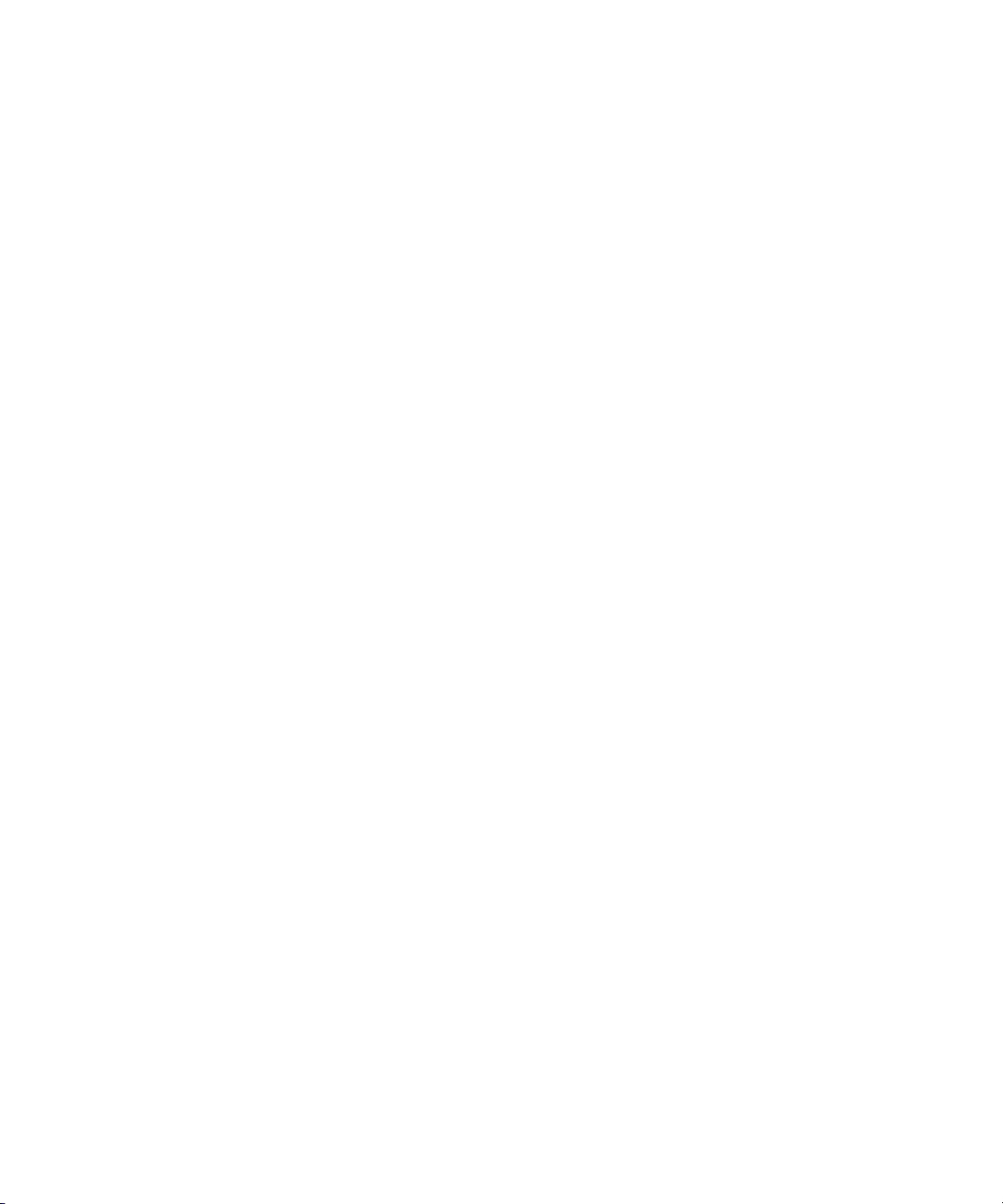
Dell Precision™ 390 工作站
用户指南
www.dell.com | support.dell.com
Page 2
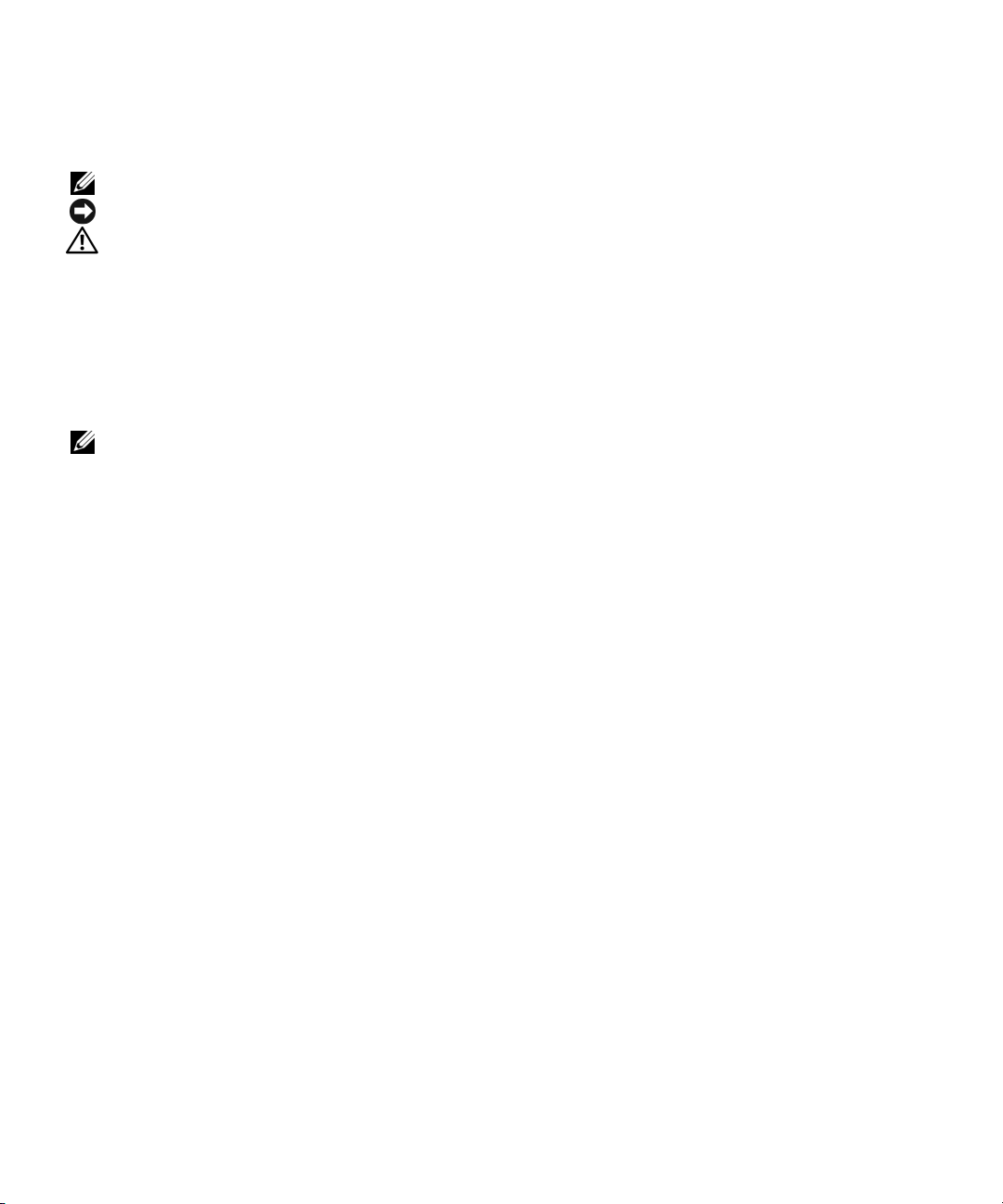
注、注意和警告
注: 注表示可以帮助您更好地使用计算机的重要信息。
注意: 注意表示可能会损坏硬件或导致数据丢失,并告诉您如何避免此类问题。
警告: 警告表示可能会导致财产损失、人身伤害甚至死亡。
缩写词和缩略词
有关缩写词和缩略词的完整列表,请参阅第
如果您购买的是
Dell™ n Series
计算机,则本说明文件中有关
219
页的 “词汇表”。
Microsoft® Windows®
操作系统的所有参考信
息均不适用。
注: 某些功能或介质可能对您的计算机不可用,或者在某些国家和地区不可用。
____________________
本说明文件中的信息如有更改,恕不另行通知。
© 2006 Dell Inc.。版权所有,翻印必究。
未经 Dell Inc. 书面许可,严禁以任何形式进行复制。
本文中使用的商标: Dell、 DELL 徽标、 Inspiron、 Dell Precision、 Dimension、 OptiPlex、 Inspiron、 Latitude、 PowerEdge、
PowerApp、PowerConnect、PowerVault、Axim、Strike Zone 和 DellNet 是 Dell Inc. 的商标; Intel、Pentium 和 Intel SpeedStep
是 Intel Corporation 的注册商标; Microsoft、 Outlook 和 Windows 是 Microsoft Corporation 的注册商标; Bluetooth 是 Bluetooth
SIG, Inc. 拥有的注册商标,并许可 Dell Inc. 使用。
本说明文件中述及的其它商标和产品名称是指拥有相应商标和产品名称的公司或其制造的产品。 Dell Inc. 对其它公司的商标和产
品名称不拥有任何所有权。
型号:DCTA
2006 年 8 月 P/N FH434 修订版 A01
Page 3
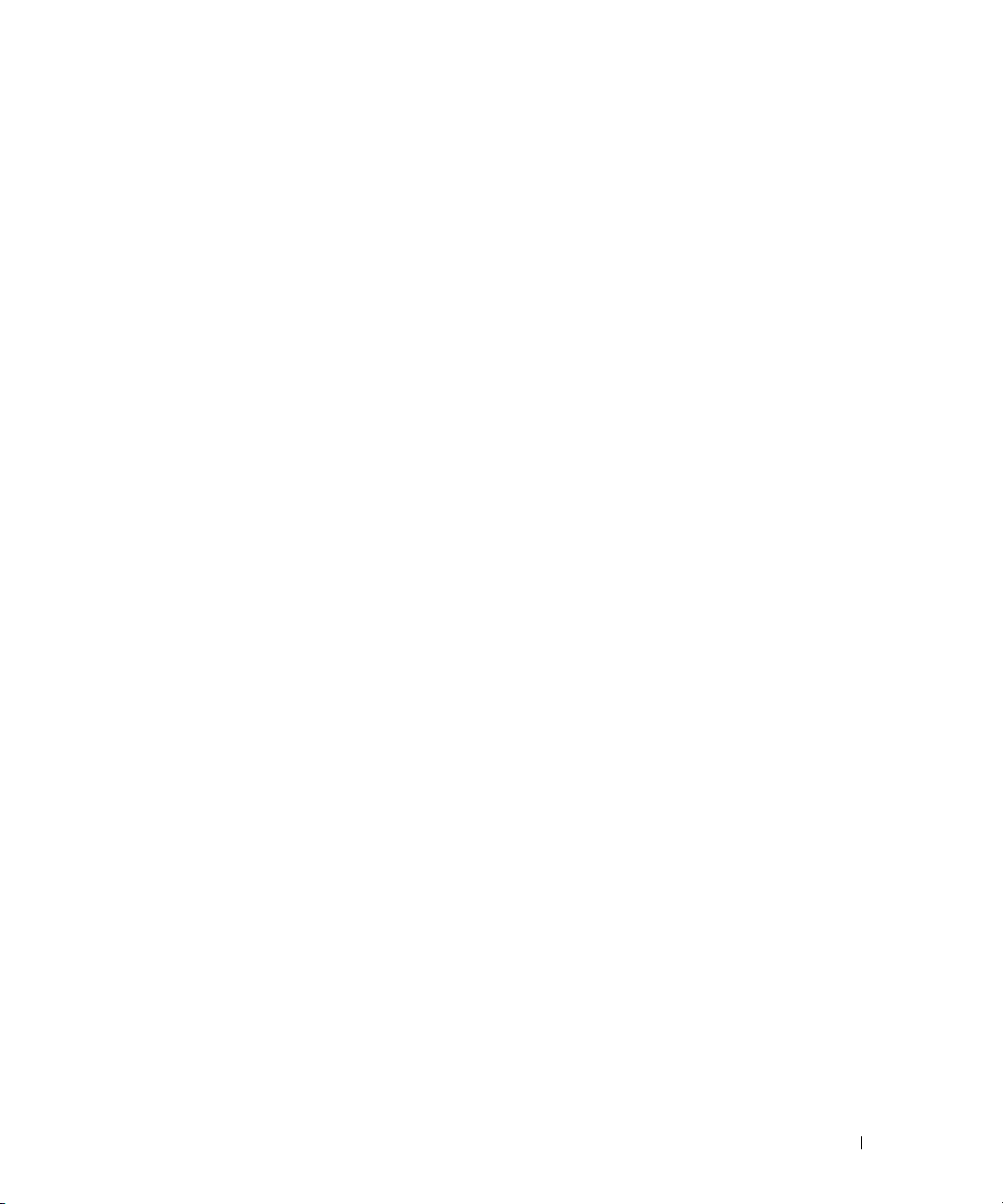
目录
1 关于计算机的信息
查找信息 . . . . . . . . . . . . . . . . . . . . . . . . . . . . . . . . . . . . . . 7
正面视图 (塔式放置方式)
背面视图 (塔式放置方式)
正面视图 (台式放置方式)
背面视图 (台式放置方式)
背面板连接器
内部视图
系统板组件
. . . . . . . . . . . . . . . . . . . . . . . . . . . . . . . . . . . . . . . 23
规格
保养计算机
清洁计算机
. . . . . . . . . . . . . . . . . . . . . . . . . . . . . . . . . . 18
. . . . . . . . . . . . . . . . . . . . . . . . . . . . . . . . . . . . . 21
. . . . . . . . . . . . . . . . . . . . . . . . . . . . . . . . . . . 22
. . . . . . . . . . . . . . . . . . . . . . . . . . . . . . . . . . . 28
. . . . . . . . . . . . . . . . . . . . . . . . . . . . . . . . . . . 29
清洁计算机之前
计算机、键盘和显示器
非光电鼠标
软盘驱动器
CD 和 DVD
. . . . . . . . . . . . . . . . . . . . . . . . . . . . . . . . . 29
. . . . . . . . . . . . . . . . . . . . . . . . . . . . . . . . . . . 29
. . . . . . . . . . . . . . . . . . . . . . . . . . . . . . . . . . . . 30
2 复制 CD 和 DVD
. . . . . . . . . . . . . . . . . . . . . . . . . . 11
. . . . . . . . . . . . . . . . . . . . . . . . . . 14
. . . . . . . . . . . . . . . . . . . . . . . . . . 15
. . . . . . . . . . . . . . . . . . . . . . . . . . 17
. . . . . . . . . . . . . . . . . . . . . . . . . . . . . . 29
. . . . . . . . . . . . . . . . . . . . . . . . . . 29
如何复制 CD 或 DVD . . . . . . . . . . . . . . . . . . . . . . . . . . . . . . 31
使用空白 CD 和 DVD
注意事项
. . . . . . . . . . . . . . . . . . . . . . . . . . . . . . . . . . . . . 33
. . . . . . . . . . . . . . . . . . . . . . . . . . . . . . 32
3 高级功能
LegacySelect 技术控制 . . . . . . . . . . . . . . . . . . . . . . . . . . . . . 35
目录 1
Page 4
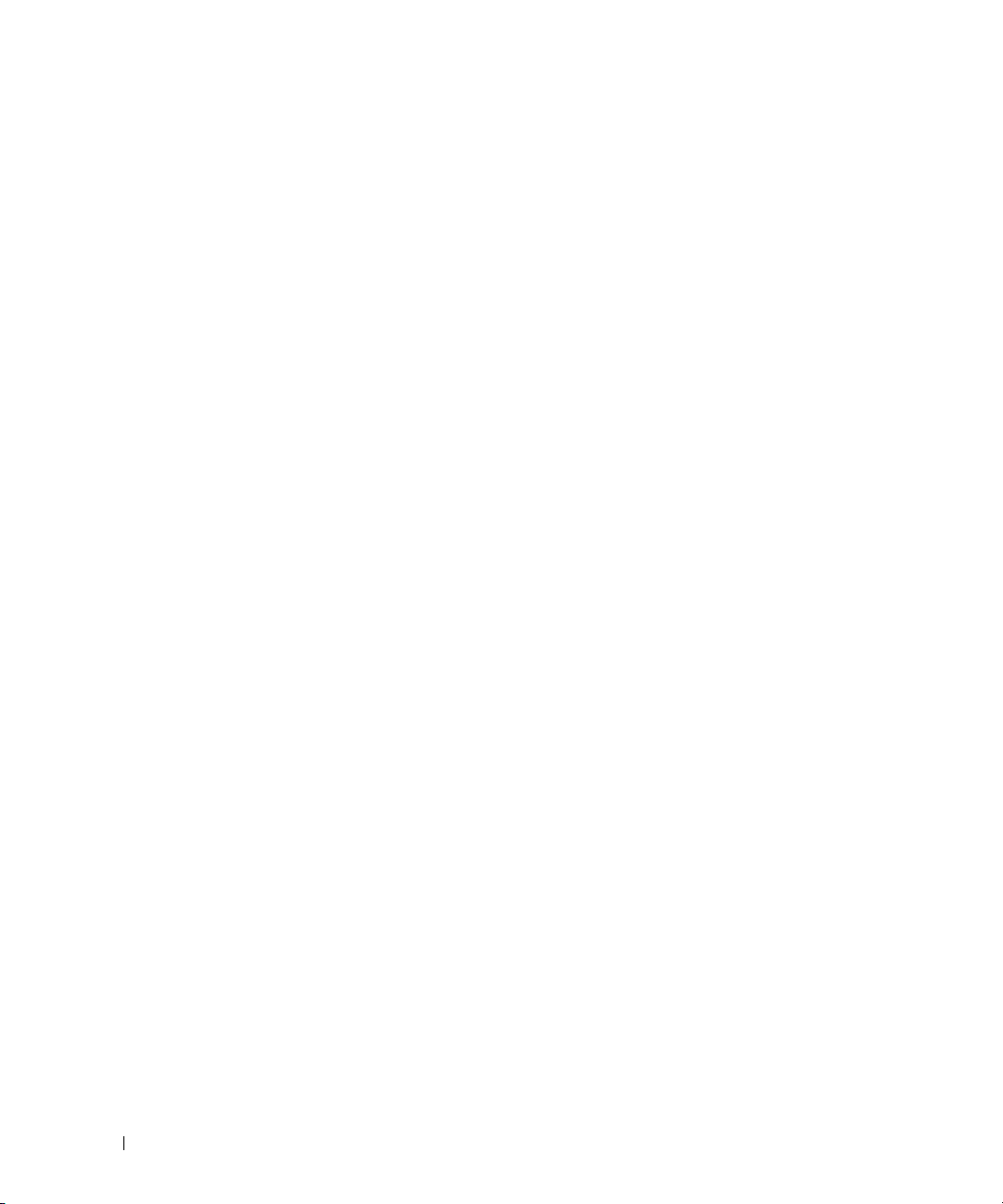
可管理性 . . . . . . . . . . . . . . . . . . . . . . . . . . . . . . . . . . . . . 35
警报标准格式
Dell OpenManage™ IT Assistant
Dell OpenManage Client Instrumentation
. . . . . . . . . . . . . . . . . . . . . . . . . . . . . . . 35
. . . . . . . . . . . . . . . . . . . . . . 36
. . . . . . . . . . . . . . . . . 36
安全保护
密码保护
系统设置程序
清除已忘记的密码
清除 CMOS 设置
电源管理
超线程
IEEE 1394
关于 RAID 配置
. . . . . . . . . . . . . . . . . . . . . . . . . . . . . . . . . . . . . 37
机箱防盗监测
挂锁扣环和安全缆线孔
. . . . . . . . . . . . . . . . . . . . . . . . . . . . . . . . . . . . . 38
“System Password”(系统密码)
“Admin Password”(管理员密码)
禁用已忘记的密码并设置新密码
. . . . . . . . . . . . . . . . . . . . . . . . . . . . . . . . . . . . . 42
概览
进入系统设置程序
系统设置程序选项
“Boot Sequence”(引导顺序)
. . . . . . . . . . . . . . . . . . . . . . . . . . . . . . . . . . . . . 50
. . . . . . . . . . . . . . . . . . . . . . . . . . . . . . . . . . . . . . 51
. . . . . . . . . . . . . . . . . . . . . . . . . . . . . . . . . . . . . 51
在有硬盘驱动器密码的情况下使用 RAID
RAID 级别 0
RAID 级别 1
RAID 级别 5
RAID 级别 10
配置计算机以使用 RAID
. . . . . . . . . . . . . . . . . . . . . . . . . . . . . . . 37
. . . . . . . . . . . . . . . . . . . . . . . . . . 37
. . . . . . . . . . . . . . . . . . . . 38
. . . . . . . . . . . . . . . . . . . 40
. . . . . . . . . . . . . . . . . . . . 41
. . . . . . . . . . . . . . . . . . . . . . . . . . . . . . . . . . 42
. . . . . . . . . . . . . . . . . . . . . . . . . . . . . 42
. . . . . . . . . . . . . . . . . . . . . . . . . . . . . 43
. . . . . . . . . . . . . . . . . . . . . 47
. . . . . . . . . . . . . . . . . . . . . . . . . . . . . . . 48
. . . . . . . . . . . . . . . . . . . . . . . . . . . . . . . . . 50
. . . . . . . . . . . . . . . . . . . . . . . . . . . . . . . . . 52
. . . . . . . . . . . . . . . . 53
. . . . . . . . . . . . . . . . . . . . . . . . . . . . . . . . . 53
. . . . . . . . . . . . . . . . . . . . . . . . . . . . . . . . . 54
. . . . . . . . . . . . . . . . . . . . . . . . . . . . . . . . . 55
. . . . . . . . . . . . . . . . . . . . . . . . . . . . . . . . 55
. . . . . . . . . . . . . . . . . . . . . . . . . 56
2 目录
4 卸下和安装部件
开始之前 . . . . . . . . . . . . . . . . . . . . . . . . . . . . . . . . . . . . . 67
建议工具
关闭计算机电源
. . . . . . . . . . . . . . . . . . . . . . . . . . . . . . . . . . . . . 67
. . . . . . . . . . . . . . . . . . . . . . . . . . . . . . . . . 67
Page 5
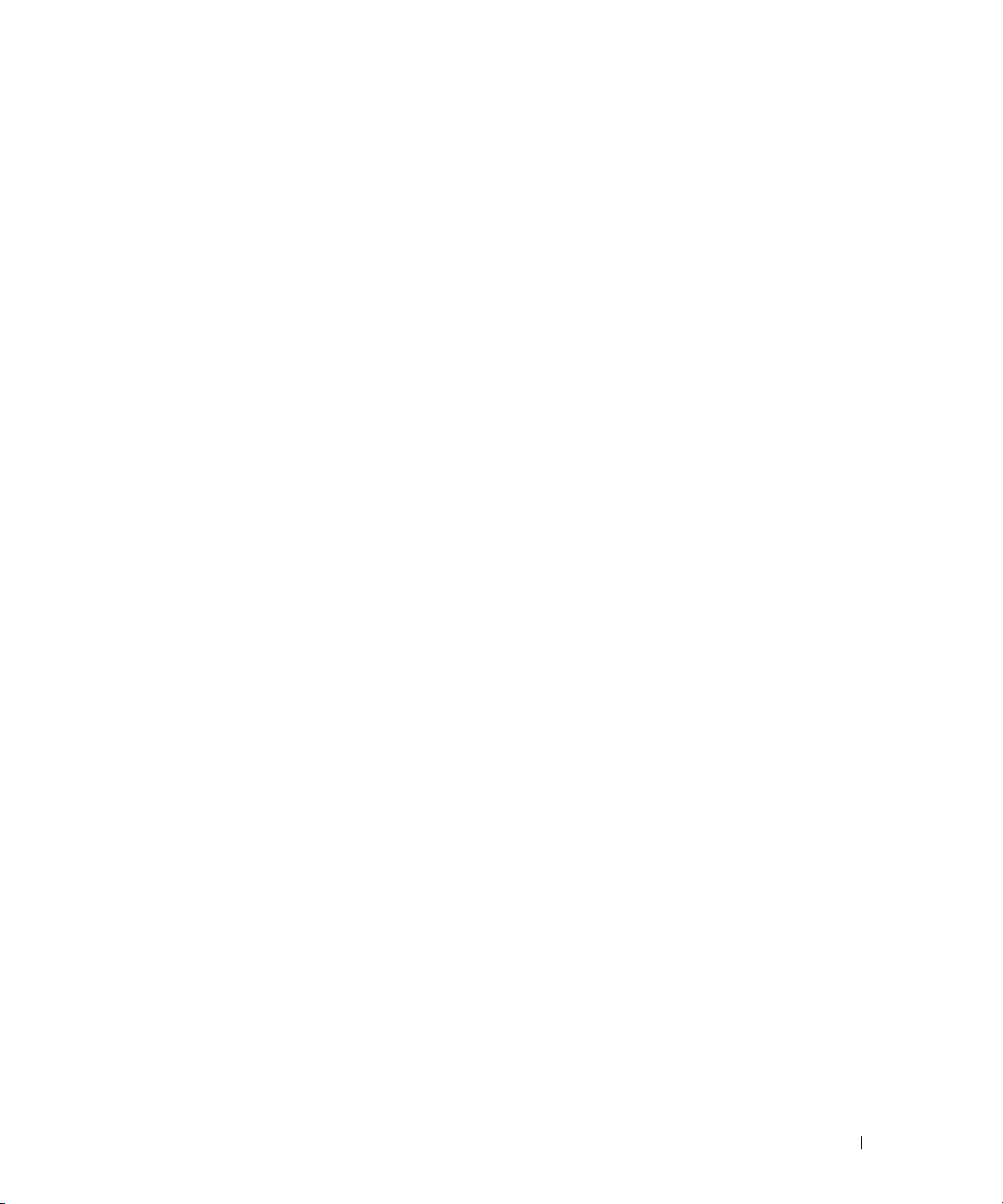
拆装计算机内部组件之前 . . . . . . . . . . . . . . . . . . . . . . . . . . . 68
卸下主机盖和前面板
卸下主机盖
卸下前面板
机箱防盗开关
卸下机箱防盗开关
更换机箱防盗开关
重设机箱防盗监测器
. . . . . . . . . . . . . . . . . . . . . . . . . . . . . . . . . . . . . . . 72
内存
内存概览
安装内存
卸下内存
驱动器
. . . . . . . . . . . . . . . . . . . . . . . . . . . . . . . . . . . . . . 77
塔式计算机驱动器
台式计算机驱动器
关于某些驱动器配置中带有的金属护罩
卸下和装回 FlexBay 金属护罩
卸下和装回上部驱动器托架金属护罩
一般安装原则
硬盘驱动器
安装附加的风扇
驱动器面板插件
软盘驱动器或介质卡读取器
CD/DVD 驱动器
. . . . . . . . . . . . . . . . . . . . . . . . . . . . . . 68
. . . . . . . . . . . . . . . . . . . . . . . . . . . . . . . . . 68
. . . . . . . . . . . . . . . . . . . . . . . . . . . . . . . . . 70
. . . . . . . . . . . . . . . . . . . . . . . . . . . . . . . . . . 71
. . . . . . . . . . . . . . . . . . . . . . . . . . . . . 71
. . . . . . . . . . . . . . . . . . . . . . . . . . . . . 72
. . . . . . . . . . . . . . . . . . . . . . . . . . . 72
. . . . . . . . . . . . . . . . . . . . . . . . . . . . . . . . . . 72
. . . . . . . . . . . . . . . . . . . . . . . . . . . . . . . . . . 74
. . . . . . . . . . . . . . . . . . . . . . . . . . . . . . . . . . 77
. . . . . . . . . . . . . . . . . . . . . . . . . . . . . 77
. . . . . . . . . . . . . . . . . . . . . . . . . . . . . 79
. . . . . . . . . . . . . . . . 80
. . . . . . . . . . . . . . . . . . . . . . 80
. . . . . . . . . . . . . . . . . . 80
. . . . . . . . . . . . . . . . . . . . . . . . . . . . . . . 80
. . . . . . . . . . . . . . . . . . . . . . . . . . . . . . . . . 82
. . . . . . . . . . . . . . . . . . . . . . . . . . . . . . 98
. . . . . . . . . . . . . . . . . . . . . . . . . . . . . . 99
. . . . . . . . . . . . . . . . . . . . . . 103
. . . . . . . . . . . . . . . . . . . . . . . . . . . . . . 112
. . . . . . . . . . . . . . . . . . . . . . . . . . . . . . . . . . . . . . 118
插卡
. . . . . . . . . . . . . . . . . . . . . . . . . . . . . . . . . . . 118
PCI 卡
PCI Express 卡
安装可选的扬声器
. . . . . . . . . . . . . . . . . . . . . . . . . . . . . . . . . . . . . 136
处理器
卸下处理器
更换处理器
. . . . . . . . . . . . . . . . . . . . . . . . . . . . . . . . . . . . . . 140
电池
关于电池
取出电池
更换电池
. . . . . . . . . . . . . . . . . . . . . . . . . . . . . . 126
. . . . . . . . . . . . . . . . . . . . . . . . . . . . . . 134
. . . . . . . . . . . . . . . . . . . . . . . . . . . . . . . . 136
. . . . . . . . . . . . . . . . . . . . . . . . . . . . . . . . 137
. . . . . . . . . . . . . . . . . . . . . . . . . . . . . . . . . 140
. . . . . . . . . . . . . . . . . . . . . . . . . . . . . . . . . 140
. . . . . . . . . . . . . . . . . . . . . . . . . . . . . . . . . 141
目录 3
Page 6
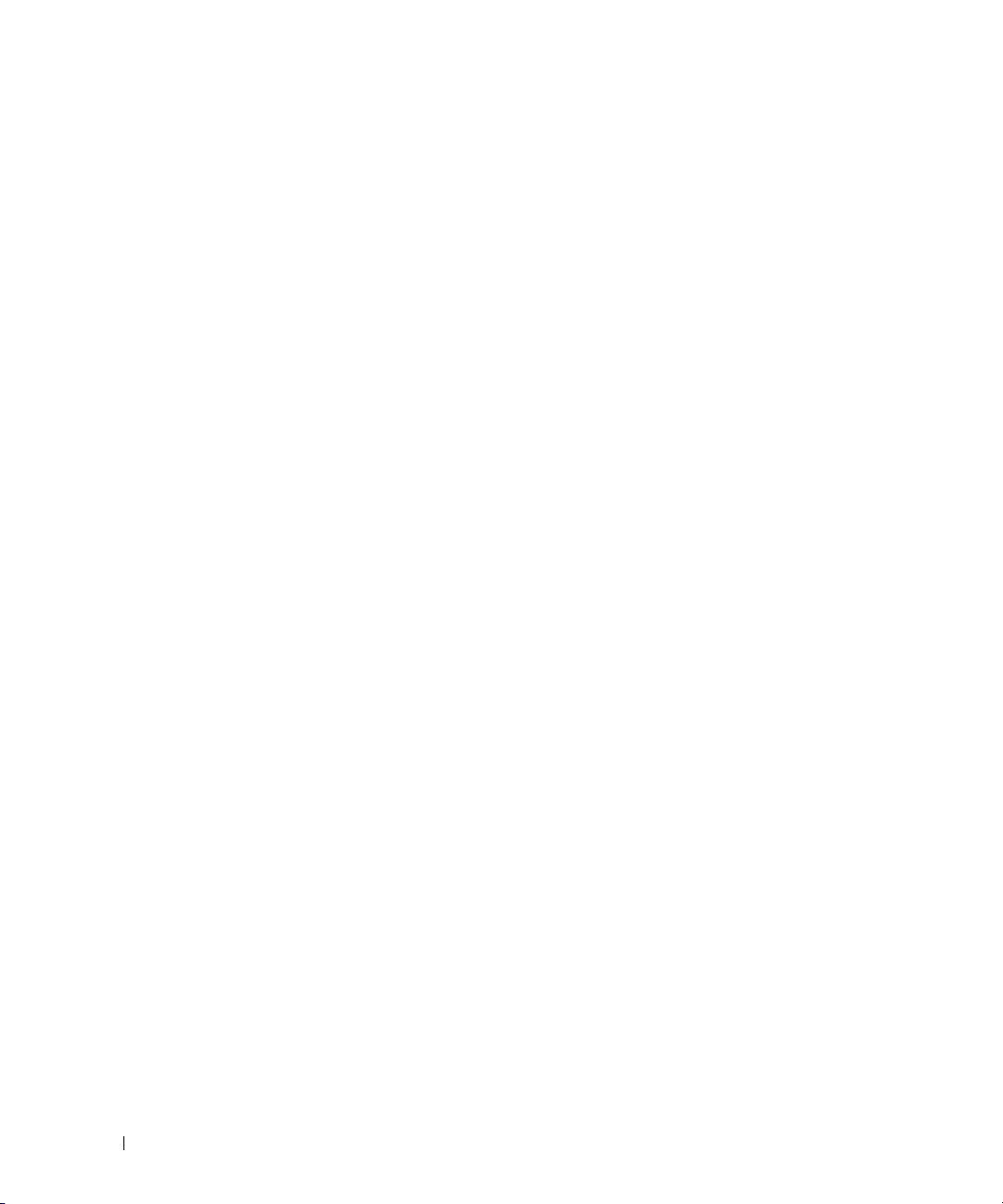
I/O 面板. . . . . . . . . . . . . . . . . . . . . . . . . . . . . . . . . . . . . 142
I/O 面板组件
卸下 I/O 面板
装回 I/O 面板
. . . . . . . . . . . . . . . . . . . . . . . . . . . . . . . 142
. . . . . . . . . . . . . . . . . . . . . . . . . . . . . . 143
. . . . . . . . . . . . . . . . . . . . . . . . . . . . . . . 145
电源设备
系统板
装回前面板和装回主机盖
. . . . . . . . . . . . . . . . . . . . . . . . . . . . . . . . . . . . 146
卸下电源设备
装回电源设备
. . . . . . . . . . . . . . . . . . . . . . . . . . . . . . . . . . . . . 147
卸下系统板
更换系统板
装回前面板
装回主机盖
. . . . . . . . . . . . . . . . . . . . . . . . . . . . . . 146
. . . . . . . . . . . . . . . . . . . . . . . . . . . . . . 147
. . . . . . . . . . . . . . . . . . . . . . . . . . . . . . . . 147
. . . . . . . . . . . . . . . . . . . . . . . . . . . . . . . . 149
. . . . . . . . . . . . . . . . . . . . . . . . . . 150
. . . . . . . . . . . . . . . . . . . . . . . . . . . . . . . . 150
. . . . . . . . . . . . . . . . . . . . . . . . . . . . . . . . 150
5 在塔式和台式计算机放置方式之间转换
驱动器面板插件. . . . . . . . . . . . . . . . . . . . . . . . . . . . . . . . 151
从台式计算机驱动器面板上卸下驱动器面板插件
在台式计算机驱动器面板中安装驱动器面板插件
切换驱动器放置方式
驱动器面板
. . . . . . . . . . . . . . . . . . . . . . . . . . . . . . . . . . 154
卸下驱动器面板 (塔式计算机)
装回驱动器面板 (塔式计算机)
卸下驱动器面板 (台式计算机)
装回驱动器面板 (台式计算机)
. . . . . . . . . . . . . . . . . . . . . . . . . . . . . 153
. . . . . . . . . . . . . . . . . . . 154
. . . . . . . . . . . . . . . . . . . 155
. . . . . . . . . . . . . . . . . . . 156
. . . . . . . . . . . . . . . . . . . 157
. . . . . . . . . . 151
. . . . . . . . . . 152
4 目录
6 有助于解决问题的工具
诊断指示灯 . . . . . . . . . . . . . . . . . . . . . . . . . . . . . . . . . . 159
POST 期间诊断指示灯代码
哔声代码
错误信息
Dell 诊断程序
. . . . . . . . . . . . . . . . . . . . . . . . . . . . . . . . . . . . 164
. . . . . . . . . . . . . . . . . . . . . . . . . . . . . . . . . . . . 166
. . . . . . . . . . . . . . . . . . . . . . . . . . . . . . . . . 171
何时使用 Dell 诊断程序
. . . . . . . . . . . . . . . . . . . . . . . 159
. . . . . . . . . . . . . . . . . . . . . . . . . 171
Page 7
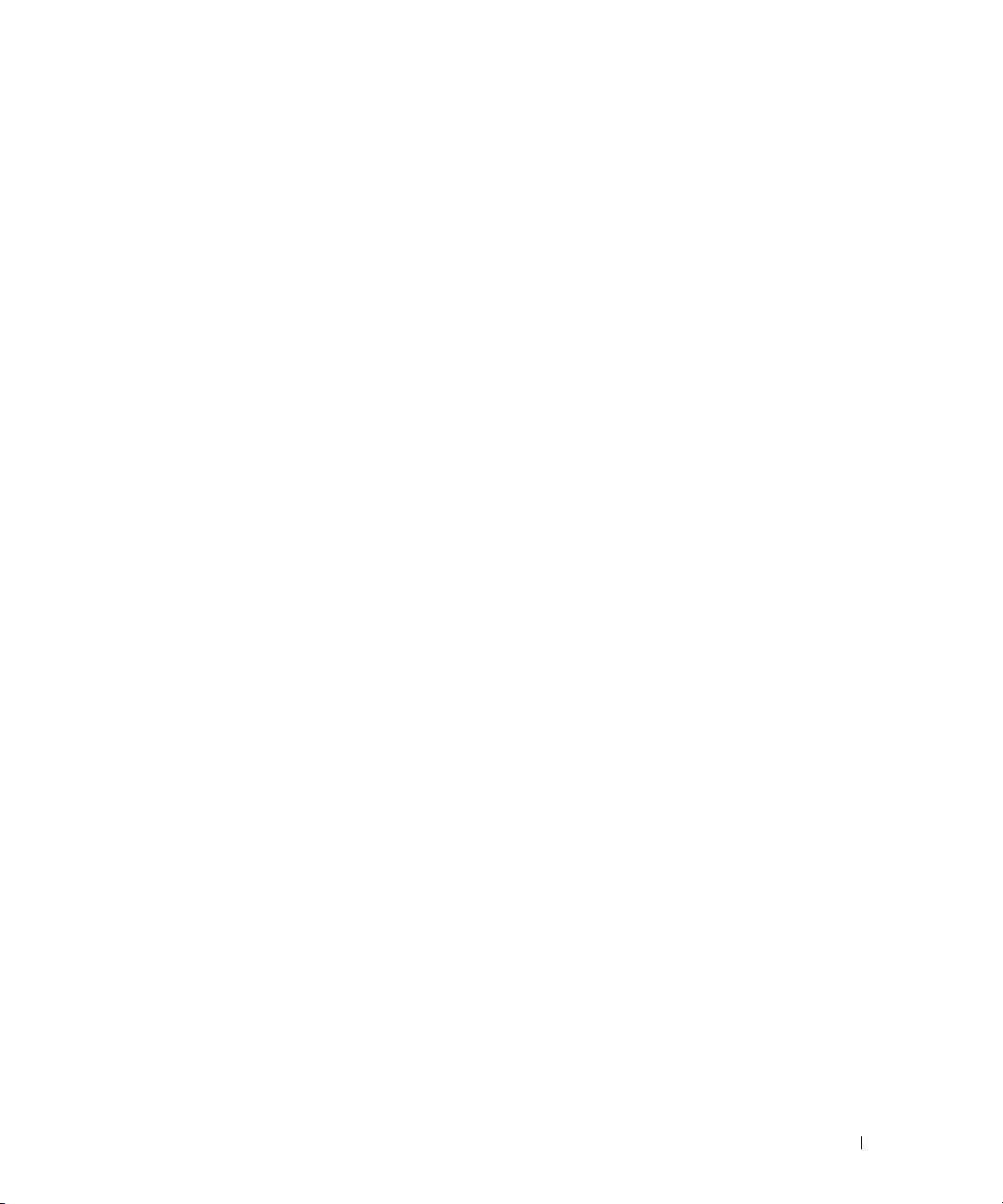
驱动程序 . . . . . . . . . . . . . . . . . . . . . . . . . . . . . . . . . . . . 173
什么是驱动程序?
识别驱动程序
重新安装驱动程序和公用程序
使用 Microsoft
®
创建还原点
将计算机还原至先前的运行状态
撤消上次系统还原
. . . . . . . . . . . . . . . . . . . . . . . . . . . . 173
. . . . . . . . . . . . . . . . . . . . . . . . . . . . . . 174
. . . . . . . . . . . . . . . . . . . . . 174
Windows® XP 系统还原 . . . . . . . . . . . . . . . . . . 175
. . . . . . . . . . . . . . . . . . . . . . . . . . . . . . . . 175
. . . . . . . . . . . . . . . . . . . 176
. . . . . . . . . . . . . . . . . . . . . . . . . . . . 176
解决软件与硬件不兼容的问题
®
重新安装 Microsoft
开始之前
Windows® XP . . . . . . . . . . . . . . . . . . . . . 177
. . . . . . . . . . . . . . . . . . . . . . . . . . . . . . . . . 177
重新安装 Windows XP
. . . . . . . . . . . . . . . . . . . . . . . 177
. . . . . . . . . . . . . . . . . . . . . . . . . . 178
7 解决问题
故障排除提示 . . . . . . . . . . . . . . . . . . . . . . . . . . . . . . . . . 181
电池问题
插卡问题
插卡风扇问题
驱动器问题
电子邮件、调制解调器和 Internet 问题
IEEE 1394 设备问题
键盘问题
锁定和软件问题
. . . . . . . . . . . . . . . . . . . . . . . . . . . . . . . . . . . . 181
. . . . . . . . . . . . . . . . . . . . . . . . . . . . . . . . . . . . 181
. . . . . . . . . . . . . . . . . . . . . . . . . . . . . . . . . 182
. . . . . . . . . . . . . . . . . . . . . . . . . . . . . . . . . . 183
CD 和 DVD 驱动器问题
硬盘驱动器问题
. . . . . . . . . . . . . . . . . . . . . . . . . . . . . . 186
. . . . . . . . . . . . . . . . . . . . . . . . . . . . . . . . . . . . 186
. . . . . . . . . . . . . . . . . . . . . . . . . . . . . . . . 187
计算机无法启动
计算机停止响应
程序停止响应
程序多次崩溃
. . . . . . . . . . . . . . . . . . . . . . . . . . . . . . 187
. . . . . . . . . . . . . . . . . . . . . . . . . . . . . . 187
用于较早的 Microsoft
出现蓝屏
其它软件问题
. . . . . . . . . . . . . . . . . . . . . . . . . . . . . . . . . 188
. . . . . . . . . . . . . . . . . . . . . . . . . . . . . . 188
. . . . . . . . . . . . . . . . . . . . . . . . . 183
. . . . . . . . . . . . . . . . . . . . . . . . . . . . . 184
. . . . . . . . . . . . . . . . . . . 185
. . . . . . . . . . . . . . . . . . . . . . . . . . . . . 187
. . . . . . . . . . . . . . . . . . . . . . . . . . . . . 187
®
Windows® 操作系统的程序 . . . . . . . . . 188
内存问题
. . . . . . . . . . . . . . . . . . . . . . . . . . . . . . . . . . . . 189
目录 5
Page 8
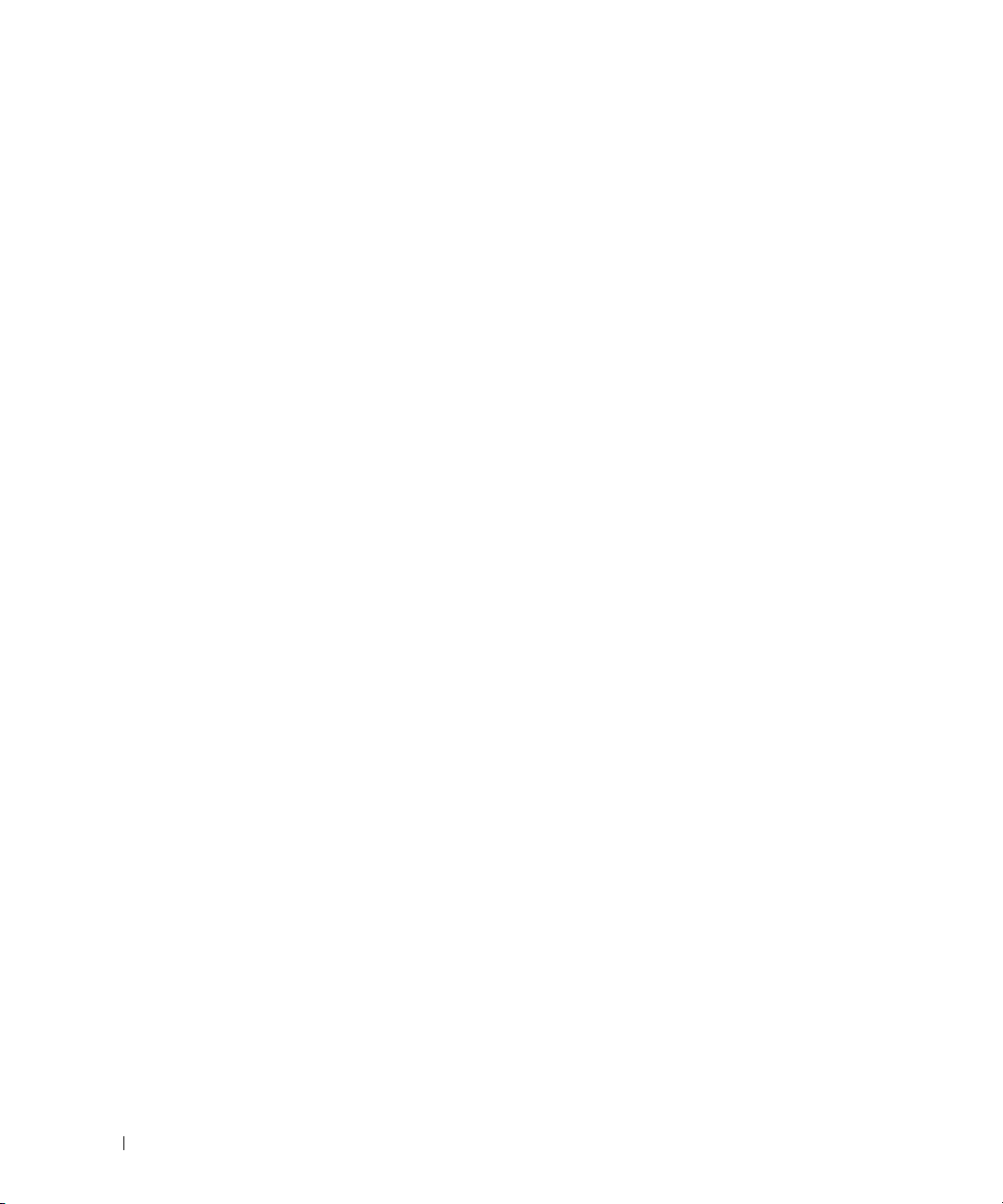
鼠标问题 . . . . . . . . . . . . . . . . . . . . . . . . . . . . . . . . . . . . 189
网络问题
电源问题
打印机问题
串行或并行设备问题
声音和扬声器问题
视频和显示器问题
. . . . . . . . . . . . . . . . . . . . . . . . . . . . . . . . . . . . 190
. . . . . . . . . . . . . . . . . . . . . . . . . . . . . . . . . . . . 191
. . . . . . . . . . . . . . . . . . . . . . . . . . . . . . . . . . 192
. . . . . . . . . . . . . . . . . . . . . . . . . . . . . 193
. . . . . . . . . . . . . . . . . . . . . . . . . . . . . . 193
扬声器没有声音
耳机没有声音
如果屏幕为黑屏
如果屏幕显示不清楚
. . . . . . . . . . . . . . . . . . . . . . . . . . . . . 193
. . . . . . . . . . . . . . . . . . . . . . . . . . . . . . 194
. . . . . . . . . . . . . . . . . . . . . . . . . . . . . . 195
. . . . . . . . . . . . . . . . . . . . . . . . . . . . . 195
. . . . . . . . . . . . . . . . . . . . . . . . . . 196
8 获得帮助
在线服务 . . . . . . . . . . . . . . . . . . . . . . . . . . . . . . . . . . . . 197
自动技术支持服务
订单状态自动查询服务
支持服务
. . . . . . . . . . . . . . . . . . . . . . . . . . . . . . . . . . . . 198
订购时遇到的问题
. . . . . . . . . . . . . . . . . . . . . . . . . . . . . . 198
. . . . . . . . . . . . . . . . . . . . . . . . . . . . 198
. . . . . . . . . . . . . . . . . . . . . . . . . . . . . . 198
6 目录
产品信息
退回项目以要求保修或信用退回
致电之前
与 Dell 联络
. . . . . . . . . . . . . . . . . . . . . . . . . . . . . . . . . . . . 199
. . . . . . . . . . . . . . . . . . . . . . 199
. . . . . . . . . . . . . . . . . . . . . . . . . . . . . . . . . . . . 199
. . . . . . . . . . . . . . . . . . . . . . . . . . . . . . . . . . 201
词汇表 . . . . . . . . . . . . . . . . . . . . . . . . . . . . . . . . . . . . . . 219
Page 9
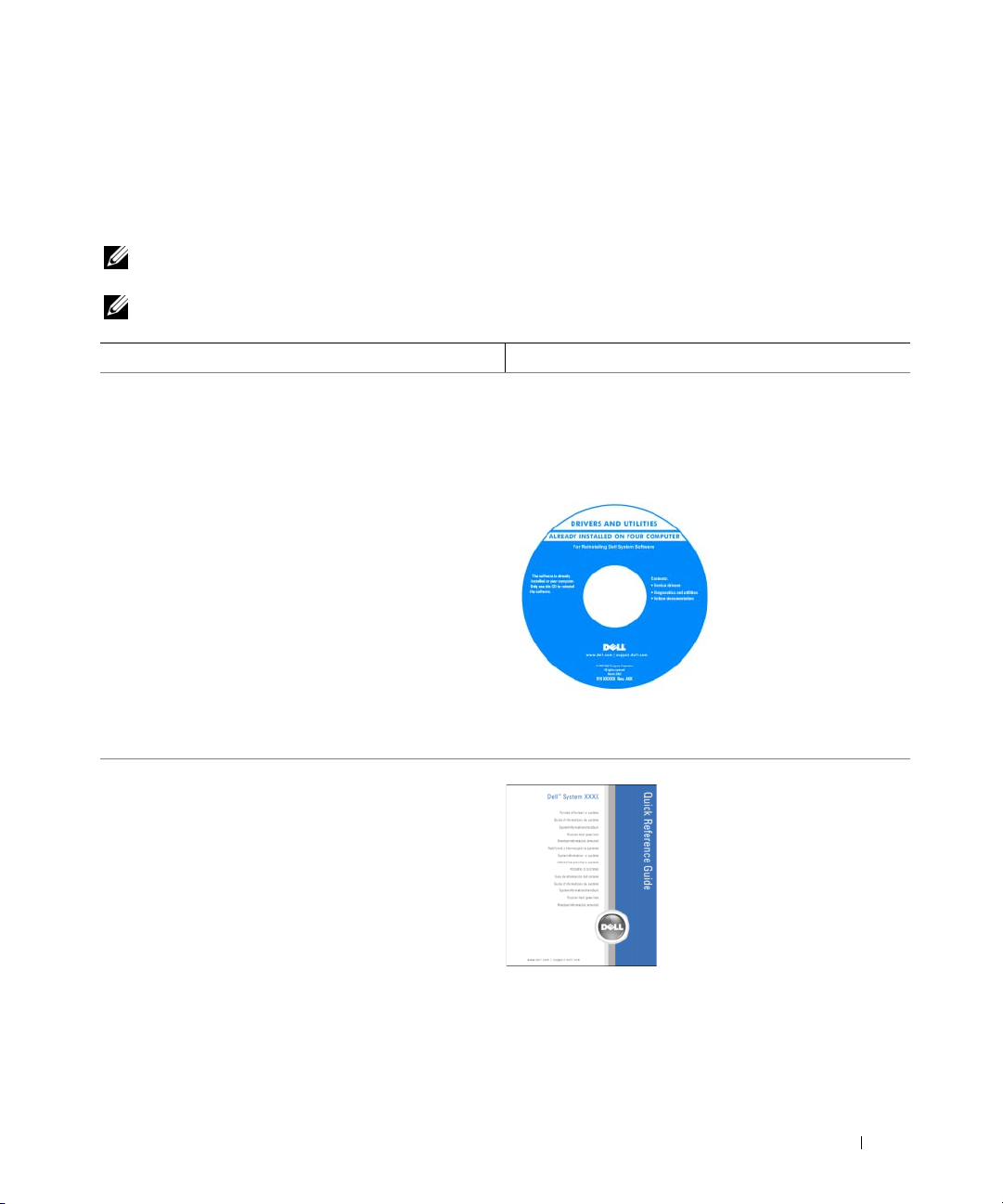
关于计算机的信息
查找信息
注: 某些功能或介质是可选的,您的计算机可能未附带这些功能或介质。 某些功能或介质可能在某些国
家和地区不可用。
注: 您的计算机可能附带其它信息。
要查找什么? 在此处查找
•
适用于我的计算机的诊断程序
•
适用于我的计算机的驱动程序
•
计算机说明文件
•
设备说明文件
•
台式机系统软件
•
如何安装计算机
•
如何保养计算机
•
基本故障排除信息
•
如何运行
•
错误代码和诊断指示灯
•
如何卸下和安装部件
•
如何卸下和装回主机盖
Dell
(DSS)
诊断程序
Drivers and Utilities CD (也称为 ResourceCD)
您的计算机中已经安装了说明文件和驱动程序。 您可
以使用此 CD 重新安装驱动程序 (请参阅第 174 页的
“重新安装驱动程序和公用程序”)或运行
171
程序 (请参阅第
页的 “
Dell
诊断程序”)
CD 中可能包含自述文
件,它提供了有关计算
机技术更改的最新更新
信息,或为技术人员或
有经验的用户提供高级
技术参考资料。
注: Drivers and Utilities
CD 是可选的,并非所有
计算机都附带此 CD。
注: 在 support.dell.com 上可以找到驱动程序和说明文
件更新。
快速参考指南
Dell
诊断
。
注: 在 support.dell.com 上可以获得 PDF 格式的此说明
文件。
关于计算机的信息 7
Page 10
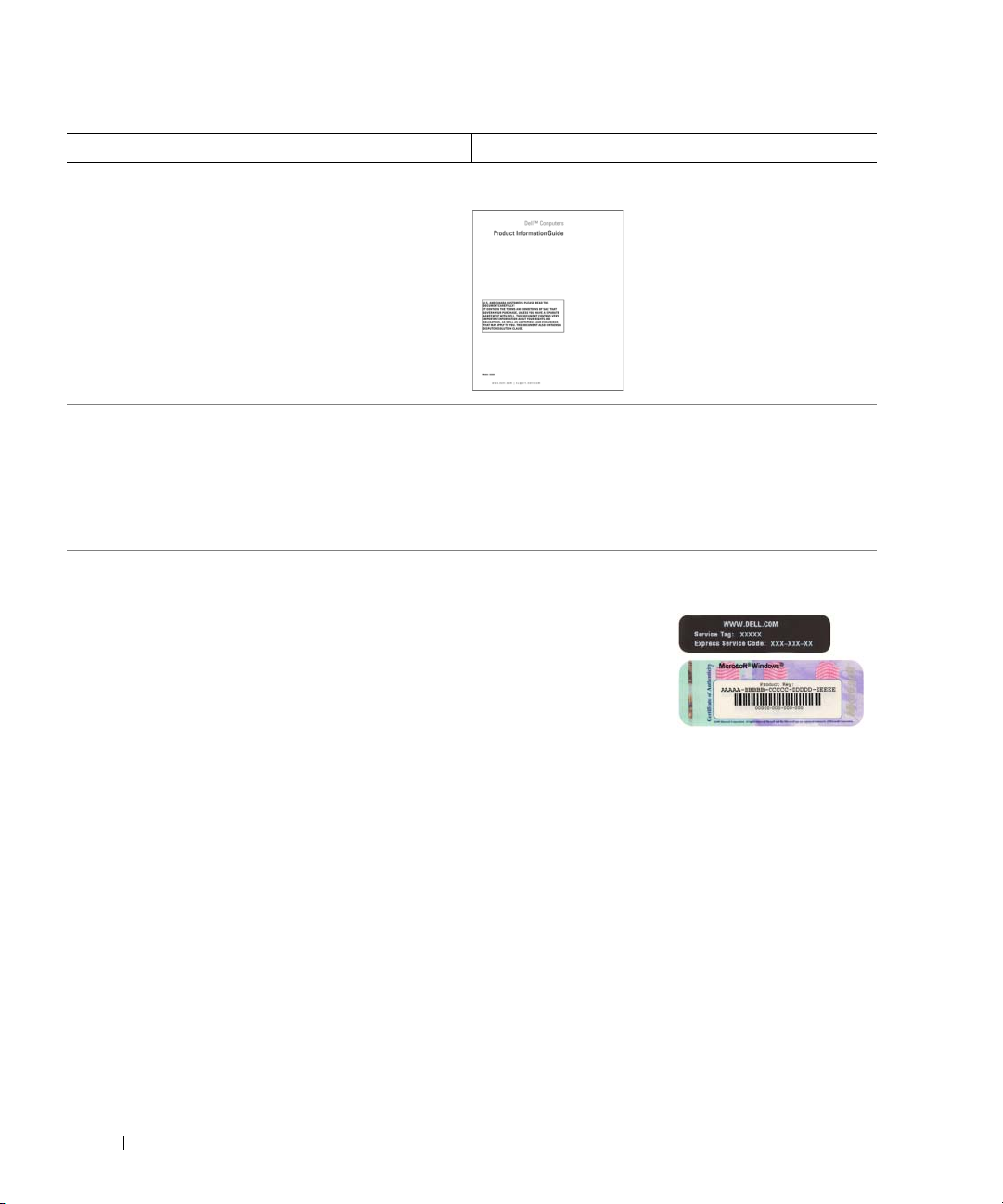
要查找什么? 在此处查找
•
保修信息
•
条款和条件 (仅限于美国)
•
安全说明
•
管制信息
•
人机工程学信息
•
最终用户许可协议
•
如何卸下和更换部件
•
规格
•
如何配置系统设置
•
如何排除故障和解决问题
Dell™ 产品信息指南
用户指南
Microsoft
1
单击 “
Support
2
单击 “
南),并单击 “
•
服务标签和快速服务代码
• Microsoft Windows
许可证标签
服务标签和 Microsoft® Windows® 许可证
这些标签均位于计算机上。
•
当您访问
support.dell.com 或
与技术支持人员联络
时,服务标签用于识
别您的计算机。
®
Windows® XP 帮助和支持中心
Start
”(开始)按钮,并单击 “
”(帮助和支持)。
User's and system guides
User's guides
”(用户指南和系统指
”(用户指南)。
Help and
8 关于计算机的信息
•
与技术支持人员联络
时,请输入快速服务代码以转接您的电话。
Page 11
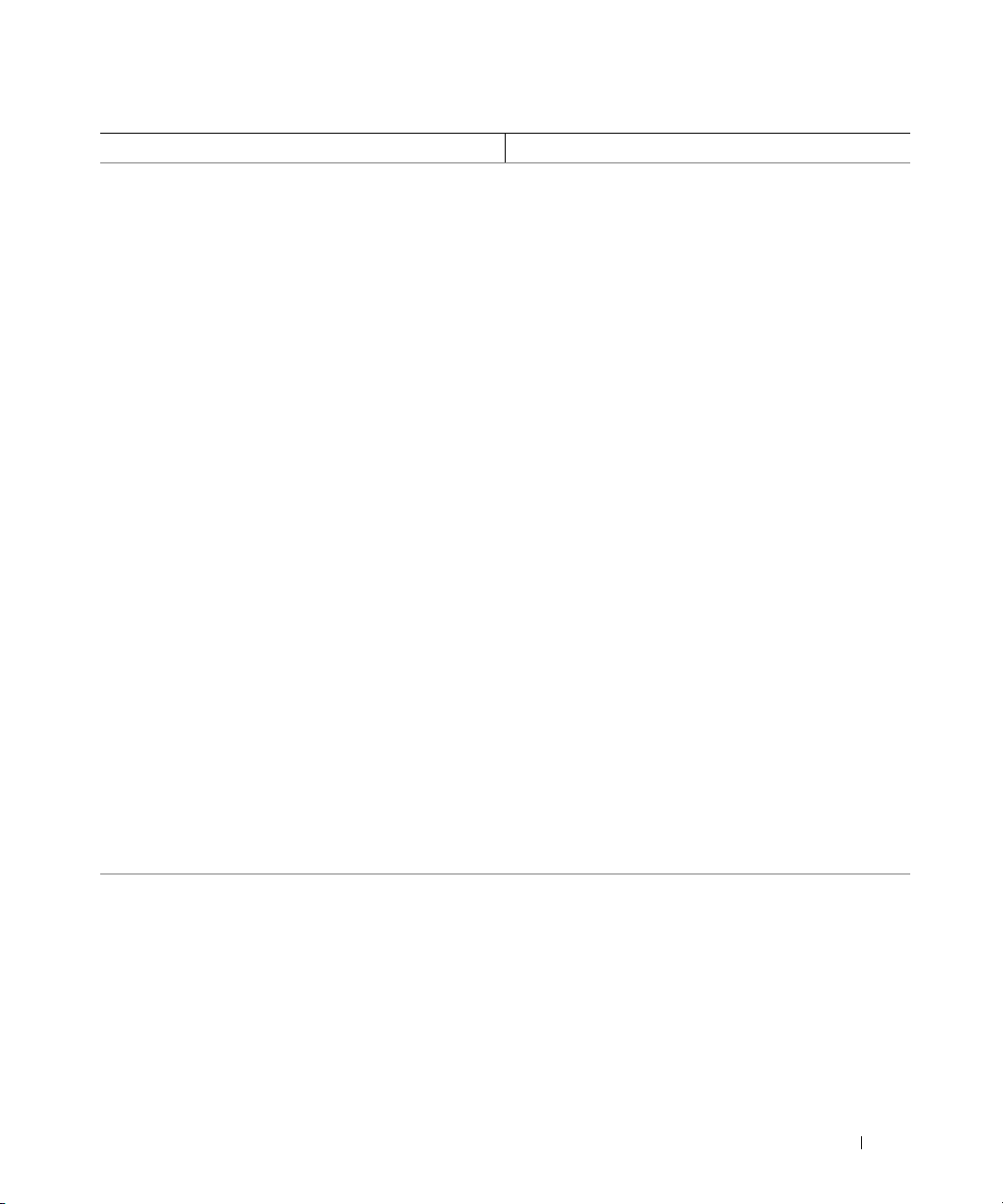
要查找什么? 在此处查找
•
解决方案
文章、在线课程以及常见问题
•
团体
•
升级
的升级信息
•
客户服务
—
故障排除提示和技巧、技术人员发表的
—
与其他
Dell
客户进行在线讨论
—
组件 (例如内存、硬盘驱动器和操作系统)
—
联络信息、服务电话状态和订单状态、
Dell 支持 Web 站点 — support.dell.com
注: 选择您所在的区域以查看相应的支持站点。
注: 公司、政府部门和教育部门客户还可以使用专为
其设计的 Dell Premier Support Web 站点
premier.support.dell.com。并非在所有地区都可以访问
此 Web 站点。
保修和维修信息
•
服务和支持
—
服务电话状态和支持历史记录、服务
合约、与技术支持人员进行在线讨论
•
参考资料
—
计算机说明文件、有关计算机配置的详
细信息、产品规格和白皮书
•
下载
—
许可的驱动程序、增补软件和软件更新
• Desktop System Software (DSS)
如果为计算机重新安装操作系统,您还应该重新安装
公用程序。
DSS
Dell™ 3.5 英寸 USB
并为
Penti um
要使 Dell
持。
DSS
为您的操作系统提供重要更新,
®
M
处理器、光盘驱动器和
计算机能够正常运行,
(台式机系统软件)
软盘驱动器、
USB
DSS
Intel®
设备提供支
必不可少。
-
该软件将自动检测计算机和操作系统,并安装适用于
您的配置的更新。
要下载台式机系统软件,请:
1
访问 support.dell.com 并单击 “
(下载)。
2
输入服务标签或产品型号。
3
在 “
中,单击 “
4
选择计算机的操作系统和操作系统语言,然后单击
Submit
“
5
在 “
System and Configuration Utilities
“
Download Category
All
”(所有)。
”(提交)。
Select a Device
”(选择设备)下,滚动至
应用程序),然后单击 “
”(
Dell
Software
•
如何使用
适用于我的计算机的说明文件
•
•
适用于设备 (例如调制解调器)的说明文件
Windows XP
台式机系统软件)。
Downloads
”
”(下载类别)下拉式菜单
”(系统与配置
Dell Desktop System
Windows 帮助和支持中心
1
单击 “
Support
2
键入描述问题的词或短语,并单击箭头图标。
3
单击描述问题的主题。
4
按照屏幕上的说明进行操作。
Start
”(开始)按钮,并单击 “
”(帮助和支持)。
Help and
关于计算机的信息 9
Page 12
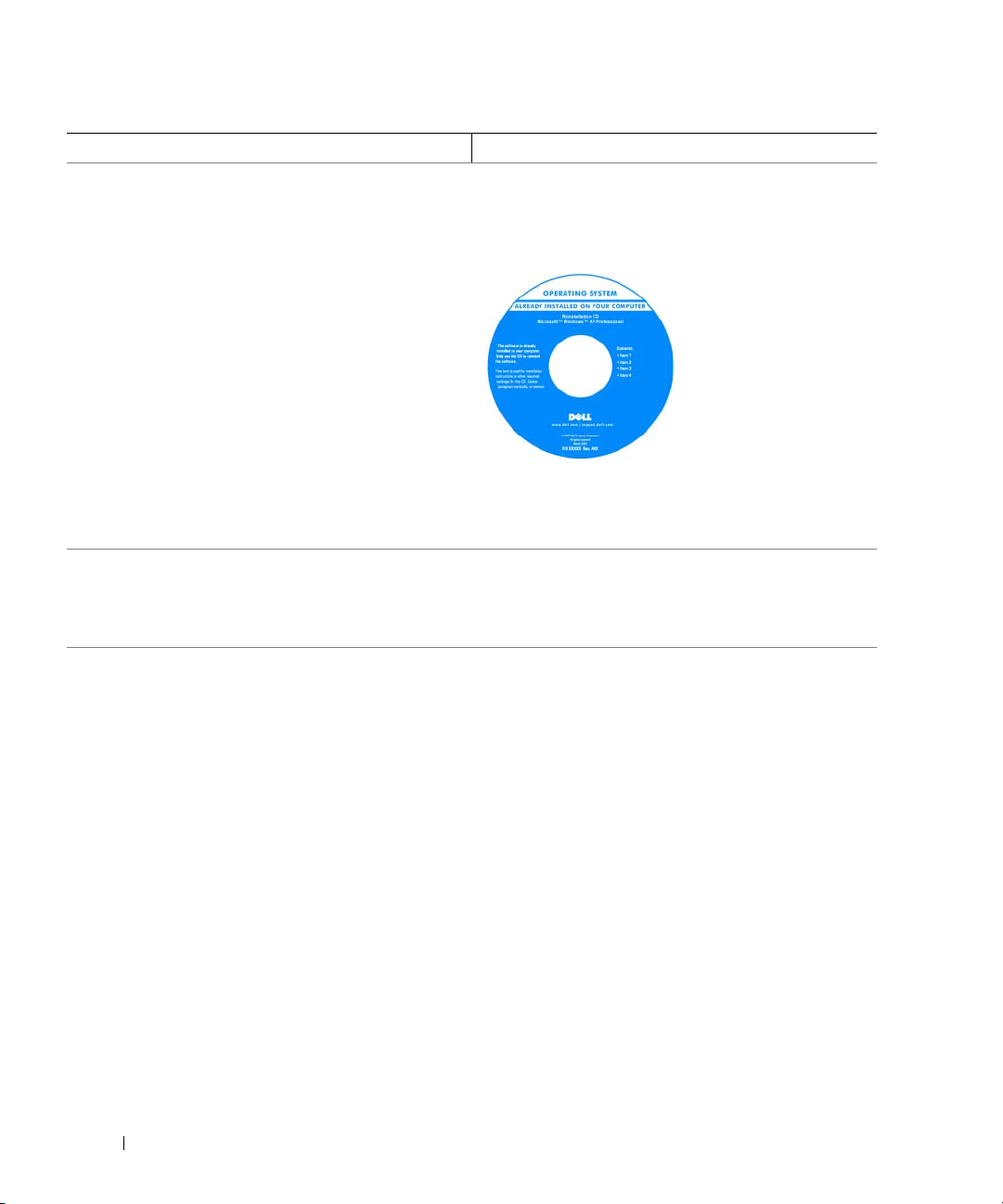
要查找什么? 在此处查找
•
如何重新安装操作系统
操作系统 CD
您的计算机中已经安装了操作系统。 要重新安装操作
系统,请使用操作系统 CD。 有关说明,请参阅第 177
页的 “重新安装 Microsoft
注: CD 的颜色根据您订购的操作系统的不同而有所
不同。
•
如何使用
与
•
子邮件进行讨论
•
有关
Linux
Dell Precision™
Linux 和 Dell Precision
产品和
Linux
操作系统用户通过电
计算机的其它信息
Dell 支持的 Linux 站点
• Linux.dell.com
• Lists.us.dell.com/mailman/listinfo/linux-precision
®
Windows® XP”。
重新安装操作系统之
后,请使用可选的
Drivers and Utilities CD
为计算机附带的设备重
新安装驱动程序。
操作系统的产品密钥标
签位于计算机上。
注: 操作系统 CD 和
Drivers and Utilities CD
是可选的,并非所有计
算机都附带这些 CD。
10 关于计算机的信息
Page 13

正面视图 (塔式放置方式)
14
13
12
1
2
3
4
5
11
10
9
6
7
8
关于计算机的信息 11
Page 14
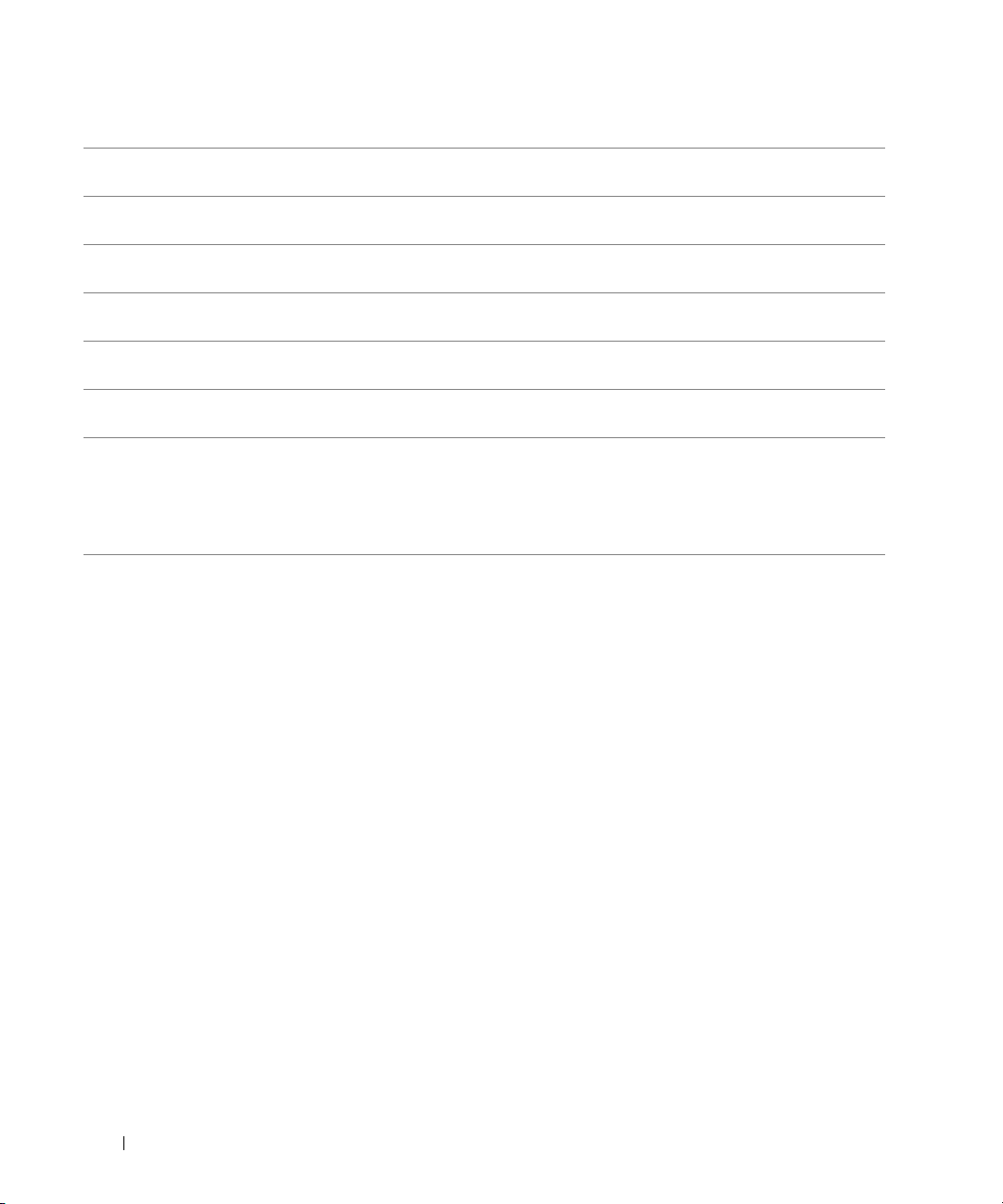
1
上部 5.25 英寸驱动器托架安装 CD/DVD 驱动器。
2
下部 5.25 英寸驱动器托架可以使用此托架安装可选的 CD/DVD 驱动器或第四个 (仅限于 SATA)硬盘
驱动器。
3
上部 3.5 英寸驱动器
托架
4
下部 3.5 英寸驱动器
托架
5
硬盘驱动器活动指示灯 硬盘驱动器指示灯在计算机从硬盘驱动器读取数据或向其写入数据时亮起。
6
IEEE 1394 连接器
(可选)
7
USB 2.0 连接器 (2) 正面的 USB 连接器用于不经常连接的设备 (例如闪存或照相机)或可引导的
可以使用此托架安装可选的第三个硬盘驱动器 (SATA 或 SAS)、软盘驱动器
或介质卡读取器。
可以在该托架上安装可选的软盘驱动器或介质卡读取器。
CD 播放器等设备工作时该指示灯也会亮起。
可选的 IEEE 1394 连接器用于高速数据设备,例如数码摄像机和外部存储
设备。
USB 设备 (有关引导至 USB 设备的详细信息,请参阅第 42 页的 “系统设置
程 序 ”)。
对于通常保持连接的设备 (例如打印机和键盘),建议您使用背面的 USB 连
接器。
12 关于计算机的信息
Page 15
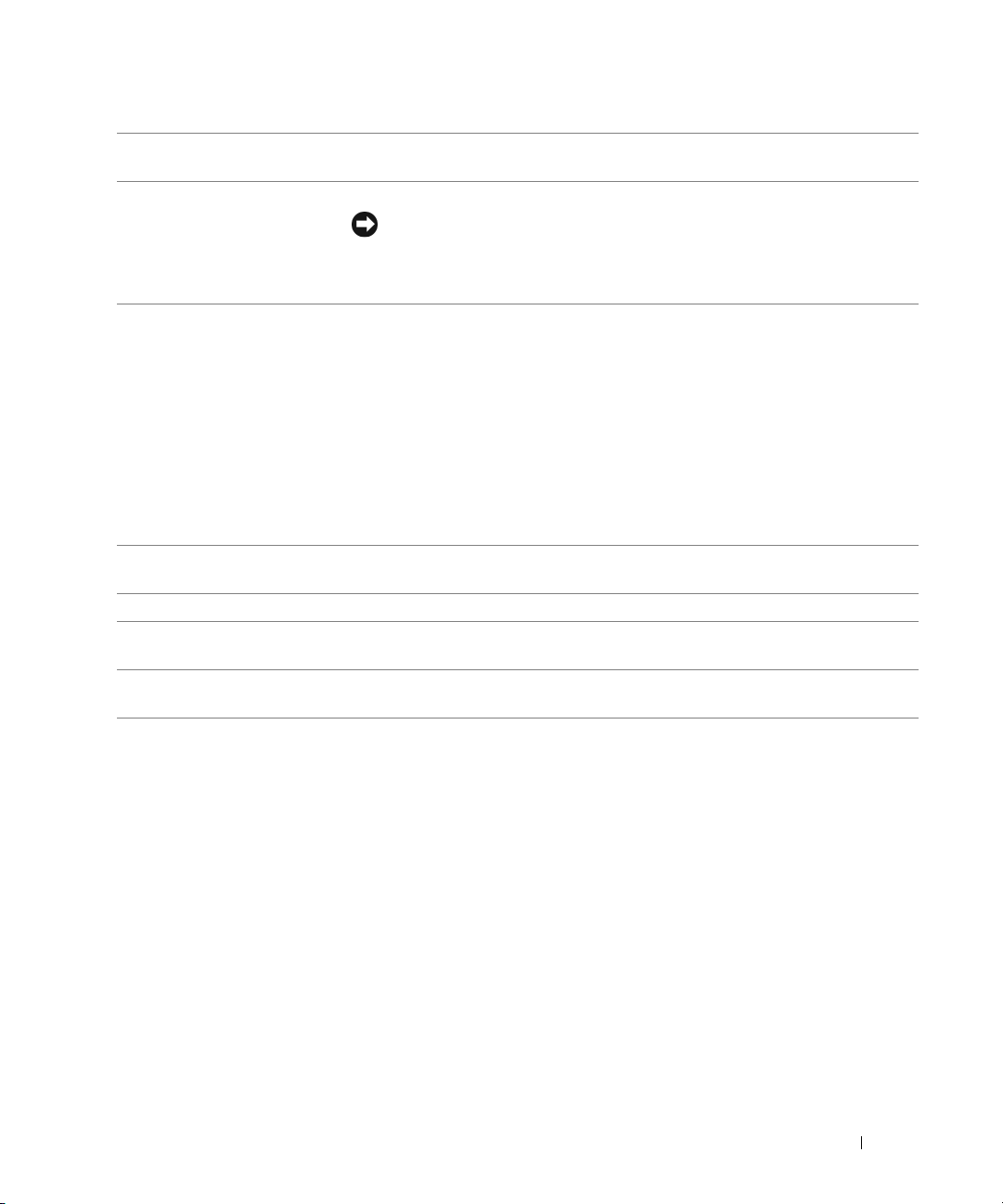
8
Dell™ 可转动徽标 要转动 Dell 徽标以将塔式放置转换为台式放置,请卸下前面板 (请参阅第 70
页的 “卸下前面板”),并将其翻转,然后转动徽标后的塑料手柄。
9
电源按钮 按下此按钮可以打开计算机电源。
注意: 为避免数据丢失,请勿使用电源按钮关闭计算机电源。 而应执行
关闭操作系统操作。
注: 电源按钮还可以用于唤醒系统或将其置于节能状态。 有关详情,请参阅
第 50 页的 “电源管理”。
10
电源指示灯 电源指示灯通过亮起、闪烁或稳定不变来表示不同的状态:
•不亮 —
•
呈绿色稳定亮起
•
呈绿色闪烁
•
呈琥珀色闪烁或呈琥珀色稳定亮起
要退出节能状态,请按电源按钮,或者使用键盘或鼠标 (如果该设备已在
Windows 设备管理器中配置为唤醒设备)。 有关睡眠状态和退出节能状态的详
细信息,请参阅第 50 页的 “电源管理”。
有关指示灯代码的说明,请参阅第 159 页的 “诊断指示灯”以帮助您排除计
算机的故障。
11
麦克风连接器 麦克风连接器用于连接个人计算机麦克风,以将语音或音乐输入至声音或电
话程序。
12
耳机连接器 耳机连接器用于连接耳机。
13
诊断指示灯 (4) 使用这些指示灯使您可以基于诊断代码排除计算机的故障。 有关详情,请参
阅第 159 页的 “诊断指示灯”。
14
网络链路指示灯 在计算机与 10 Mbps、 100 Mbps 或 1000 Mbps (即 1 Gbps)网络连接良好
时,网络链路指示灯亮起。
计算机已关闭电源。
—
计算机处于正常运行状态。
—
计算机处于节能状态。
—
请参阅第
191
页的 “电源问题”。
关于计算机的信息 13
Page 16
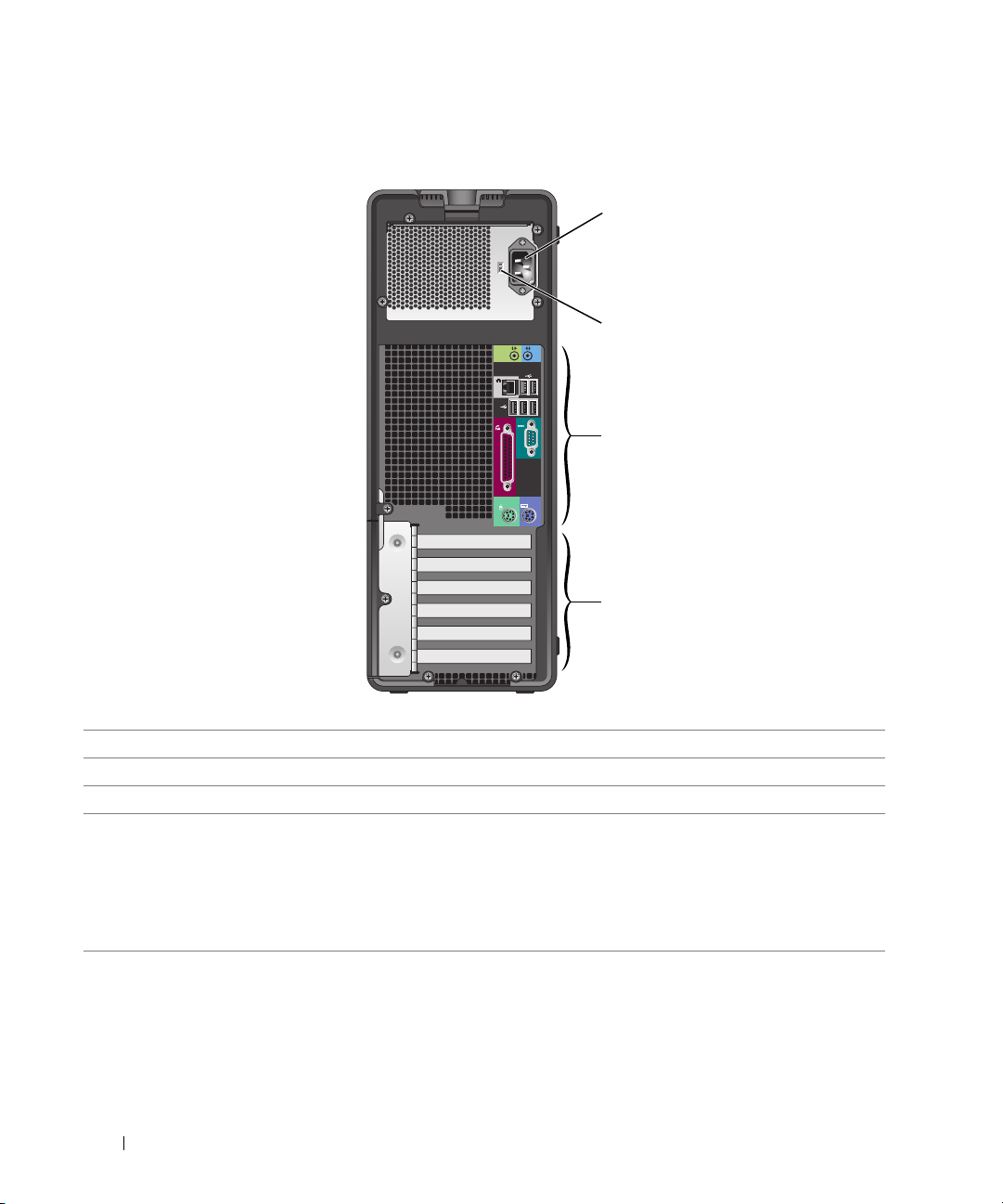
背面视图 (塔式放置方式)
1
2
3
4
1
电源连接器 用于插入电源电缆。
2
电压选择开关 有关详情,请参阅 《产品信息指南》中的安全说明。
3
背面板连接器 用于将串行设备、 USB 设备和其它设备连接至相应的连接器。
4
插卡插槽 用于访问所有已安装的 PCI 卡的连接器或 PCI Express 卡的连接器。
注: 上部的五个连接器插槽支持全长插卡,底部的那个连接器插槽支持半长
插卡。
注: 查看插卡的说明文件,以确保可以将它们添加到您的配置中。 某些需要
较多物理空间和电源的插卡 (例如 PCI Express 图形卡)可能会限制其它插卡
的使用。
14 关于计算机的信息
Page 17
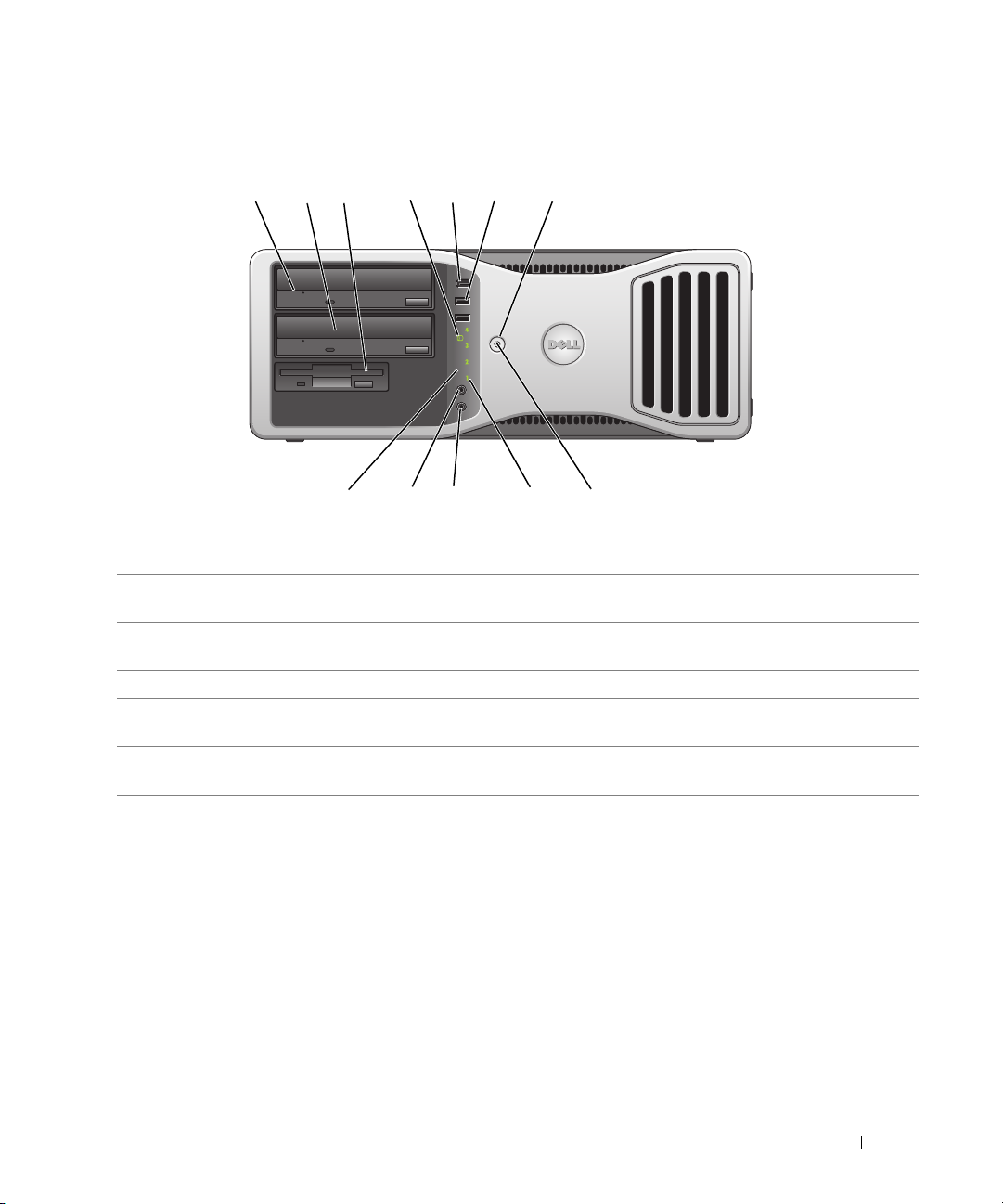
正面视图 (台式放置方式)
1 2 7
3
5 6
4
1
上部 5.25 英寸驱动器托架安装 CD/DVD 驱动器。
2
下部 5.25 英寸驱动器托架安装可选的 CD/DVD 驱动器或可选的第三个硬盘驱动器 (仅限于 SATA)。
3
3.5 英寸驱动器托架 可以在该托架上安装软盘驱动器或可选的介质卡读取器。
4
硬盘驱动器活动指示灯 硬盘驱动器活动指示灯在计算机从硬盘驱动器读取数据或向其写入数据时亮
起。 CD 播放器等设备工作时该指示灯也会亮起。
5
IEEE 1394 连接器
(可选)
可选的
IEEE 1394
89101112
连接器用于高速数据设备,例如数码摄像机和外部存储设备。
关于计算机的信息 15
Page 18
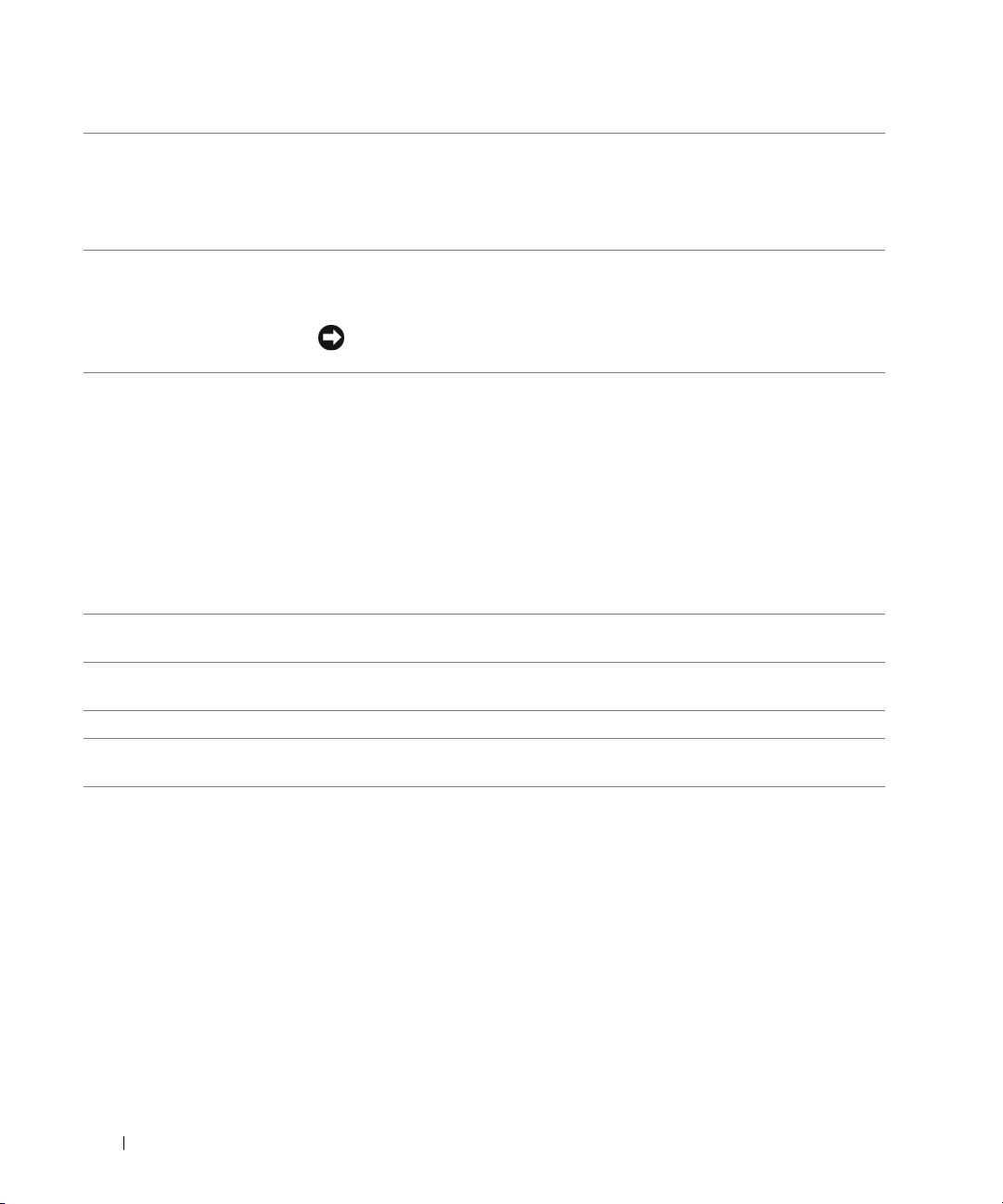
6
USB 2.0 连接器 (2) 正面的 USB 连接器用于不经常连接的设备 (例如闪存或照相机)或可引导的
USB 设备 (有关引导至 USB 设备的详细信息,请参阅第 42 页的 “系统设置
程 序 ”)。
对于通常保持连接的设备 (例如打印机和键盘),建议您使用背面的 USB 连
接器。
7
电源按钮 按下此按钮可以打开计算机电源。
注: 电源按钮还可以用于唤醒系统或将其置于节能状态。 有关详情,请参阅
第 50 页的 “电源管理”。
注意: 为避免数据丢失,请勿使用电源按钮关闭计算机电源。 而应执行
关闭操作系统操作。
8
电源指示灯 电源指示灯通过亮起、闪烁或稳定不变来表示不同的状态:
•不亮 —
•
呈绿色稳定亮起
•
呈绿色闪烁
•
呈琥珀色闪烁或呈琥珀色稳定亮起
要退出节能状态,请按电源按钮,或者使用键盘或鼠标 (如果该设备已在
Windows 设备管理器中配置为唤醒设备)。 有关睡眠状态和退出节能状态的详
细信息,请参阅第 50 页的 “电源管理”。
有关指示灯代码的说明,请参阅第 159 页的 “诊断指示灯”以帮助您排除计
算机的故障。
9
诊断指示灯 (4) 使用此指示灯使您可以基于诊断代码排除计算机的故障。 有关详情,请参阅
第 159 页的 “诊断指示灯”。
10
麦克风连接器 麦克风连接器用于连接个人计算机麦克风,以将语音或音乐输入至声音或电
话程序。
11
耳机连接器 耳机连接器用于连接耳机。
12
网络链路指示灯 在计算机与 10 Mbps、 100 Mbps 或 1000 Mbps (即 1 Gbps)网络连接良好
时,网络链路指示灯亮起。
计算机已关闭电源。
—
计算机处于正常运行状态。
—
计算机处于节能状态。
—
请参阅第
191
页的 “电源问题”。
16 关于计算机的信息
Page 19
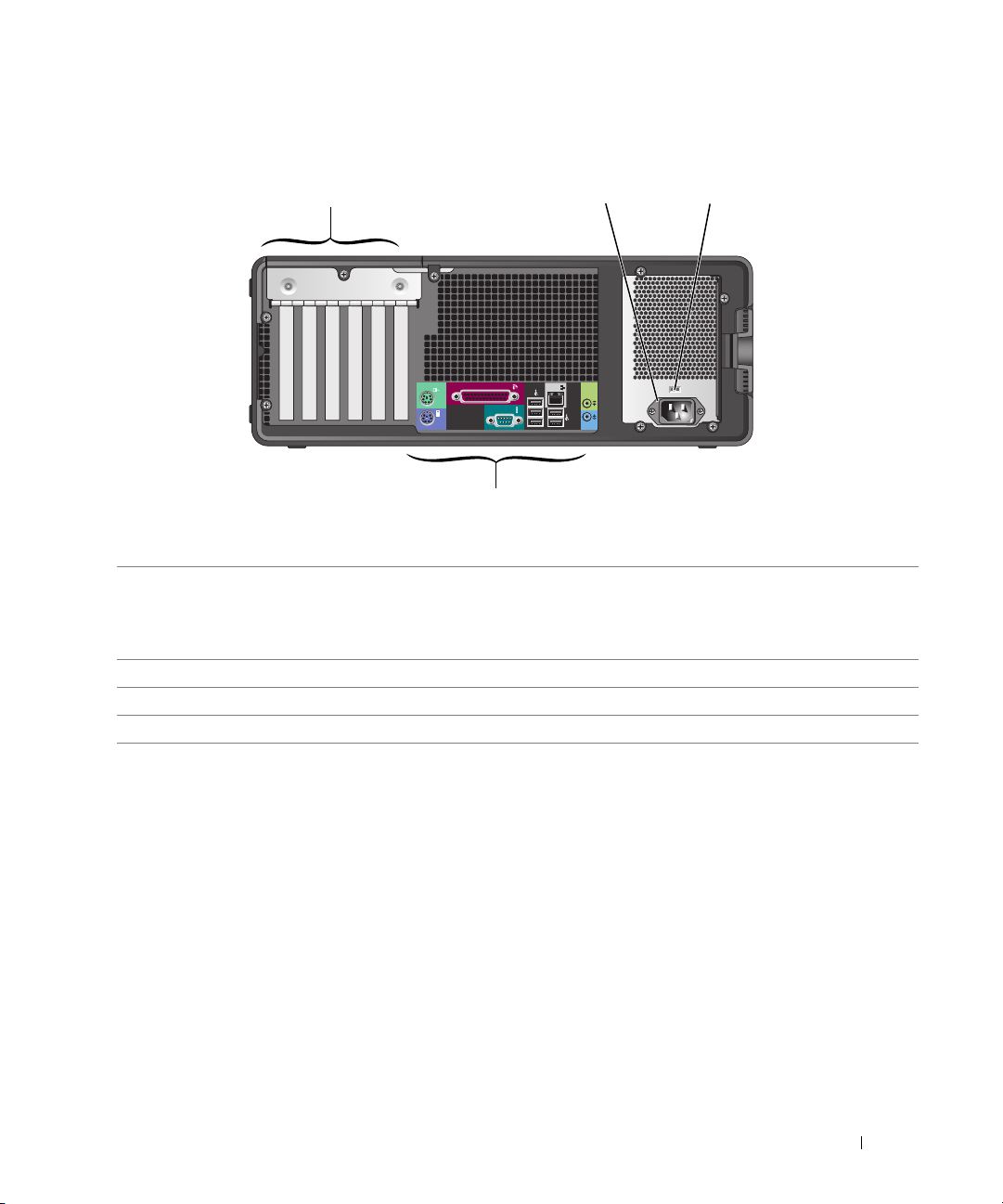
背面视图 (台式放置方式)
32
1
1
插卡插槽 用于访问所有已安装的 PCI 卡的连接器或 PCI Express 卡的连接器。
注: 查看插卡的说明文件,以确保可以将它们添加到您的配置中。 某些需要
较多物理空间和电源的插卡 (例如 PCI Express 图形卡)可能会限制其它插卡
的使用。
2
电源连接器 用于插入电源电缆。
3
电压选择开关 有关详情,请参阅 《产品信息指南》中的安全说明。
4
背面板连接器 用于将串行设备、 USB 设备和其它设备连接至相应的连接器。
4
关于计算机的信息 17
Page 20
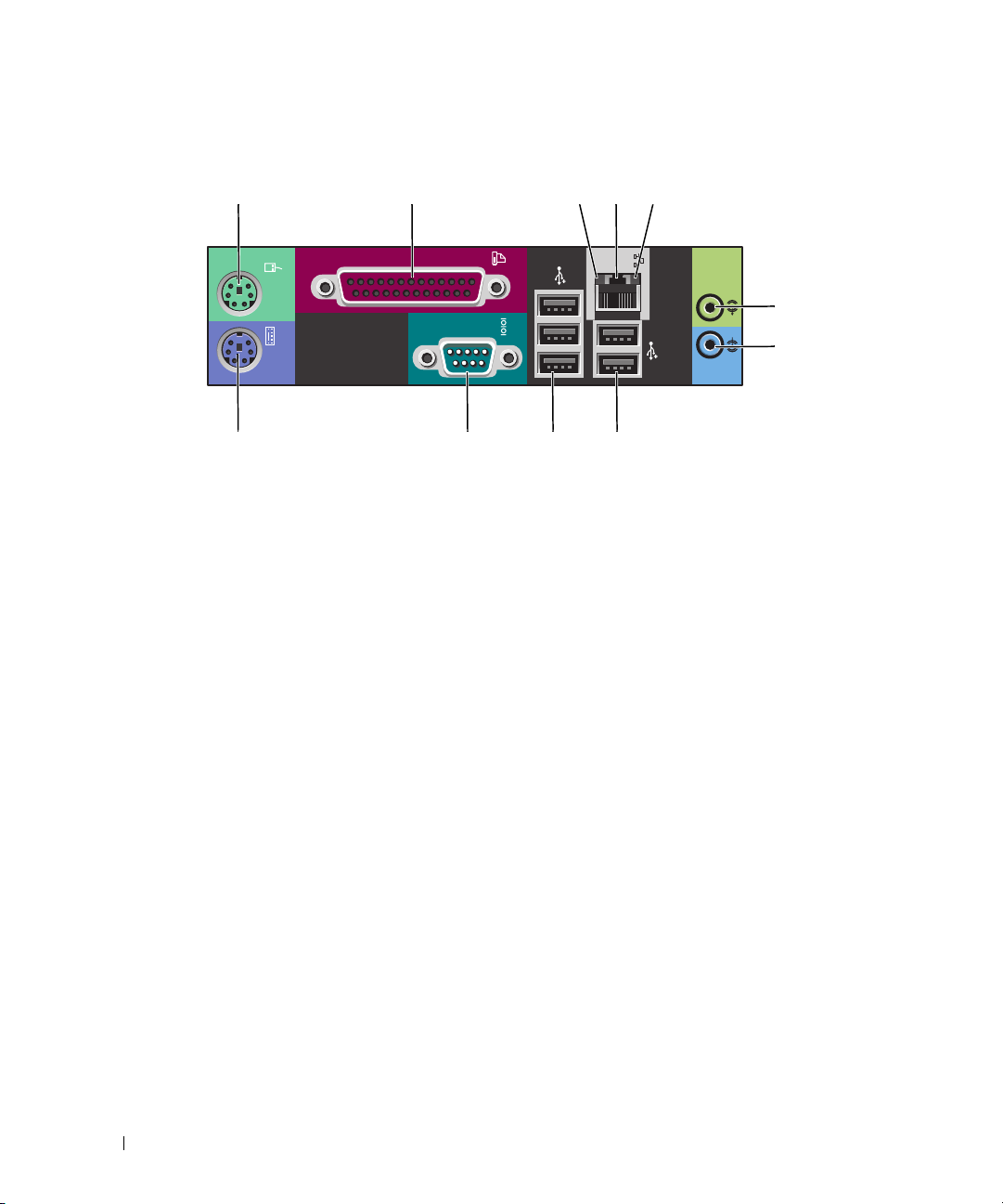
背面板连接器
1
2 345
6
7
891011
18 关于计算机的信息
Page 21
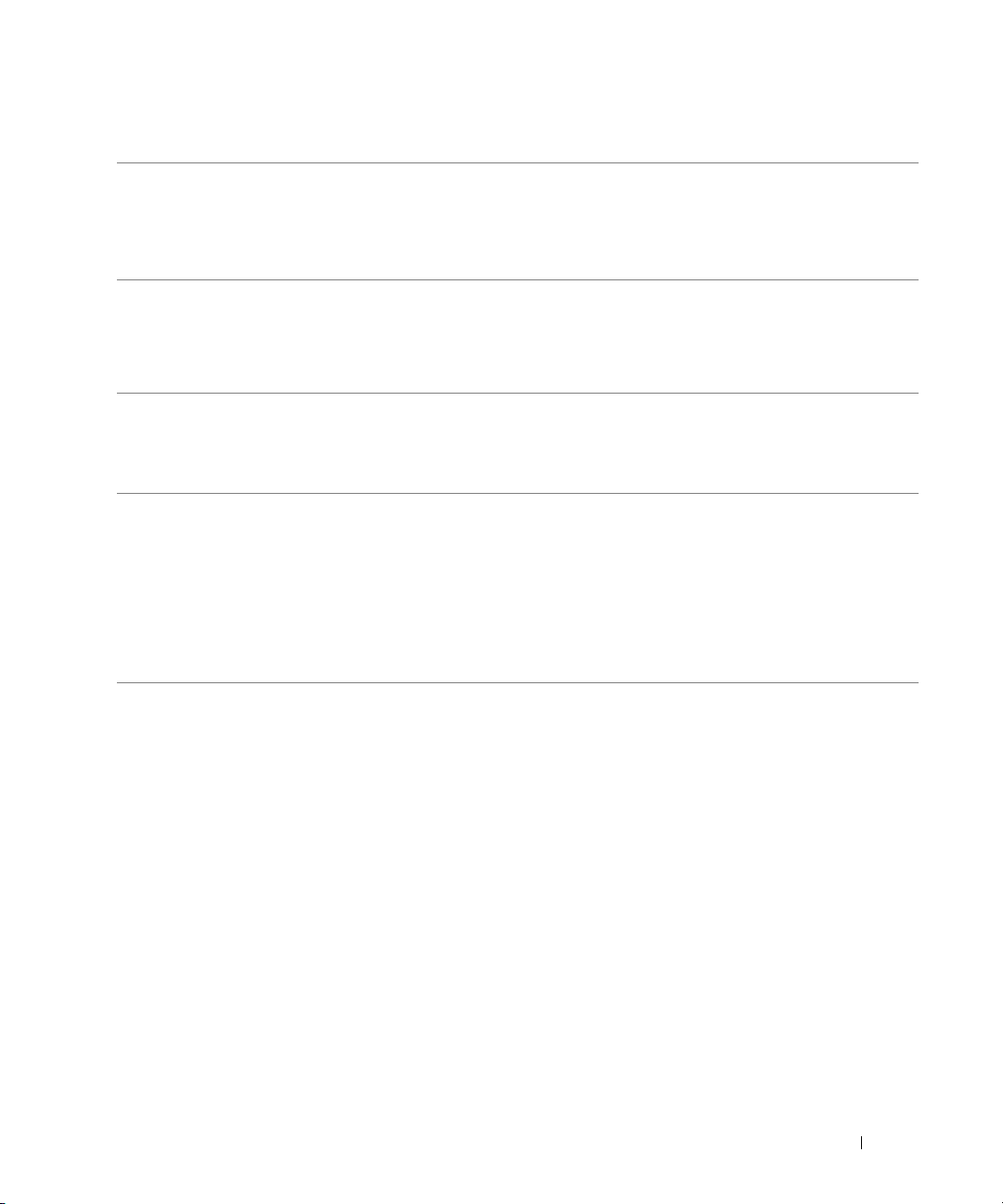
1
鼠标连接器 此绿色鼠标连接器用于连接标准鼠标。 将鼠标连接至计算机之前,请先关闭
计算机和所有连接的设备。 如果您使用的是 USB 鼠标,请将其插入 USB 连
接器。
®
如果计算机运行的是 Microsoft
装了必要的鼠标驱动程序。
2
并行连接器 用于将打印机等并行设备连接至并行连接器。 如果使用的是 USB 打印机,请
将其连接至 USB 连接器。
Windows XP 操作系统,则硬盘驱动器上已安
注: 如果计算机检测到已安装的扩充卡包含配置为相同地址的并行连接器,
则计算机将自动禁用集成并行连接器。 有关详情,请参阅第 43 页的 “系统设
置程序选项”。
3
链路完整性指示灯
4
网络适配器连接器 要将计算机连接至网络或宽带设备,请将网络电缆的一端连接至网络插孔或
•
绿色
—
计算机与
•
橙色
—
计算机与
•
黄色
—
计算机与
•
不亮
—
计算机未检测到与网络的物理连接。
者网络或宽带设备。 将网络电缆的另一端连接至计算机上的网络适配器连接
器。 听到咔嗒声表示网络电缆已连接稳固。
10 Mbps
100 Mbps
1000 Mbps(即 1 Gbps
网络连接良好。
网络连接良好。
)网络连接良好。
注: 请勿将电话线插入网络连接器。
对于配有附加网络连接器卡的计算机,在设置多个网络连接 (例如单独的内
部网和外部网)时,请使用该卡上的连接器和计算机背面的连接器。
建议在您的网络中使用 5 类电缆和连接器。 如果必须使用 3 类电缆,请将网络
速率强行设置为 10 Mbps 以确保运行可靠。
关于计算机的信息 19
Page 22
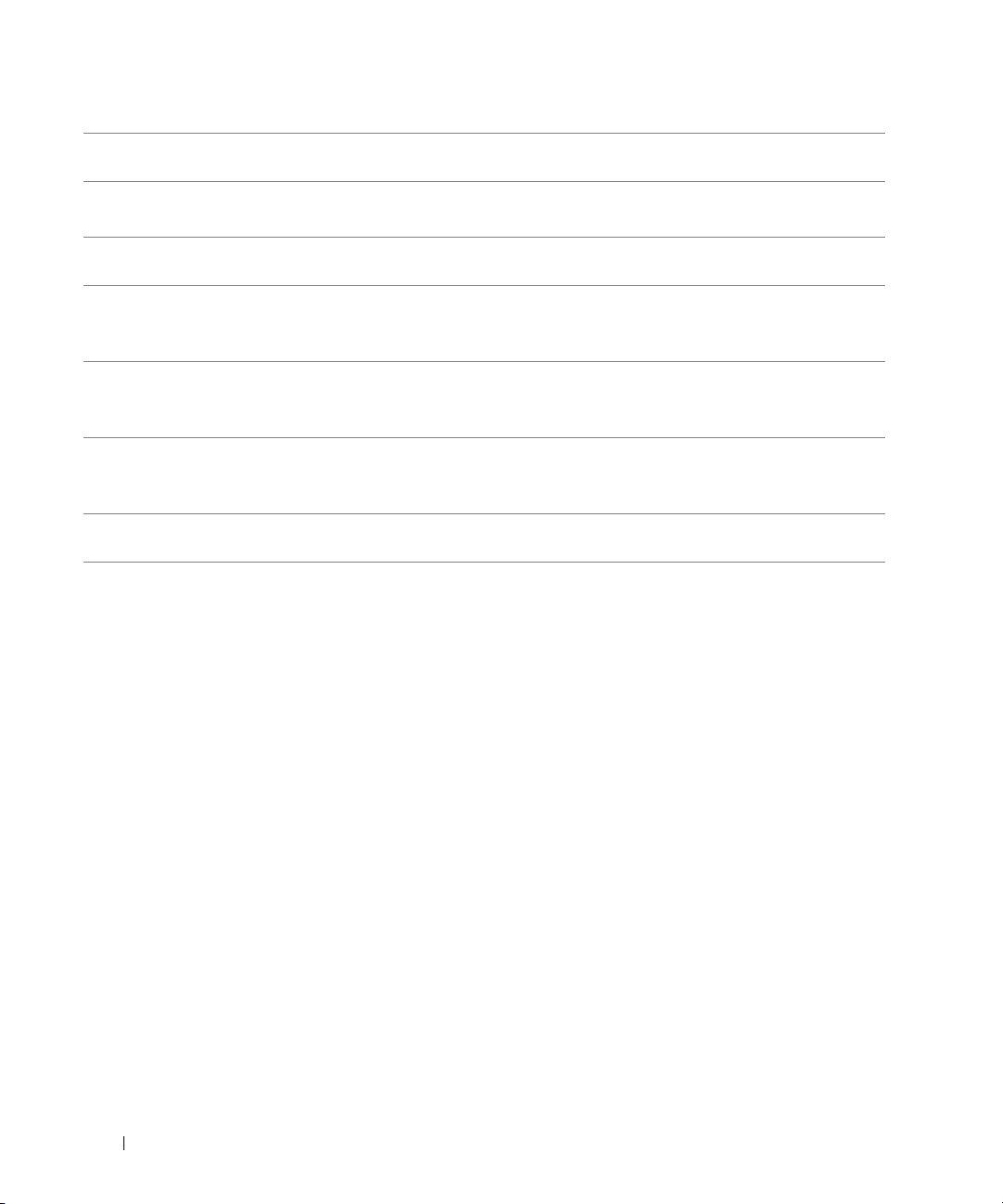
5
网络活动指示灯 黄色指示灯,当计算机在传输或接收网络数据时闪烁。 网络通信量较大时,
此指示灯可能会处于稳定 “亮起”状态。
6
输出连接器 此绿色输出连接器用于连接耳机和大多数带有集成放大器的扬声器。
对于配有声卡的计算机,请使用声卡上的连接器。
7
输入连接器 此蓝色输入连接器用于连接录音 / 播放设备,例如磁带播放机、 CD 播放器或
VCR。
8
USB 2.0 连接器 (2) 背面的 USB 连接器用于通常保持连接的设备 (例如打印机和键盘)。
对于不经常连接的设备 (例如闪存或照相机)或可引导的 USB 设备,建议您
使用正面的 USB 连接器。
9
USB 2.0 连接器 (3) 背面的 USB 连接器用于通常保持连接的设备 (例如打印机和键盘)。
对于不经常连接的设备 (例如闪存或照相机)或可引导的 USB 设备,建议您
使用正面的 USB 连接器。
10
串行连接器 用于将掌上设备等串行设备连接至串行端口。 默认指定值为 COM1 (用于串
行连接器 1)和 COM2 (用于可选的串行连接器 2)。
有关详情,请参阅第 43 页的 “系统设置程序选项”。
11
键盘连接器 如果使用的是标准键盘,请将其连接至紫色的键盘连接器。 如果使用的是
USB 键盘,请将其连接至 USB 连接器。
20 关于计算机的信息
Page 23
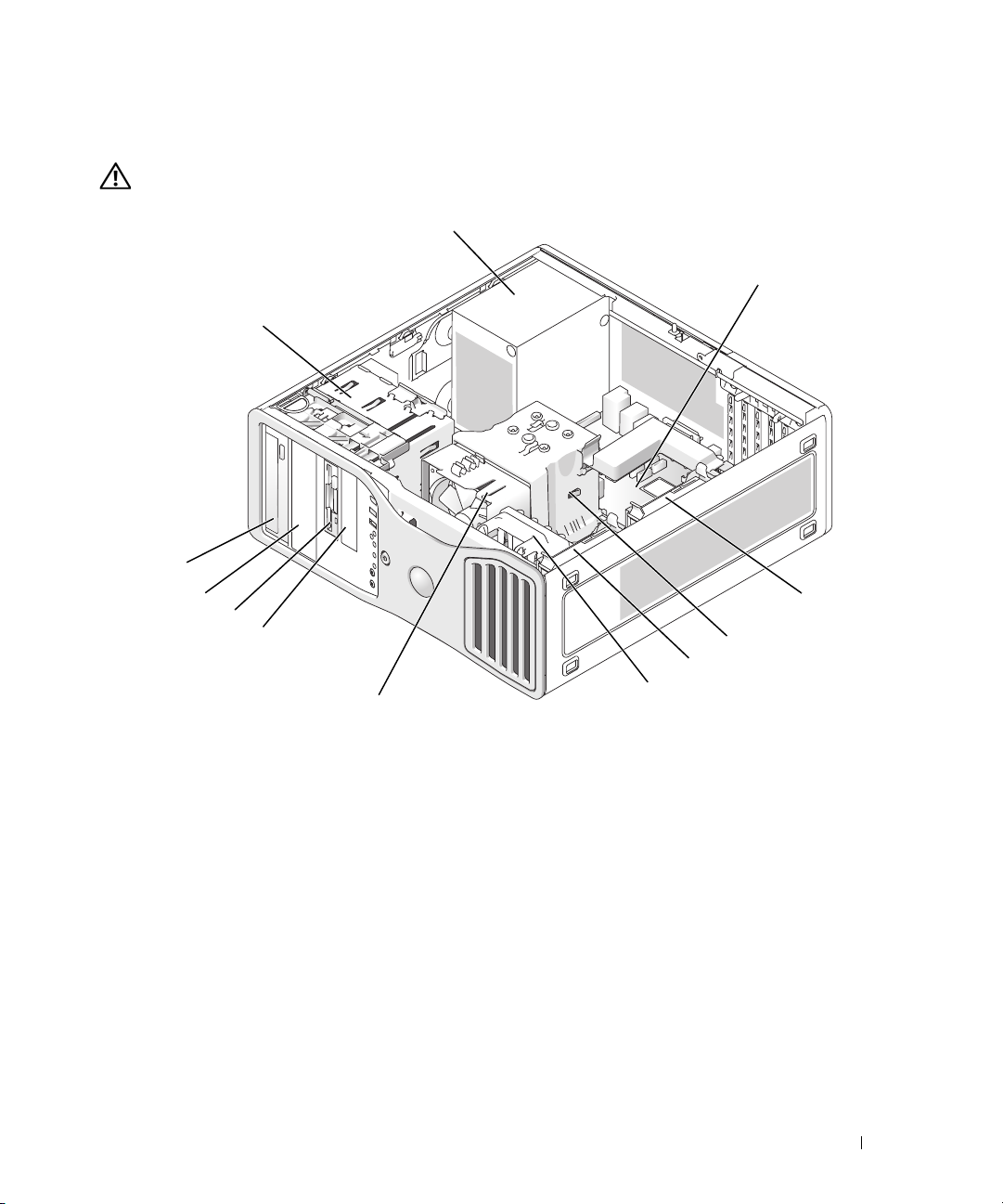
内部视图
1
警告: 开始执行本节中的任何步骤之前,请阅读并遵循 《产品信息指南》中的安全说明。
12
11
2
10
9
8
1
电源设备
4
处理器导流罩
7
处理器风扇
10
下部 5.25 英寸驱动器托架
3
4
5
7
2
系统板
5
主硬盘驱动器托架
8
下部 3.5 英寸驱动器托架
11
上部 5.25 英寸驱动器托架
6
3
次硬盘驱动器托架
6
插卡风扇
9
上部 3.5 英寸驱动器托架
12
驱动器固定框架
关于计算机的信息 21
Page 24

系统板组件
1
24
23
22
21
20
2
3 4 5
6
7
8
9
10
11
12
13
19
22 关于计算机的信息
14
18
17
1516
Page 25

1
电源连接器 (12VPOWER)
3
电池槽 (BATTERY)
5
前面板连接器
7
IDE 驱动器连接器 (IDE)
9
RTC 重设跳线 (RTCRST)
11
机箱防盗开关
13
PCI Express x16 (最大功率 150 W)卡插槽
15
PCI 卡插槽 (1–3)
17
软盘驱动器 (FLOPPY)
19
插卡固定框架风扇 (FAN_CARD_CAGE)
21
处理器风扇连接器 (FAN_CPU)
23
密码跳线 (PSWD)
2
内存模块连接器
4
内存风扇连接器 (FAN_MEM)
6
主电源连接器 (POWER)
8
SATA 连接器 (SATA-1、 SATA-3、 SATA-0、
SATA-2)
10
Flexbay 连接器 (FLEXBAY)
12
PCI-Express x1 卡插槽
14
PCI Express x8 卡插槽 (以 x4 模式连线)
16
外部 LED 连接器 (AUX LED)
18
串行连接器 (SERIAL2)
20
内部扬声器连接器 (INT_SPKR 1)
22
处理器风扇热感器连接器 (THRM)
24
处理器连接器 (CPU)
规格
微处理器
微处理器类型 选择 Intel
使用超线程技术的 Intel
未使用超线程技术的 Intel
选择使用超线程技术的 Intel
器(单核心或双核心)
高速缓存 2 MB 或 4 MB (取决于配置)
®
Core™ (双核心)处理器
®
Pentium® 4 (单核心)
®
Pentium® D (双核心)
®
Pentium® Extreme Edition 处理
内存
类型 533 MHz 和 667 MHz ECC 和非 ECC DDR2 SDRAM
注: 请确保不要将 ECC 和非 ECC 内存混淆。
注: 您的计算机不支持带寄存器的内存或带缓存的内存。
内存连接器 四个
内存容量 512 MB、 1 GB 或 2 GB
最小内存
最大内存
BIOS 地址
1 GB
8 GB
F0000h
关于计算机的信息 23
Page 26
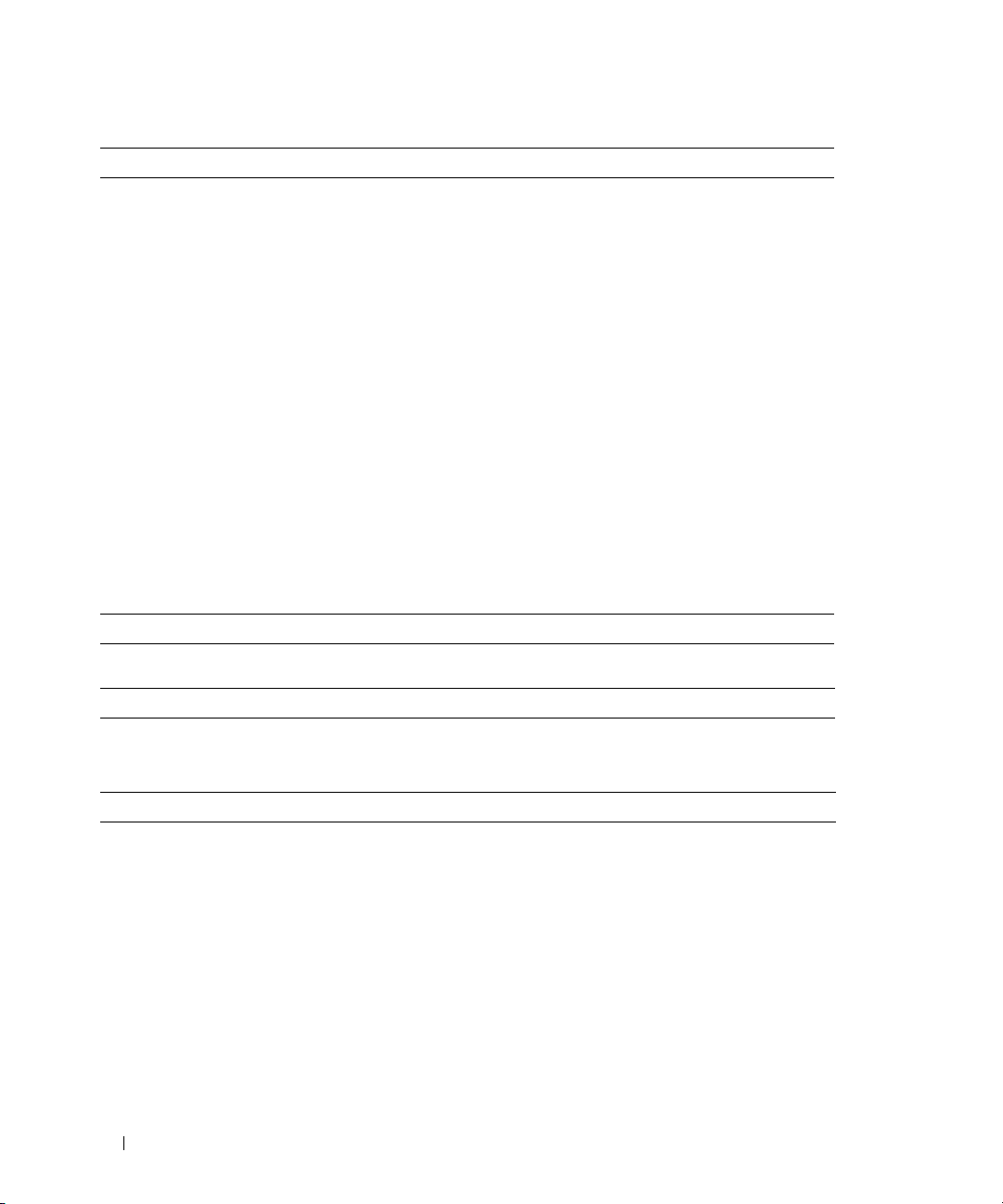
计算机信息
芯片组
数据总线宽度 64 位
地址总线宽度 32 位
DMA 通道八个
中断级别
BIOS 芯片 (NVRAM)
内存速率
NIC
SAS 控制器 添加式 SAS 5iR 卡
系统时钟 800 MHz 或 1066 MHz 数据速率 (取决于处理器)
视频
类型 PCI Express x16 (最大功率 150 W)
Intel 975X
24
8 Mb
533/667 MHz
集成网络接口,支持 DMTF 定义的 ASF 2.0
支持 10/100/1000 Mbps 通信:
•
绿色
—
•
•
•
橙色
黄色
不亮
计算机与
—
计算机与
—
计算机与
—
计算机未检测到与网络的物理连接。
10 Mbps
100 Mbps
1000 Mbps(即 1 Gbps
网络连接良好。
网络连接良好。
)网络连接良好。
音频
类型 内置立体声: 集成 HD 音频或 PCI 选件卡
立体声转换 24 位 (模拟 - 数字); 24 位 (数字 - 模拟)
控制器
硬盘驱动器 集成串行 ATA (4),支持 RAID 0/1/5/10 和命令队列
集成 ATA-100 (1 通道)
24 关于计算机的信息
Page 27
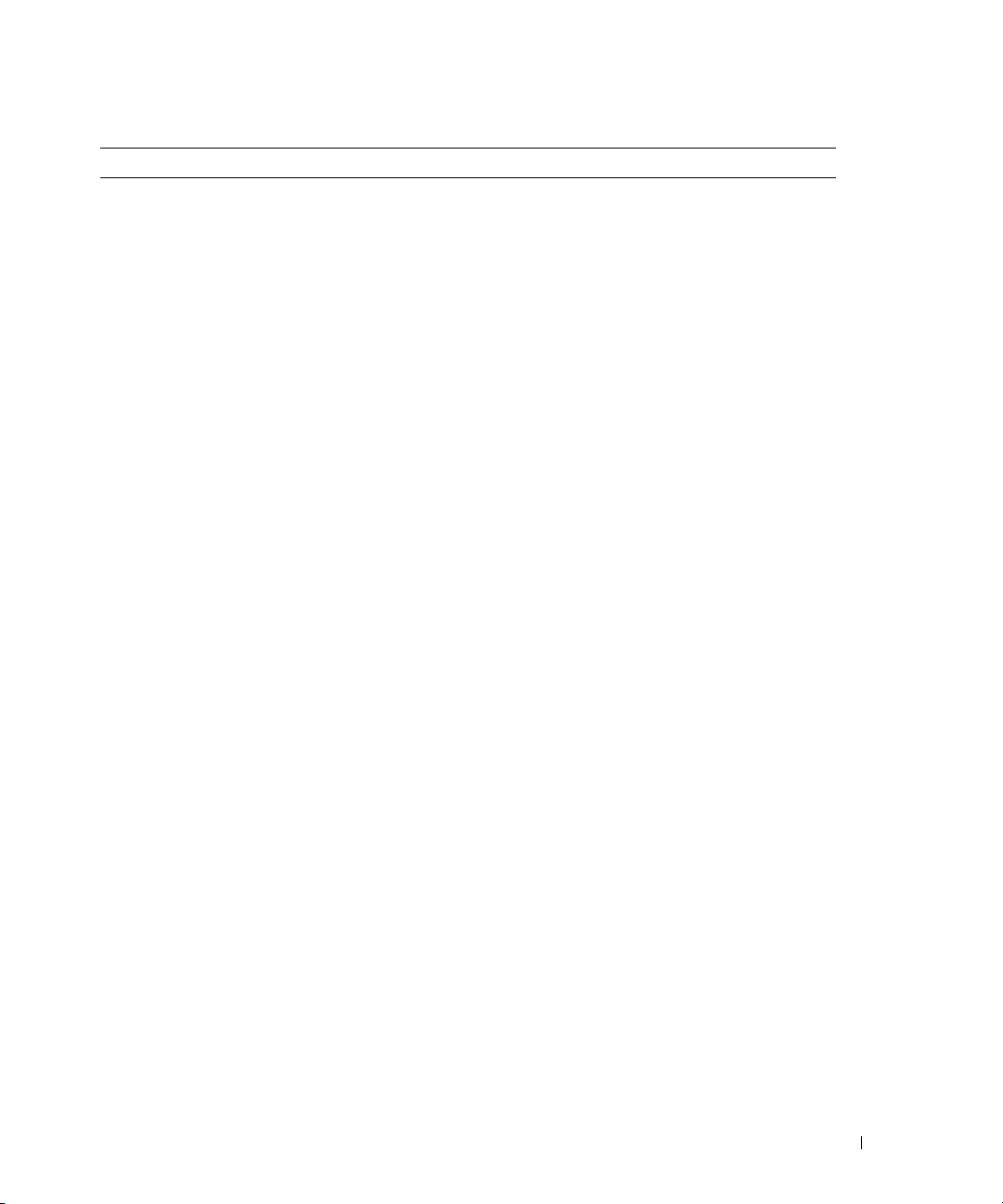
扩充总线
总线类型 三个 PCI 2.2
一个 PCI Express x16 (最大功率 150 W)
一个 PCI Express x8 (以 x4 模式连线)
一个 PCI Express x1
八个 USB 2.0 (两个前置、五个后置、一个内置)
总线速率 PCI: 33 MHz
PCI Express:
x1
插槽双向速率
插槽双向速率
x4
x16
插槽双向速率
插卡插槽 上部的五个连接器插槽支持全长插卡,底部的那个连接器插槽
支持半长插卡。
- 500 MB/s
- 2 GB/s
- 8 GB/s
注: 查看插卡的说明文件,以确保可以将它们添加到您的配置
中。 某些需要较多物理空间和电源的插卡 (例如 PCI Express 图
形卡)可能会限制其它插卡的使用。
PCI:
连接器
连接器大小
连接器数据宽度 (最大)
PCI Express:
连接器
连接器大小
连接器数据宽度 (最大)
PCI Express:
连接器
连接器大小
连接器数据宽度 (最大)
PCI Express:
连接器
连接器大小
连接器数据宽度 (最大)
三个
120 针
32 位
一个 x1 连接器
36 针
1 条 PCI Express 信道
一个 x4 全长插槽 (支持 x8、 x4 和 x1)
98 针
4 条 PCI Express 信道
一个 x16 插槽 (支持 x16 和 x1 模式 / 卡;不支持 x8 和 x4 模式
/ 卡)
164 针
16 条 PCI Express 信道
关于计算机的信息 25
Page 28
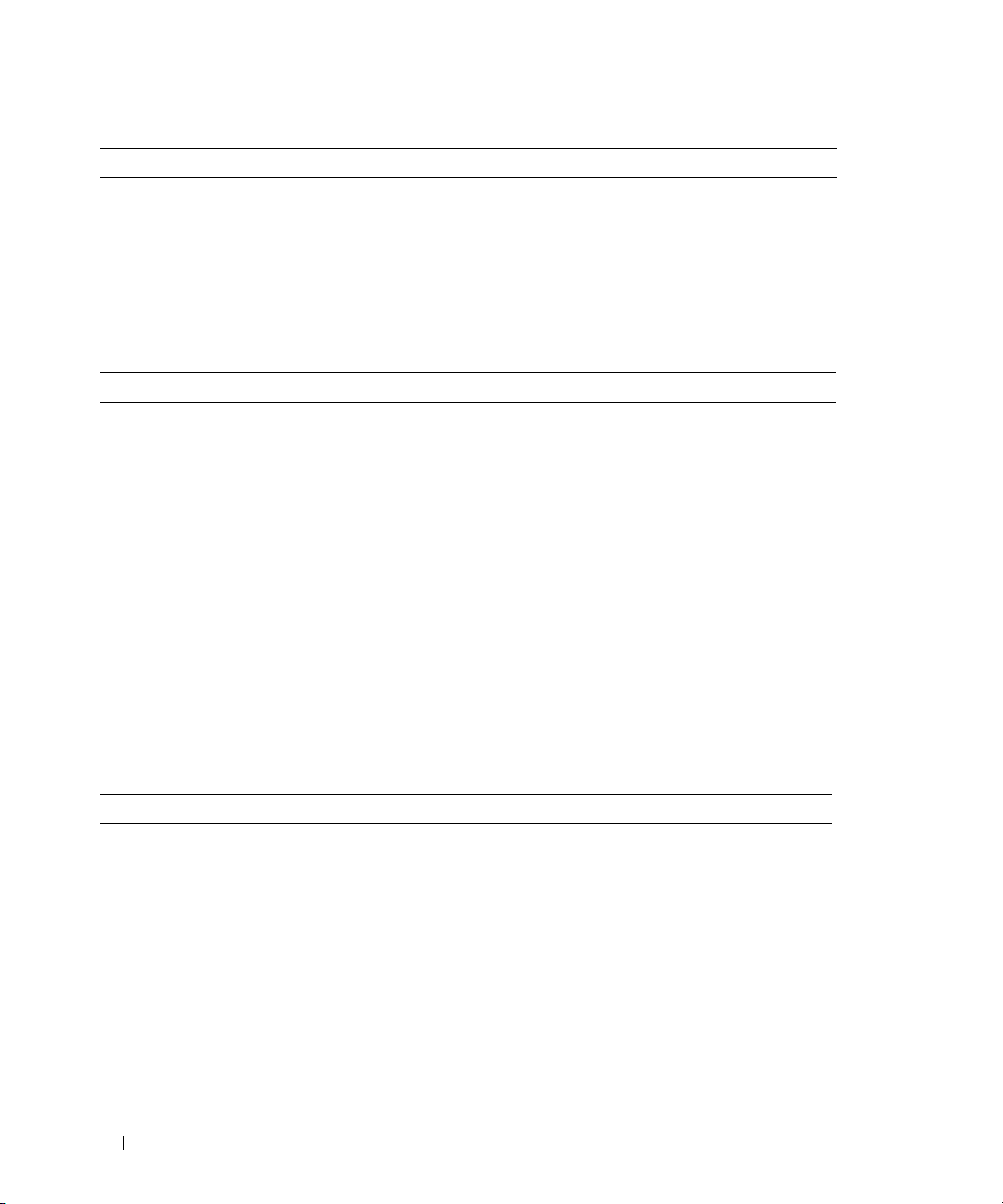
“Drives”(驱动器)
外部可抽换: 一个 3.5 英寸驱动器托架 (FlexBay) (台式放置方式),或两个
3.5 英寸驱动器托架 (FlexBay) (塔式放置方式)
两个 5.25 英寸托架
可用设备 串行 ATA 驱动器、 SAS 驱动器、软盘驱动器、介质卡读取器、
USB 存储设备、 CD 驱动器、 CD-RW 驱动器、 DVD 驱动器、
DVD+RW 驱动器以及 DVD 和 CD-RW 组合驱动器
内部可抽换:
连接器
外部连接器:
串行
并行
IEEE 1394a
视频
网络适配器
PS/2
(键盘和鼠标)
USB
音频
系统板连接器:
主
IDE
驱动器
串行
ATA (4)
两个
3.5
英寸硬盘驱动器托架
一个 9 针连接器 (可选的第二个连接器); 16550C 兼容
一个 25 孔连接器 (双向)
一个前面板 6 针串行连接器 (带有可选插卡)
图形卡上的 VGA 或 DVI 连接器
RJ45 连接器
两个 6 针小型 DIN 连接器
USB 2.0
两个后部连接器分别用于输入、输出;两个前面板连接器用于
耳机和麦克风
40 针连接器 (位于 PCI 本地总线上)
7 针连接器
兼容连接器 (前面板上两个,内部一个,背面板上五个)
组合键
<Ctrl><Alt><Del>
<F2>
<F12> 或 <Ctrl><Alt><F8> 从网络进行引导 (仅限于系统启动期间)
<Ctrl><Alt><F10>
<Ctrl><Alt><d>
启动任务管理器
启动嵌入式系统设置程序 (仅限于系统启动期间)
在计算机启动期间启动公用程序分区 (如果已安装)
在计算机启动期间启动硬盘驱动器诊断公用程序
26 关于计算机的信息
Page 29
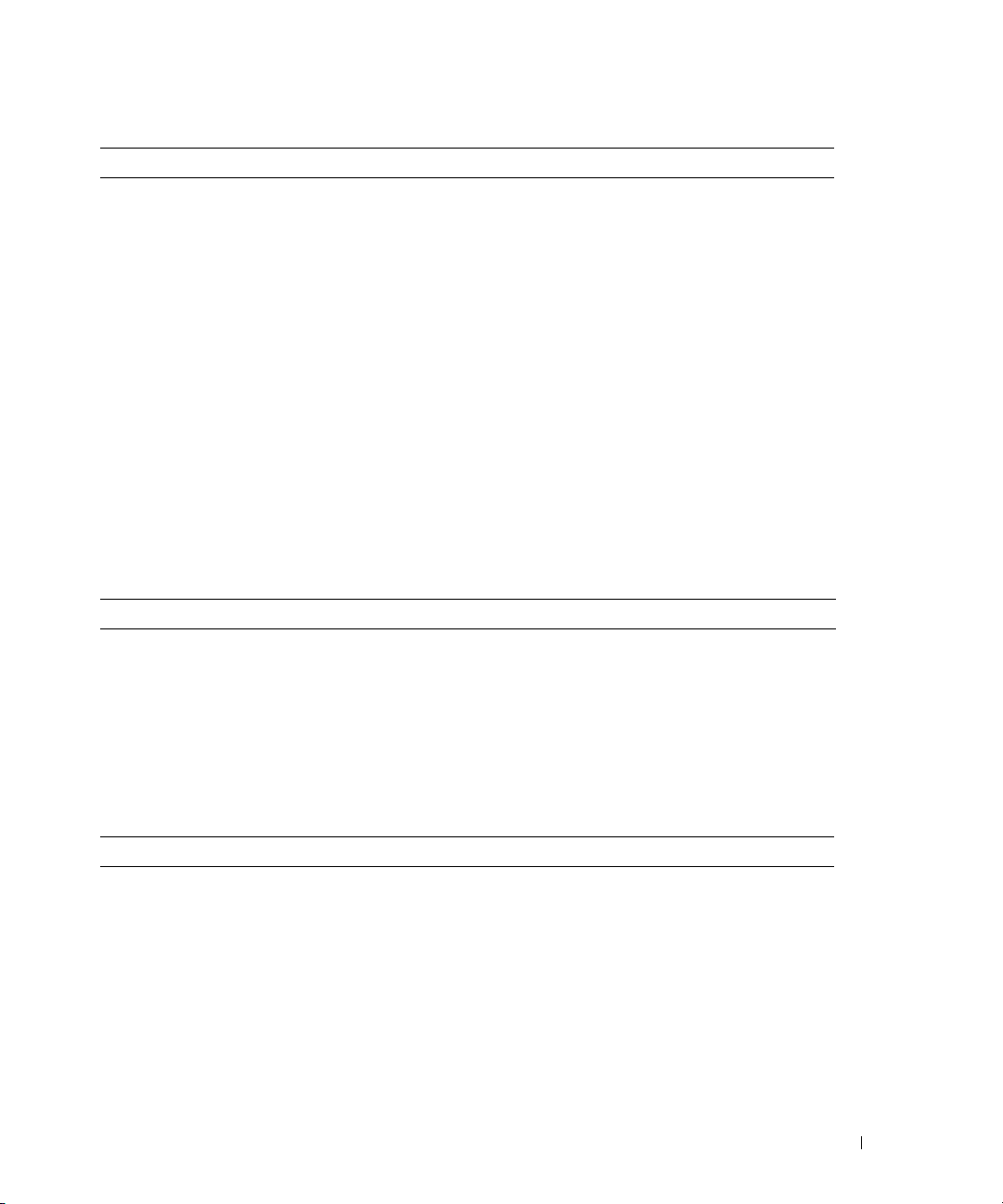
控件和指示灯
电源控件 按钮
电源指示灯 绿色指示灯 — 睡眠状态下呈绿色闪烁;通电状态下呈绿色稳定
亮起
琥珀色指示灯 — 呈琥珀色稳定亮起表示安装的设备出现问题;
呈琥珀色闪烁表示内部电源出现问题 (请参阅第 191 页的 “电
源问题”)
硬盘驱动器访问指示灯 绿色
链路完整性指示灯 (位于集成网络
适配器上并且在前面板上)
活动指示灯 (位于集成网络适配
器上)
诊断指示灯 四个指示灯,位于前面板上 (请参阅第 159 页的 “诊断指示
备用电源指示灯 AUXPWR,在系统板上
电源
直流电源设备:
功率
散热
在背面板集成网络适配器上: 绿色指示灯表示以 10 Mb 运行;
橙色指示灯表示以 100 Mb 运行;黄色指示灯表示以 1,000 Mb
(1 Gb) 运行
在前面板上: 存在网络连接时呈绿色稳定亮起
进行网络活动时呈黄色闪烁
灯”)
375 W
1280 BTU/hr.
注: 散热量是根据电源设备的额定功率计算的。
电压
备用电池 3 V CR2032 币形锂电池
手动选择电源设备 — 50/60 Hz 时为 90 至 135 V ; 50/60 Hz 时
为 180 至 265 V
物理规格
高度
宽度
厚度
重量
支持的显示器重量 (桌面方向)
44.8 cm (17.6 英寸)
17.1 cm (6.8 英寸)
46.7 cm (18.4 英寸)
17.7 kg (39 lb)
45.4 kg (100 lb)
关于计算机的信息 27
Page 30
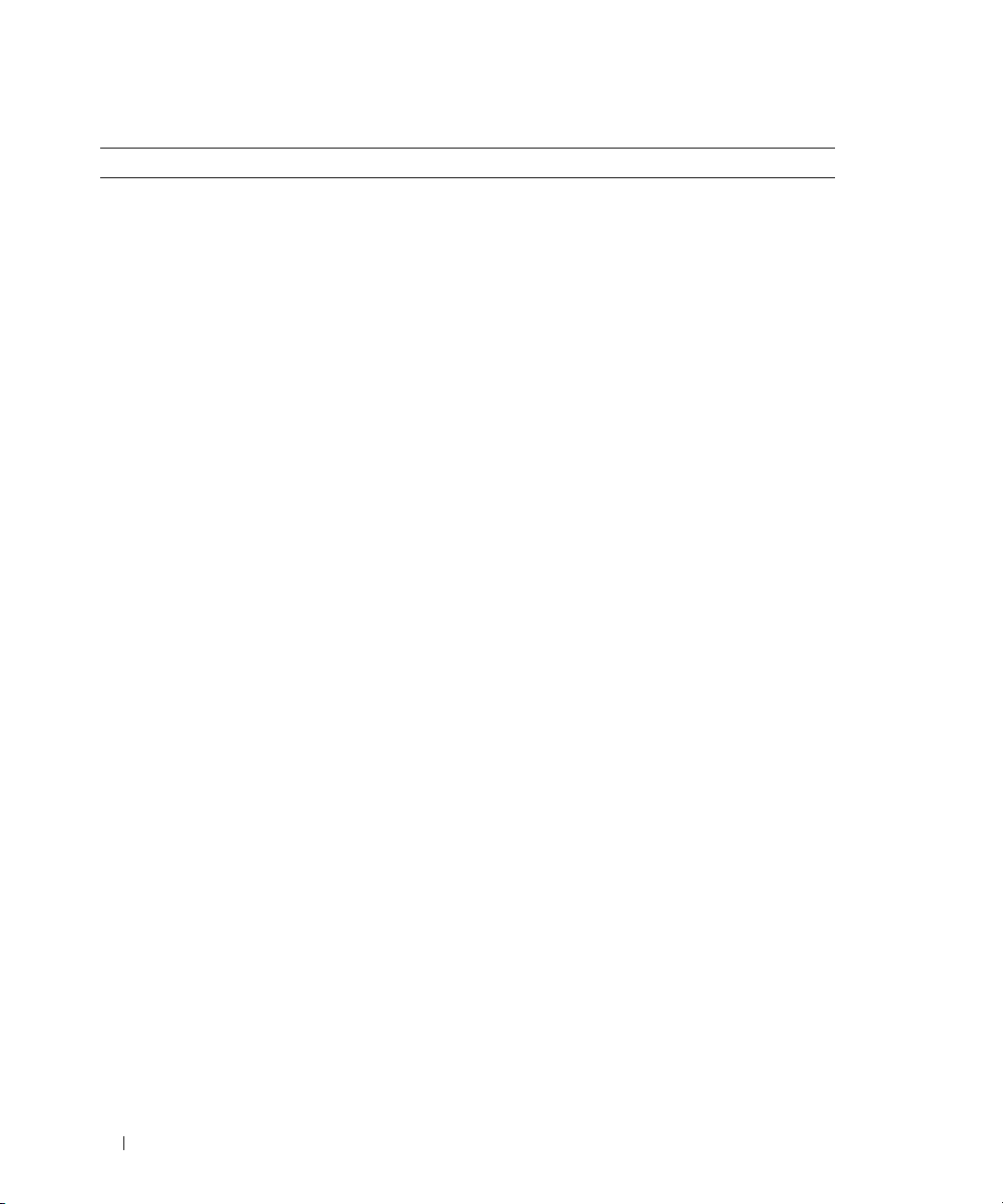
环境参数
温度:
运行时
存放时
相对湿度 20% 至 80% (非冷凝)
最大振动:
运行时
存放时
最大撞击:
运行时
存放时
海拔高度:
运行时
存放时
10° 至 35°C (50° 至 95°F)
–40° 至 65°C (–40° 至 149°F)
在 3 至 200 Hz、 0.5 倍频 / 分钟时为 0.25 G
在 3 至 200 Hz、 1 倍频 / 分钟时为 0.5 G
底面半正弦波脉冲,速度变化为 50.8 厘米 / 秒(20 英寸 / 秒)
27 G 整流方波,速度变化为 508 厘米 / 秒(200 英寸 / 秒)
–15.2 至 3048 m (–50 至 10,000 ft)
–15.2 至 10,668 m (–50 至 35,000 ft)
保养计算机
遵循以下建议有助于维护您的计算机。
•
为避免数据丢失或损坏,请勿在硬盘驱动器指示灯亮起时关闭计算机。
•
定期使用防病毒软件执行病毒扫描。
•
通过定期删除不必要的文件和对驱动器进行磁盘碎片整理来管理硬盘驱动器空间。
•
定期备份文件。
定期清洁显示器屏幕、鼠标和键盘。
28 关于计算机的信息
Page 31

清洁计算机
清洁计算机之前
警告: 开始执行本节中的任何步骤之前,请阅读并遵循 《产品信息指南》中的安全说明。
计算机、键盘和显示器
警告: 在清洁计算机之前,请断开计算机与电源插座的连接。 用一块蘸水的软布清洁计算机。 请勿使用
液体或喷雾清洁剂,它们可能含有易燃物质。
•
使用带刷子的真空吸尘器轻轻地清除计算机插槽和孔中的灰尘,以及键盘按键之间的灰尘。
注意: 请勿使用任何皂液或酒精溶液擦拭显示器屏幕, 否则可能会损坏防反光涂层。
•
要清洁显示器屏幕,请用水蘸湿干净的软布进行擦拭。 如果可能,请使用适用于显示器防静电涂
层的专用屏幕清洁纸巾或溶液。
•
用三份水和一份洗洁精兑成的混合溶液蘸湿干净的软布,擦拭键盘、计算机和显示器的塑料部分。
请勿浸泡软布或将水滴入计算机或键盘内部。
非光电鼠标
如果屏幕光标跳动或移动异常,请清洁鼠标。 要清洁非光电鼠标,请:
1
逆时针旋转鼠标底部的环形定位护盖,然后取出小球。
2
用不起毛的干净软布擦拭小球。
3
向小球固定框架内轻轻吹气,清除灰尘和毛絮。
4
如果小球固定框架中的滚轮上有灰尘,请使用蘸有异丙醇的棉签清洁滚轮。
5
如果滚轮未对准,请将其重新对准滚轴中央。 确保棉签上的绒毛没有遗留在滚轮上。
6
装回小球和环形定位护盖,顺时针旋转环形定位护盖,直至将其卡入到位。
软盘驱动器
注意: 请勿尝试用棉签清洁驱动器磁头, 否则可能会造成磁头错位,导致驱动器无法工作。
请使用从市面上购买的清洁套件来清洁软盘驱动器。 此类套件包括预处理过的软盘,用以清除正常操
作过程中积聚的污物。
关于计算机的信息 29
Page 32

CD 和 DVD
. 注意: 请始终使用压缩空气清洁 CD/DVD 驱动器中的透镜,并按照压缩空气附带的说明进行操作。 切勿
触摸驱动器中的透镜。
如果您发现
1
注意: 为避免损伤表面,请勿沿光盘的圆周方向擦拭。
2
对于难以去除的污物,请尝试使用水或用水稀释的中性皂液。
品,它们提供了某些保护来防止灰尘、指印和划伤。
CD 或 DVD
拿住光盘的外边缘, 也可以触摸光盘中心孔的内边缘。
使用不起毛的软布沿着光盘半径方向轻轻擦拭光盘底面 (无标签的一面),即沿着从中心向外边
缘的直线方向擦拭。
的播放质量出现问题 (例如跳盘),请尝试清洁光盘。
您也可以从市面上购买清洁光盘的产
用于清洁
CD
的产品也可以用于清洁
DVD
。
30 关于计算机的信息
Page 33

复制 CD 和 DVD
注: 创建 CD 或 DVD 时,请确保遵守所有版权法。
本节内容仅适用于配备了 CD-RW、 DVD+/-RW 或 CD-RW/DVD (组合)驱动器的计算机。
注: Dell 所提供的 CD 或 DVD 驱动器类型可能会因国家或地区的不同而有所差异。
以下说明介绍了如何使用 Roxio Creator Plus - Dell Edition 制作 CD 或 DVD 的完全相同的副本。 您
也可以将 Roxio Creator Plus 用于其它目的,例如从计算机中存储的音频文件创建音乐 CD 或备份
重要数据。 要获得帮助,请打开 Roxio Creator Plus,然后单击窗口右上角的问号图标。
如何复制 CD 或 DVD
注: CD-RW/DVD 组合驱动器无法向 DVD 介质写入数据。 如果您的计算机配有 CD-RW/DVD 组合驱动器,
并遇到录制问题,请访问 Sonic 支持 Web 站点 www.sonic.com 以查找可用的增补软件。
Dell 计算机中安装的可写 DVD 驱动器可以向 DVD+/-R、 DVD+/-RW 和 DVD+R DL (双层)介
质中写入数据,并且可以从这些介质中读取数据;但无法向 DVD-RAM 或 DVD-R DL 介质中写入
数据,并且可能无法从这些介质中读取数据。
注: 大多数市面上出售的 DVD 都有版权保护,不能使用 Roxio Creator Plus 进行复制。
1
2
3
单击 “
(
在 “
要复制
•
Start
”( 开 始 ),指向 “
Creator
项目),然后单击 “
Copy
”(复制)选项卡下,单击 “
CD 或 DVD
如果您的计算机配有一个
盘复制)。
件夹。
系统提示时,请将空白
,请:
计算机将读取您的源
All Programs
RecordNow Copy”(RecordNow
CD/DVD
CD 或 DVD
CD 或 DVD
”(所有程序)→“
Disc Copy
驱动器,请确保设置正确,然后单击 “
放入驱动器,并单击 “OK”(确定)。
”(光盘复制)。
,并将数据复制到计算机硬盘驱动器上的临时文
Roxio”→“Creator Projects
复制)。
Disc Copy
”( 光
”
•
如果您的计算机配有两个
单击 “
DVD
完成源
Disc Copy
。
CD 或 DVD
CD/DVD
”(光盘复制)。 计算机会将源
的复制后,您创建的
驱动器,请选择您放入了源
CD 或 DVD
CD 或 DVD
将自动弹出。
CD 或 DVD
上的数据复制到空白
的驱动器,然后
复制 CD 和 DVD 31
CD 或
Page 34

使用空白 CD 和 DVD
CD-RW 驱动器只能向 CD 记录介质 (包括高速 CD-RW 介质)写入数据,而可写 DVD 驱动器可
以向 CD 和 DVD 记录介质写入数据。
使用空白 CD-R 可以录制音乐或永久存储数据文件。 达到 CD-R 的最大存储容量后,您无法再次向
该 CD-R 中写入数据 (有关详情,请参阅 Sonic 说明文件)。 如果您打算以后删除、重写或更新此
CD 中的信息,请使用空白 CD-RW。
空白 DVD+/-R 可以用于永久存储大量数据。 创建 DVD+/-R 光盘后,如果光盘在创建过程的最后
一步中已完成或已关闭,则可能无法再次在此光盘中写入数据。 如果您打算以后删除、重写或更新
此光盘中的信息,请使用空白 DVD+/-RW。
可写 CD 驱动器
介质类型 读取 写入 可重写
CD-R
CD-RW
可写 DVD 驱动器
介质类型 读取 写入 可重写
CD-R
CD-RW
DVD+R
DVD-R
DVD+RW
DVD-RW
DVD+R DL
DVD-R DL
DVD-RAM
是是否
是是是
是是否
是是是
是是否
是是否
是是是
是是是
是是否
可能 否 否
可能 否 否
32 复制 CD 和 DVD
Page 35

注意事项
•
仅在您启动
理器将文件拖放至
•
请使用
CD-RW
•
您无法使用
•
音乐
市面上出售的用于家庭影院系统的
•
播放器支持格式的列表,请参阅
•
刻录空白
MB
的空白
•
请使用空白
CD-RW
用空白
•
有关其它信息,请访问
Roxio Creator Plus
CD-R 或 CD-RW
CD-R
刻录要以普通立体声播放的音乐
。
Roxio Creator Plus
MP3
文件只能在
CD-R 或 CD-RW
CD 上。 CD-RW
CD-RW 练习 CD
上的数据,然后再试一次。 在将音乐文件项目永久录制到空白
CD-RW
MP3
检测此项目。
Sonic Web
并打开
Creator
。
创建音频
播放器或安装了
DVD
DVD
播放器附带的说明文件或与制造商联络。
时,请勿使用其全部容量;例如,请勿将
驱动器需要
录制,直至您熟练掌握
站点 www.sonic.com
项目后,才可以使用
CD。
很多家用或汽车立体声装置都可能无法播放
DVD
。
MP3
软件的计算机上播放。
播放器可能不支持所有可用的
1 至 2 MB
的空白空间来完成录制。
CD
录制技术。 如果出现错误,您可以删除
。
Microsoft® Windows®
DVD
650 MB
CD-R
资源管
格式。 要获得
的文件复制到
之前,您还可以使
DVD
650
复制 CD 和 DVD 33
Page 36

34 复制 CD 和 DVD
Page 37

高级功能
LegacySelect 技术控制
LegacySelect 技术控制可以基于通用平台、硬盘驱动器映像和帮助桌面程序提供完全使用、部分使
用或不使用传统功能的解决方案。 管理员可以通过系统设置程序、 Dell OpenManage™ IT Assistant
或 Dell™ 工厂集成服务进行控制。
LegacySelect 使管理员可以通过电子方式激活或取消激活连接器和介质设备 (包括串行和 USB 连
接器、并行连接器、软盘驱动器、 PCI 插槽和 PS/2 鼠标)。 取消激活连接器和介质设备后,便可以
使用资源。 您必须重新启动计算机才能使更改生效。
可管理性
警报标准格式
ASF 是一种 DMTF 管理标准,用于规定 “预操作系统”或 “无操作系统”的警报技术。 此标准可
以在操作系统处于睡眠状态或系统关机时生成有关潜在安全问题和故障状态的警报。 ASF 是专为替
代先前的无操作系统警报技术而设计的。
您的计算机支持以下 ASF 警报:
警报 说明
BIOS: Corrupt BIOS (BIOS:
BIOS 故障)/BIOS: Corrupt BIOS
Cleared (BIOS:BIOS 故障已清除)
BIOS 出现故障或 BIOS 故障已解决。
Boot: No Boot Device (引导:
无引导设备)
Boot: Failure to Boot to
BIOS (引导:无法引导至 BIOS)
Password: System Password
Violation (密码:系统密码错误)
Chassis: Chassis Intrusion
(机箱:机箱防盗)
CPU: CPU DOA Alert(CPU:CPU
DOA 警报) /CPU: CPU DOA Alert
Cleared (CPU:CPU DOA 警报已清
除)
Heartbeats: Entity Presence
(信跳:实体存在)
尝试引导时未找到可引导的设备
BIOS 未在初始化时完成载入操作。
系统密码无效 (三次尝试失败后将出现警报)。
已检测到机箱防盗
微处理器未正常运行。
定期传输信跳以验证系统存在。
高级功能 35
Page 38

警报 说明
Temperature: Generic
Critical Temperature Problem
(温度:一般、严重温度问题) /
Temperature: Generic Critical
Temperature Problem Cleared
(温度:一般、严重温度问题已清除)
Cooling Device: Generic
Critical Fan Failure (冷却设
备:一般、严重风扇故障) /
Cooling Device: Generic
Critical Fan Failure Cleared
(冷却设备:一般、严重风扇故障已清
除)
Connectivity: Ethernet
Connectivity Enabled (连接:以
太网连接已启用) /
Connectivity: Ethernet
Connectivity Disabled (连接:
以太网连接已禁用)
有关 Dell 的 ASF 实现的详细信息,请参阅 Dell 支持 We b 站点 support.dell.com 上的 ASF 用户指南
和 ASF 管理员指南。
计算机温度超出限制或计算机温度问题已解决。
风扇转速 (rpm) 超出限制或风扇转速 (rpm) 问题
已解决。
以太网连接已启用或以太网连接已禁用。
Dell OpenManage™ IT Assistant
IT Assistant 可以配置、管理和监测公司网络上的计算机及其它设备, 并可以为配备行业标准管理软
件的计算机管理资产、配置、事件 (警报)和安全保护。 它支持符合 SNMP 和 CIM 行业标准的
工具。
Dell OpenManage Client Instrumentation 基于 CIM,可用于您的计算机。 有关 IT Assistant 的信息,
请参阅 Dell 支持 Web 站点 support.dell.com 上的 Dell OpenManage IT Assistant 用户指南。
Dell OpenManage Client Instrumentation
Dell OpenManage Client Instrumentation 软件可以使远程管理程序 (例如 IT Assistant)执行以下
操作:
•
查看计算机信息,例如计算机处理器的数量以及计算机运行的操作系统
•
监测计算机状态,例如侦听温度探测器发出的温度警报或存储设备发出的硬盘驱动器故障警报
•
更改计算机状态,例如更新计算机的
36 高级功能
BIOS
或远程关闭计算机
Page 39

如果系统安装了 Dell OpenManage Client Instrumentation,并且位于使用 IT Assistant 管理的网络
中,则称该系统为管理型系统。 有关 Dell OpenManage Client Instrumentation 的信息,请参阅 Dell
支持 Web 站点 support.dell.com 上的 Dell OpenManage Client Instrumentation 用户指南。
安全保护
机箱防盗监测
注:
如果启用了管理员密码,您必须知道该管理员密码才能重设 “
此功能可以检测到机箱曾被打开并向用户发出警报。 要更改 “Chassis Intrusion”(机箱防盗)设
置,请:
1
进入系统设置程序。 请参阅第
2
按下箭头键移至 “
3按 <Enter>
4
使用左箭头键和右箭头键选择选项设置。
5
退出系统设置程序。
选项设置
•“Enabled
下次启动计算机时,在引导例行程序期间显示以下警报信息:
Alert! Cover was previously removed. (警告!主机盖曾被打开。)
”(已启用)— 如果主机盖被打开,此设置将更改为 “
System Security
键进入菜单。
42
页的 “进入系统设置程序”。
”(系统安全保护)选项。
Chassis Intrusion
Detected
”(已检测到),并在
”(机箱防盗)设置。
要重设 “
置程序”。
(重设),然后选择 “
(已禁用)。
•“Enabled-Silent
(已检测到)。
Detected
在 “
”(已检测到)设置,请进入系统设置程序。 请参阅第
Chassis Intrusion
Enabled
”(无提示启用)(默认)— 如果主机盖被打开,此设置将更改为 “
下次启动计算机时,在引导顺序过程中不会显示警报信息。
”(机箱防盗)选项中,按左箭头或右箭头键选择 “
”(已启用)、“
Enabled-Silent
”(无提示启用)或 “
42
页的 “进入系统设
Disabled
挂锁扣环和安全缆线孔
可以使用以下方法之一保护计算机:
•
在挂锁扣环中使用挂锁或者同时使用挂锁和环形安全缆线。
挂锁本身可以防止他人打开计算机。
将安全缆线缠绕在固定物体上并与挂锁结合使用,可以防止他人擅自移走计算机。
•
将从市面上购买的防盗设备连接至计算机背面的安全缆线孔。
注: 购买防盗设备前,请确保该设备能与您的计算机上的安全缆线孔配套使用。
防盗设备通常包括一段金属铰合缆线,上面带有锁定设备和钥匙。 设备附带的说明文件中包含其
安装说明。
高级功能 37
Reset
”
Detected
”
”
Page 40

密码保护
注意: 尽管密码可以为计算机中的数据提供安全保护,但并非万无一失。 如果您的数据需要进一步的安
全保护,则应该自行采取其它形式的保护措施,例如数据加密程序。
“System Password”(系统密码)
注意: 如果您的计算机在无人看管的情况下保持运行状态而又未设定系统密码,或者您没有锁定计算
机,从而使他人能够通过更改跳线设置禁用密码,则任何人都可以访问存储在硬盘驱动器上的数据。
选项设置
如果显示以下两种选项之一,则无法更改系统密码或输入新的系统密码。
•“Disabled
仅当显示以下选项时,您才可以设定系统密码:
•“Set
•“Not Enabled
设定系统密码
要退出该字段而不设定系统密码,请按 <Tab> 键或按 <Shift><Tab> 组合键移至另一字段,或在
完成步骤 5 之前随时按 <Esc> 键。
”(已禁用)— 已通过系统板上的跳线设置禁用系统密码。
”(已设置)— 已设定系统密码。
”(未启用)— 未设定系统密码,系统板上的密码跳线位于启用位置 (默认)。
38 高级功能
Page 41

1
进入系统设置程序 (请参阅第
码状态)已设置为 “
2
高亮度显示 “
选项标题将更改为 “
Unlocked
System Passw ord
Enter Password
42
页的 “进入系统设置程序”), 并 验 证 “
”(已解除锁定)。
”(系统密码),然后按
<Enter>
键。
”(输入密码),后面是一个包含在方括号内的
白字段。
3
键入新的系统密码。
最多可以使用
15
个字符。 要在输入密码时删除字符,请按
<Backspace>
区分大小写。
某些组合键无效。
如果您输入这些组合键,光标将不会移动。
按下每个字符键 (或按空格键键入空格)时,字段中均会显示一个占位符。
Password Status
32
”( 密
字符的空
键或左箭头键。 密码不
4按 <Enter>
如果新的系统密码少于
Password
5
要确认密码,请再次键入密码并按
密码设置将更改为 “
6
退出系统设置程序。
键。
15
个字符,则由占位符填充整个字段。 选项标题将更改为 “
”(确认密码),后面是另一个包含在方括号内的
Set
”(已设置)。
<Enter>
键。
15
字符的空白字段。
密码保护将在您重新启动计算机时生效。
键入您的系统密码
当您启动或重新启动计算机时,屏幕上将显示以下提示之一。
如果将 “Password Status”(密码状态)设置为 “Unlocked”(已解除锁定):
Type in the password and
- press <ENTER> to leave password security enabled.
- press <CTRL><ENTER> to disable password security.
Enter password: (键入密码 - 按 <ENTER> 键启用密码安全保护。 - 按
<CTRL><ENTER> 组合键禁用密码安全保护。请输入密码:)
如果将 “Password Status”(密码状态)设置为 “Locked”(已锁定):
Type the system password and press <Enter>.
Enter password: (键入系统密码并按 <Enter> 键。请输入密码:)
如果您已设定设置密码,则计算机会将您的设置密码作为备用系统密码。
如果您键入了错误或不完整的系统密码,屏幕上将显示以下信息:
** Incorrect password. ** (** 密码不正确。 **)
Confirm
高级功能 39
Page 42

如果您再次键入不正确或不完整的系统密码,屏幕将显示同样的信息。 连续三次键入不正确或不完
整的系统密码后,计算机将显示以下信息:
** Incorrect password. **
Number of unsuccessful password attempts: 3
System halted! Must power down.(** 密码不正确。 ** 输入错误密码的次数:3
系统停机!必须关机。)
即使您关闭并重新打开计算机电源,如果键入的系统密码不正确或不完整,屏幕仍然会显示以上
信息。
注: 您可以将 “Password Status”(密码状态)与 “System Password”(系统密码)和 “Admin
Password”(管理员密码)结合使用,进一步防止他人擅自更改计算机。
更改或删除现有的系统密码
要更改系统密码,请按照第 38 页的 “设定系统密码”中的步骤进行。
要删除系统密码,请:
进入系统设置程序 (请参阅第
1
Password
2
出现提示后,键入系统密码。
3
按两次
4
要设定新密码,请按照第
”(系统密码),然后按
<Enter>
键以清除现有的设置密码。 该设置将更改为 “
42
页的 “进入系统设置程序”),高亮度显示 “
<Enter>
38
页的 “设定系统密码”中的步骤进行。
键。
Not Set
System
”(未设置)。
“Admin Password”(管理员密码)
选项设置
• “Set”(已设置) — 不允许设定设置密码;用户必须输入设置密码才能对系统设置程序进行
更改
•“Not Set
•“Disabled
设定设置密码
”(未设置)— 允许设定设置密码;密码功能已启用,但尚未设定密码
”(已禁用)— 已通过系统板上的跳线设置禁用管理员密码
设置密码可以与系统密码相同。
注: 如果这两个密码不同,设置密码可以用作备用的系统密码。 但系统密码不能代替设置密码。
1
进入系统设置程序 (请参阅第
(管理员密码)已设置为 “
2
高亮度显示 “
Admin Password
计算机将提示您键入并确认密码。
42
页的 “进入系统设置程序”), 并 验 证 “
Not Enabled
”(未启用)。
”(管理员密码),并按左箭头键或右箭头键。
如果输入的字符不能用于密码,计算机将发出哔声。
Admin Password
40 高级功能
”
Page 43

3
键入并确认密码。
确认密码后,“
Admin Password
”(管理员密码)设置将更改为 “
Enabled
”(已启用)。 下次进
入系统设置程序时,计算机将提示您输入设置密码。
4
退出系统设置程序。
Admin Password
对 “
在启用管理员密码的情况下对计算机进行操作
进入系统设置程序 (请参阅第
”(管理员密码)的更改将立即生效 (无需重新启动计算机)。
42
页的 “进入系统设置程序”)
时,“Admin Password”(管理员密
码)选项处于高亮度显示状态,提示您键入密码。
如果没有键入正确的密码,计算机将允许您查看系统设置程序选项,但不允许进行修改。
注: 您可以将 “Password Status”(密码状态)与 “Admin Password”(管理员密码)结合使用,以防
他人擅自更改系统密码。
删除或更改现有的管理员密码
要更改现有的管理员密码,您必须知道此管理员密码。
进入系统设置程序 (请参阅第
1
2
在出现提示时键入管理员密码。
3
按两次
<Enter>
键以清除现有的管理员密码。 该设置将更改为 “
要设定新的设置密码,也可以执行第
42
页的 “进入系统设置程序”)。
38
页的 “设定系统密码”中的步骤。
Not Set
”(未设置)。
禁用已忘记的密码并设置新密码
要重设系统密码和 / 或管理员密码,请参阅第 48 页的 “清除已忘记的密码”。
高级功能 41
Page 44

系统设置程序
概览
使用系统设置程序可以执行以下操作:
•
在添加、更改或卸下计算机中的任何硬件后更改系统配置信息
•
设置或更改用户可选择的选项 (例如用户密码)
•
读取当前内存容量或设置已安装的硬盘驱动器类型
使用系统设置程序之前,建议您记下系统设置程序屏幕信息,以备将来参考。
进入系统设置程序
1
打开计算机电源 (或重新启动计算机)。
2
系统显示蓝色
如果等待时间过长,系统已显示操作系统徽标,则请继续等待直至看到
面。
然后关闭计算机 (请参阅第
系统设置程序屏幕
系统设置程序屏幕显示计算机的当前配置信息或可更改的配置信息。 屏幕上的信息分为三个区域:
选项列表、活动选项字段和按键功能。
DELL™
徽标时,立即按
67
页的 “关闭计算机电源”)并再试一次。
<F2> 键。
Microsoft® Windows®
桌
“Options List”( 选 项
列表) — 该字段显示在
系统设置程序窗口的左
侧。 它是一个可滚动的
列表,包含定义计算机
配置 (包括所安装的硬
件、节能和安全保护功
能)的各个选项。
“Option Field”( 选 项
字段) — 该字段包含有
关各个选项的信息。 在
该字段中,您可以查看
当前设置和对设置进行
更改。
42 高级功能
使用上箭头和下箭头键可以分别向上和向下滚动此列
表。 当选项处于高亮度显示状态时,“Option Field”
(选项字段)将显示有关该选项以及该选项的当前和可
用设置的详细信息。
使用右箭头和左箭头键可以高亮度显示选项。 按
<Enter> 键可以激活该选项。
“Key Functions”(按键功能) — 该字段显示在
“Option Field”(选项字段)下方,列出了各个按键及
其在当前的系统设置程序字段中的功能。
Page 45

系统设置程序选项
注: 根据您的计算机和已安装的设备,系统可能会显示本节列出的项目,也可能不会。
“Info”(信息)
“System Info”
(系统信息)
“Processor Info”
(处理器信息)
“Memory Info”
(内存信息)
“PCI Info”
(PCI 信息)
“Date/Time”
(日期 / 时间)
“Boot Sequence”
(引导顺序)
“Drives”(驱动器)
“Diskette Drive”
(软盘驱动器)
“Drive 0”(驱动器
0)至 “Drive n”
(驱动器 n)
“SATA Operation”
(SATA 运行状态)
“Smart Reporting”
(SMART 报告)
列出了计算机名称、 BIOS 的版本号、 BIOS 的日期、资产标签、服务标签
和物主标签。
标识计算机的处理器是否支持超线程、IA-32e,并标识 CPU 速率、总线速
率、时钟速率和二级高速缓存。
表明所安装内存的容量、计算机内存速率、视频内存容量、显示缓存大小
和通道模式 (双通道或单通道)。
显示 PCI 卡插槽中安装的每个项目的列表。
显示当前日期和时间设置。 您可以修改这些设置。
计算机尝试按照此列表中指定的设备顺序进行引导。
启用和禁用软盘驱动器,以及设置内部软盘驱动器的读取权限。 “Off”
(关)禁用所有软盘驱动器。 “Internal”(内部)启用内部软盘驱动器。
“USB”禁用内部软盘驱动器并启用 USB 驱动器 (如果已启用 USB 控制
器并且已连接 USB 驱动器)。 “Read Only”(只读)启用内部驱动器控
制器并将内部软盘驱动器设置为只读权限。
标识并启用和禁用连接至系统板上的连接器的驱动器,并列出硬盘驱动器
的容量。
驱动器的标签可能显示为 SATA-0 至 SATA-3、 PATA- 0 至 PATA-1 或 SAS-0 至
注:
SAS-2,这取决于您的配置。
标识并启用 SATA 驱动器的驱动器运行模式选项。 模式选项包括
“AHCI”、“ATA”和 “RAID”。
控制是否在系统启动过程中报告内部驱动器 (驱动器 0-6)的硬盘驱动器
错误。
“Onboard Devices”(机载设备)
“Integrated NIC”
(集成 NIC)
“Integrated
Audio”(集成音频)
“USB Controller”
(USB 控制器)
您可以将 NIC 设置为 “On”( 开 )(默认)、“Off”(关)或 “On
w/ PXE”(通过 PXE 打开)。
启用或禁用机载音频控制器
启用或禁用内部 USB 控制器。 “All On”(全部打开)将启用正面和背面
的所有端口。 “All Off”(全部关闭)将禁用所有端口。
高级功能 43
Page 46

“Front USB Port”
(正面 USB 端口)
“LPT Port Mode”
(LPT 端口模式)
“LPT Port
Address”
(LPT 端口地址)
“LPT Port DMA”
(LPT 端口 DMA)
“Serial Port #1”
(串行端口 1)
“PS/2 Mouse Port”
(PS/2 鼠标端口)
“Video”(视频)
“Primary Video”
(主视频)
可以选择启用或禁用正面的 USB 端口。 “Front On”(正面打开)仅启
用正面的端口,“Front Off”(正面关闭)仅禁用正面的端口。
确定内置并行端口的运行模式。 “Off”(关)禁用端口。 “AT”将端口
配置为与 IBM AT 兼容。 “PS/2”将端口配置为与 IBM PS/2 兼容。
“EPP”将端口配置为使用 EPP 双向协议。 “ECP”将端口配置为使用
ECP 双向协议。
注: 如果将 “LPT Port Mode”(LPT 端口模式)设置为 “ECP”,则选项菜单中将
显示 “LPT Port DMA”(LPT 端口 DMA)。
确定内置并行端口使用的地址。
确定并行端口处于 “
通道。 “
DMA 1
ECP
”选择
”模式时使用的地址。 “
DMA 1
通道。 “
DMA 3
Off
”(关)禁用
”选择
DMA 3
DMA
通道。
如果安装了串行端口卡,将显示 “Serial Port 1”( 串行端口 1)选项。
“Auto”(自动)(默认设置),自动将连接器配置为特定的指定值
(“COM1”或 “COM3”)。
启用或禁用机载 PS/2 兼容鼠标控制器。
用于决定当系统中有两个视频控制器时,哪一个为主视频控制器。 默认设
置为 “PEG”, PCI Express 图形视频控制器。
“Performance”(性能)
“Multiple CPU
Core”(多核心 CPU)
“SpeedStep”
确定在多核心处理器计算机中是使用所有可用的核心处理器,还是仅使用
一个核心处理器。 此设置仅适用于支持该项技术的处理器。
Intel SpeedStep® 选项提供了用于更改处理器电功率和操作频率的设置。
注:
“Virtualization”
(虚拟化)
确定是否允许虚拟机监视器使用 Intel® 虚拟化技术所提供的其它硬件功
能。 此设置仅适用于支持该项技术的处理器。 “On”(开)启用虚拟化。
“Off”( 关 ) 禁用虚拟化。
“Limit CPUID
Value”
(限制 CPUID 值)
超线程
确定是否限制报告给操作系统的 CPUID 功能数目。 “On”(开)限制
CPUID 报告。 “Off”(关)禁用 CPUID 报告限制。 只有较早版本的操
作系统才需要此功能。
确定每个物理处理器显示为一个还是两个逻辑处理器。 使用附加的逻辑处
理器可以改善某些应用程序的性能。 “On”(开)启用超线程。 “Off”
(关)禁用超线程。
44 高级功能
您的计算机上可能不具有此选项。
Page 47

HDD Acoustic Mode
(HDD 的声音模式)
•“Quiet
•“Perfo rmance
•“Bypass
•“Suggested
注: 切换至性能模式可能会使驱动器发出较大噪音。
注: 更改声音设置不会改变硬盘驱动器映像。
“Security”(安全保护)
“Admin Password”
(管理员密码)
“System Password”
(系统密码)
“Drive 0 Password
through Drive n
Password”(驱动器
0 密码至驱动器 n
密码)
“Password
Changes”
(密码更改)
“Chassis
Intrusion”
(机箱防盗)
“TPM Security”
(TPM 安全保护)
“Execute Disable”
(病毒防护)
此选项提供对计算机的系统设置程序的受限制访问。同样,使用 “System
Pass word ”(系统密码)选项可以限制对系统的访问。
显示系统的密码安全保护功能的当前状态,并允许设定和确认新的系统
密码。
显示硬盘驱动器的密码安全保护功能的当前状态,并允许设定和确认新的
密码。
此选项使用管理员密码来锁定系统密码字段。 该字段被锁定时,计算机启
动时按 <CTRL-ENTER> 组合键以禁用密码安全保护的选项将不再
可用。
启用时,此选项将在下次计算机启动过程中向用户发出主机盖曾被打开的
警报。
该字段控制可信平台模块安全保护设备。
启用时,处理器将使用病毒防护内存保护技术。 仅在处理器支持该项技术
时才可使用此选项。
”(安静)(默认)- 硬盘驱动器以最安静的设置运行。
”(性能)- 硬盘驱动器以最大速率运行。
”(忽略)- 计算机不检测或更改当前的声音模式设置。
”(建议)- 硬盘驱动器将以驱动器制造商建议的速率级别运行。
注意: 如果启用任何 RAID 配置,则不应设置驱动器密码。 有关详情,请参
阅第 52 页的 “关于 RAID 配置”。
电源管理
“AC Recovery”
(交流电源恢复)
“Auto Power On”
(自动开机)
“Auto Power Time”
(自动开机时间)
确定计算机在交流电源恢复时的操作。
设置计算机自动开机的时间 (星期几和时间)。 可以选择每天或每星期一
至星期五。
时间格式为 24 小时制 (小时 : 分钟)。 可以通过按右箭头或左箭头键增大
或减小数字以更改启动时间,也可以在日期和时间字段中键入数字。
默认设置为 “Disabled”(已禁用)。
如果您使用配电盘或电涌保护器关闭计算机电源,则此功能无效。
允许您指定系统自动关机的特定时间。 默认设置为 “Off”(关)。
高级功能 45
Page 48

“Low Power Mode”
(低电源模式)
如果选择了 “Low Power Mode”(低电源模式),则远程唤醒事件将不能
通过机载网络控制器打开处于 “Hibernate”(休眠)或 “Off”(关)状
态的系统。
“Remote Wake-Up”
(远程唤醒)
此选项使系统可以在网络接口控制器或支持远程唤醒功能的调制解调器收
到唤醒信号时打开。
默认设置为 “On”(开)。 “On w/ Boot to NIC”(通过引导至 NIC 打
开)使计算机在使用引导顺序之前先尝试从网络进行引导。
通常,处于暂挂模式、休眠模式或断电状态的系统可被远程打开。 如果已启
注:
用 “Low Power Mode”(低电源模式)(在 “Power Management” [ 电源管理 ] 菜
单中),则只能远程打开处于 “Suspend”(暂挂)模式的系统。
“Suspend Mode”
(暂挂模式)
选项包括 “S1”(一种暂挂状态,计算机以低电源模式运行)和 “S3”
(一种等待状态,大多数组件将减少用电量或者不使用电源,但系统内存
仍处于活动状态)。
“Maintenance”(维护)
服务标签
显示系统服务标签。 如果服务标签已损坏,则在进入系统设置程序后,系
统将提示输入正确的服务标签。
“ASF Mode”
(ASF 模式)
“SERR Message”
(SERR 信息)
“Load Defaults”
(载入默认值)
“Event Log”
(事件日志)
确定是否使用警报标准格式功能。 有关详情,请参阅第 35 页的 “警报标
准格式”。 默认设置为 “On”(开)
控制 SERR 信息机制。 默认情况下,此功能为 “On”(开)。
某些图形卡要求禁用 SERR 信息机制。
注:
此设置将恢复计算机出厂时使用的默认设置。
显示系统事件日志。
“POST Behavior”( POST 行为)
“Fastboot”
(快速引导)
“Numlock Key”
(数码锁定键)
设置为 “On”(开)(默认)时,计算机由于将跳过某些配置和检测程
序,因此将启动得更快。
此选项用于键盘最右端的按键区。 当设置为 “On”( 开 )(默认)时,此
选项将激活每个按键上部所示的数字和数学功能。 当设置为 “Off”( 关 )
时,此选项将激活每个按键下部所示的光标控制功能。
“Keyboard Errors”
(键盘错误)
当设置为 “
时,
BIOS
将显示错误信息并提示您按
系统设置程序。
在
POST
期间检测到错误,
Report
”(报告)(已启用)并且在
当设置为 “
Do Not Report
BIOS
<F1>
POST
键继续或者按
期间检测到错误
<F2>
键进入
”(不报告)(禁用)时,如果
将不显示错误信息并将继续引导计算机。
46 高级功能
Page 49

“POST Hotkeys”
(POST 热键)
确定登录屏幕是否显示表明进入系统设置程序或快速引导功能所需的击键
顺序的信息。 “Setup”(设置)和 “Boot Menu”(引导菜单)将显示
两条信息 (F2=Setup [F2 = 设置 ] 和 F12=Boot Menu [F12 =
引导菜单 ])。 “Setup”(设置程序)仅显示设置程序信息(F2=Setup
[F2 = 设置 ])。 “Boot Menu”(引导菜单)仅显示快速引导信息
(F12=Boot Menu [F12 = 引导菜单 ])。 “None”(无)不显示任何
信息。
“Boot Sequence”(引导顺序)
此功能使您可以更改设备的引导顺序。
选项设置
•“Onboard or USB Floppy Drive
如果驱动器中的软盘不是可引导盘,或者驱动器中没有软盘,计算机将生成错误信息。
导。
•
“
Onboard Hard Drive
”(机载硬盘驱动器)—
动器上没有操作系统,计算机将生成错误信息。
•“Onboard or USB CD Drive
如果此驱动器中没有
•“USB Device”(USB
CD
设备)—
F12 = Boot Menu(F12 =
擦写选项添加至引导菜单。
注:
要引导至
USB
设备,则该设备必须为可引导设备。 要确保设备为可引导设备,请查看设备说明文件。
”(机载或
”(机载或
,或者
CD
将存储设备插入
引导菜单)时,按
USB
软盘驱动器)—
计算机尝试从软盘驱动器进行引
计算机尝试从主硬盘驱动器进行引导。 如果此驱
USB CD
驱动器)—
计算机尝试从
CD
驱动器进行引导。
中没有操作系统,计算机将生成错误信息。
USB
端口并重新启动计算机。 屏幕右上角显示
<F12> 键。 BIOS
将检测到该设备并将
USB
快
更改用于当前引导的引导顺序
例如,您可以使用此功能使计算机从 CD 驱动器进行引导以运行 Drivers and Utilities CD 中的
诊断程序 (请参阅第
171
页的 “
Dell
诊断程序”)
,而在诊断检测程序完成后,使计算机从硬盘驱
Dell
动器进行引导。 您还可以使用此功能将计算机重新启动至 USB 设备 (例如,软盘驱动器和闪存)。
如果要引导至 USB 软盘驱动器,必须先在系统设置程序中将软盘驱动器设置为 “OFF”( 关 )。
注:
1
如果要引导至
2
打开计算机电源 (或重新启动计算机)。
3
屏幕右上角显示 F2 = Setup, F12 = Boot Menu(F2 =
<F12>
如果等待时间过长,系统已显示操作系统徽标,则请继续等待直至看到
面。
然后关闭计算机 (请参阅第
系统将显示 “
有一个编号。
USB
键。
Boot Device Menu
设备,则将
USB
设备连接至
USB
连接器。
设置,
F12 =
引导菜单)时,按
Microsoft Windows
67
页的 “关闭计算机电源”)并再试一次。
”(引导设备菜单),列出所有可用的引导设备。 每个设备旁边
高级功能 47
桌
Page 50

4
在菜单的底部输入仅用于当前引导的设备编号。
USB
例如,如果要引导至
<Enter>
注:
更改用于将来引导的引导顺序
1
进入系统设置程序 (请参阅第
2
按箭头键高亮度显示 “
键。
要引导至
USB
设备,则该设备必须为可引导设备。 要确保设备为可引导设备,请查看设备说明文件。
闪存,请高亮度显示 “
42
页的 “进入系统设置程序”)。
Boot Sequence
”(引导顺序)菜单选项,并按
USB Flash Device”(USB
<Enter>
菜单。
注: 请记下当前的引导顺序,以便在需要恢复时使用。
3
按上箭头键和下箭头键,在设备列表中移动选择。
4
按空格键以启用或禁用设备 (已启用的设备带有复选标记)。
5
按加号
(+)
键或减号
(–)
键,在列表中上下移动选定的设备。
清除已忘记的密码
警告: 开始执行本节中的任何步骤之前,请阅读并遵循 《产品信息指南》中的安全说明。
注意: 本过程将删除系统密码和设置密码。
1
请按照第
67
页的 “开始之前”中的步骤进行。
快擦写设备)并按
键进入弹出式
48 高级功能
Page 51

跳线 设置 说明
PSWD
密码功能已启用。
密码功能已禁用。
RTCRST
正常 CMOS 功能。
清除 CMOS 设置
已跳接 未跳接
2
卸下主机盖 (请参阅第
3
找到系统板上的
2
“系统板组件”。
注: 计算机出厂时,密码跳线连接至插针 1 和 2。
4
装回主机盖。 请参阅第
5
将计算机和显示器连接至电源插座,然后打开它们的电源。
6
计算机屏幕上显示
68
页的 “卸下主机盖”)。
针密码跳线
(PSWD)
150
页的 “装回主机盖”。
Microsoft® Windows®
,拔下跳线以清除密码。 有关详情,请参阅第
桌面后,关闭计算机 (请参阅第
67
页的 “关闭计算机
22
电 源 ”)。
7
关闭显示器并断开显示器与电源插座的连接。
8
断开计算机电源电缆与电源插座的连接,然后按电源按钮导去系统板上的残留电量。
9
卸下主机盖 (请参阅第
10
找到系统板上的
2
“系统板组件”。
11
装回主机盖。 请参阅第
注意: 要连接网络电缆,请先将网络电缆插入网络端口或设备,然后将其插入计算机。
12
将计算机和设备连接至电源插座,然后打开它们的电源。
注: 此步骤启用密码功能。 进入系统设置程序后,系统密码和管理员密码两个密码选项均显示为 “Not
Set”(未设置) — 这表示密码功能已启用,但尚未设定密码。
13
设定新的系统密码和/或设置密码。
68
页的 “卸下主机盖”)。
针密码跳线,连接跳线以重新启用密码功能。 有关详情,请参阅第
150
页的 “装回主机盖”。
22
页的
页的
高级功能 49
Page 52

清除 CMOS 设置
警告: 开始执行本节中的任何步骤之前,请阅读并遵循 《产品信息指南》中的安全说明。
1
请按照第
2
卸下主机盖 (请参阅第
3
重设当前的
a
b
c
d
4
装回主机盖。 请参阅第
注意: 要连接网络电缆,请先将网络电缆插入网络端口或设备,然后将其插入计算机。
5
将计算机和设备连接至电源插座,然后打开它们的电源。
67
页的 “开始之前”中的步骤进行。
68
页的 “卸下主机盖”)。
CMOS
找到系统板上的密码
件”)。
从跳线插针上拔下密码跳线。
将密码跳线塞连接至
从
RTCRST
设置:
(PSWD)
RTCRST
插针上拔下跳线塞并将其重新连接至密码插针。
150
页的 “装回主机盖”。
跳线和
(RTCRST)
插针并等待大约
跳线 (请参阅第
5
秒钟。
22
页的 “系统板组
电源管理
您可以将计算机设置为不工作时使用较少的电量。 通过计算机中安装的操作系统和系统设置程序中
的某些选项设置可以控制耗电量。 这些电源消耗减少的阶段称为 “睡眠状态”:
•“Standby
用电源。
注: 计算机中安装的所有组件均必须支持此功能,并且均已载入相应的驱动程序以用于进入等待状态。
有关详情,请参阅各组件的制造商说明文件。
•“Hibernate
统电源以将电源消耗降至最低。
容。
注: 计算机中安装的所有组件均必须支持此功能,并且均已载入相应的驱动程序以用于进入休眠状态。
有关详情,请参阅各组件的制造商说明文件。
•“Shutdown
计算机保持与电源插座的连接,就可以自动启动或远程启动。
“
Auto Power On
以使用电源管理事件 (例如 “
下表列出了各种睡眠状态以及从各种状态唤醒计算机的方法。
”( 等 待 )—
但是,系统内存仍处于活动状态。
”(休眠)—
然后,计算机将恢复为进入休眠状态前的运行状态。
”(关闭系统)—
”(自动开机)选项可以使计算机在指定时间自动启动。 另外,网络管理员也可
在此睡眠状态下,大多数组件 (包括冷却风扇)将减少用电量或者不使
此睡眠状态通过将系统内存中的所有数据写入硬盘驱动器,然后关闭系
唤醒处于休眠状态的计算机将重新启动计算机,并恢复内存内
此睡眠状态将关闭计算机的所有电源 (少量辅助电源除外)。 只要
Remote Wake Up”[
远程唤醒])来远程启动您的计算机。
例如,使用系统设置程序中的
50 高级功能
Page 53

睡眠状态 唤醒方法 (Windows XP)
•
“Standby”
(等待)
“Hibernate”
(休眠)
“Shutdown”
(关闭系统)
注: 有关电源管理的详细信息,请参阅操作系统说明文件。
按电源按钮
•
自动开机
•
移动或单击鼠标
•
按键盘上的键
•USB
设备活动
•
电源管理事件
•
按电源按钮
•
自动开机
•
电源管理事件
•
按电源按钮
•
自动开机
•
电源管理事件
超线程
超线程是 Intel® 的一种技术,它通过将一个物理处理器用作两个逻辑处理器,能够同时执行特定任
务,从而使计算机整体性能得以提高。 建议您使用 Microsoft
®
Windows® XP Service Pack 1 (SP1) 或
更高版本操作系统,因为 Windows XP 已优化为可以使用超线程技术。 虽然超线程可以改善许多程
序的性能,但仍有一些程序未针对超线程进行优化,因此可能需要软件制造商提供更新。 有关软件
更新以及将超线程与软件配合使用的信息,请与软件制造商联络。
要确定您的计算机是否使用了超线程技术,请:
1
2
3
单击 “
“
单击 “
在 “
Start
”( 开 始 ) 按钮,在 “
Properties
”(属性)。
Hardware
Device Manager
My Computer
”(硬件),并单击 “
Device Manager
”(我的电脑)上单击鼠标右键,然后单击
”(设备管理器)。
”(设备管理器)窗口中,单击处理器类型旁边的加号
(+)。
如果已启用超
线程,则将显示两个处理器。
您可以通过系统设置程序来启用或禁用超线程。 请参阅第 43 页的 “系统设置程序选项”。
IEEE 1394
IEEE 1394 是一种数字接口,可以在计算机和外围设备之间转移大量数据。 IEEE 1394 与多媒体设
备结合使用效果非常理想,因为它使计算机可以直接连接至设备 (如数码摄像机),提高了数据和
大文件的传输速度。
注: 在使用适配器的情况下,连接器可以连接 4 针 IEEE 1394 设备。
高级功能 51
Page 54

您的计算机可能配有可选的正面 IEEE 1394 连接器 (请参阅第 7 页的 “关于计算机的信息”)。 只
有购买了使用 IEEE 1394 的添加式卡时,才可以使用此连接器。要购买插卡,请与 Dell 联络。 请参
阅第 201 页的 “与 Dell 联络”。
关于 RAID 配置
本节概要介绍了您在购买计算机时可能已选择的 RAID 配置。 尽管计算机行业有若干种用于各种用
途的 RAID 配置,Dell 仅为您的 Dell Precision 计算机提供 RAID 级别 0、RAID 级别 1、RAID 级别
5 或 RAID 级别 10。 对于高性能程序,建议使用 RAID 级别 0 配置;对于要求高级别的数据完整性
的用户,建议使用 RAID 级别 1 配置。
所有驱动器的类型必须相同;不能在 RAID 阵列中混用 SAS 和 SATA 驱动器。 驱动器还应满足大小
相同,以确保较大的驱动器中不含未分配 (因而无法使用)的空间。
您计算机上的
第三个或第四个驱动器,则可以使用
配置的一部分,或者可以将其用作
用硬盘驱动器”)。
注: RAID 级别不代表等级。 RAID 级别 10 配置与 RAID 级别 0 配置本身并无优劣之分。
Intel RAID
控制器只能使用两个或三个物理驱动器创建
Intel RAID
RAID 级别 1
驱动器应大小相同,以避免较大的驱动器包含未分配 (从而无法使用)的空间。
配置程序将该 (或这些)驱动器作为
配置中的备用驱动器 (请参阅第
RAID
级别
0
配置。 如果存在
65
RAID 级别 0
页的 “创建备
52 高级功能
Page 55

在有硬盘驱动器密码的情况下使用 RAID
如果使用了系统设置程序中可用的硬盘驱动器安全保护选项,则不应使用 RAID 配置。 使用 RAID
配置需要清除硬盘驱动器密码以允许数据访问。
RAID 级别 0
RAID 级别 0 使用称为 “数据分拆”的存储技术来提供高数据访问速率。 数据分拆是一种按顺序在
多个物理驱动器上写入连续的数据分段或条带,以创建一个大型虚拟驱动器的方法。 数据分拆使其
中一个驱动器读取数据的同时其它驱动器可以搜索并读取下一个块。
配置为 RAID 级别
0 的串行 ATA
RAID
数据分段 1
数据分段 3
数据分段 5
硬盘驱动
数据分段 2
数据分段 4
数据分段 6
硬盘驱动器
RAID 级别 0 配置的另一个优点是它利用了驱动器的全部容量。 如果安装了两个 120 GB 的驱动器,
则有 240 GB 的空间可以用来存储数据。
注意: 由于 RAID 级别 0 不提供数据冗余,因此一旦某个驱动器出现故障,其它驱动器上的数据也无法
访问。 因此,使用 RAID 级别 0 配置时,请确保执行定期备份。
高级功能 53
Page 56

RAID 级别 1
RAID 级别 1 使用称为 “镜像”的数据冗余存储技术。 向主驱动器写入数据时,数据将被复制或镜
像到另一个驱动器上。 RAID 级别 1 配置以高数据访问速率为代价换取了数据冗余的优点。
配置为 RAID 级别
1 的串行 ATA
RAID
数据分段 1
数据分段 2
数据分段 3
数据分段 4
数据分段 5
数据分段 6
硬盘驱动器
数据分段 1 副本
数据分段 2 副本
数据分段 3 副本
数据分段 4 副本
数据分段 5 副本
数据分段 6 副本
硬盘驱动器
如果某个驱动器出现故障,后续的读和写操作将被定向到未出现故障的驱动器。 从而可以使用未出
现故障的驱动器中的数据重建备用驱动器。 另外,由于数据在两个驱动器上是重复的,因此两个
120 GB RAID 级别 1 的驱动器将总共有最大 120 GB 的空间可以用来存储数据。
54 高级功能
Page 57

RAID 级别 5
RAID 级别 5 使用称为 “数据奇偶校验”的数据分级存储技术。 向主驱动器写入数据时,数据将被
复制到至少三个其它驱动器上。 与将数据写入另外一个作为数据镜像的卷的 RAID 级别 1 设置相
反, RAID 级别 5 配置将数据分条写入每个驱动器,从而将每个片段中的数据分别放置在多个驱动
器中。 RAID 级别 5 配置具有更高的数据访问速率,但需要比 RAID 级别 0 配置或 RAID 级别 1 配置
更大的存储空间。
配置为 RAID 级别
5 的串行 ATA
RAID
数据分段 1
数据分段 2
数据分段 3
数据分段 4
数据分段 5
数据分段 6
硬盘驱动器
至少分拆到 3 个驱动器上的数据分段 1
至少分拆到 3 个驱动器上的数据分段 2
至少分拆到 3 个驱动器上的数据分段 3
至少分拆到 3 个驱动器上的数据分段 4
至少分拆到 3 个驱动器上的数据分段 5
至少分拆到 3 个驱动器上的数据分段 6
硬盘驱动器 2、 3 和 4 (可选)
如果某个驱动器出现故障,后续的读和写操作将被定向到其它未出现故障的驱动器。 从而可以使用
未出现故障的驱动器中的数据重建备用驱动器。 另外,由于数据在主驱动器和其它驱动器上是重复
的,因此四
个 120 GB RAID 级别 1 的驱动器将总共有最大 360 GB 的空间可以用来存储数据。
RAID 级别 10
RAID 级别 10 使用称为 “数据奇偶校验”的数据分级存储技术。 向主驱动器写入数据时,数据将
被复制到其它四个驱动器上。 与将数据写入另外一个作为数据镜像的卷的 RAID 级别 1 设置相反,
RAID 级别 10 配置将数据分条写入每个驱动器,从而将每个片断中的数据分别放置在多个驱动器
中。 RAID 级别 10 配置具有更高的数据访问速率,但需要比 RAID 级别 0 配置或 RAID 级别 1 配置
更大的存储空间。
高级功能 55
Page 58

配置为 RAID 级别
10 的串行 ATA
RAID
数据分段 1
数据分段 2
数据分段 3
数据分段 4
数据分段 5
数据分段 6
硬盘驱动器
分拆到 4 个驱动器上的数据分段
分拆到 4 个驱动器上的数据分段
分拆到 4 个驱动器上的数据分段
分拆到 4 个驱动器上的数据分段
分拆到 4 个驱动器上的数据分段
分拆到 4 个驱动器上的数据分段
硬盘驱动器 2、 3 和 4
如果某个驱动器出现故障,后续的读和写操作将被定向到其它未出现故障的驱动器。 从而可以使用
未出现故障的驱动器中的数据重建备用驱动器。 另外,由于数据在主驱动器和其它驱动器上是重复
的,因此四个 120 GB RAID 级别 1 的驱动器将总共有最大 240 GB 的空间可以用来存储数据。
配置计算机以使用 RAID
如果您在购买计算机时未选择 RAID 配置,则有时可能需要配置计算机以使用 RAID。 您的计算机
中必须至少安装两个硬盘驱动器才能设置 RAID 配置。 有关如何安装硬盘驱动器的说明,请参阅第
77 页的 “驱动器”。
您可以使用以下两种方法之一配置 RAID 硬盘驱动器卷。 一种方法使用 Intel RAID Option ROM 公
用程序,此方法在将操作系统安装到硬盘驱动器上之前执行。 第二种方法使用 Intel Matrix Storage
Manager (Intel 矩阵存储管理器)或 Intel Matrix Storage Console (Intel 矩阵存储控制台),此方
法在安装了操作系统和 Intel Matrix Storage Console (Intel 矩阵存储控制台)之后执行。 两种方法
均要求先将您的计算机设置为启用 RAID 的模式,然后再开始执行本说明文件中的任何 RAID 配置
步骤。
56 高级功能
Page 59

将计算机设置为启用 RAID 的模式
1
进入系统设置程序 (请参阅第
2
按上箭头键和下箭头键以高亮度显示 “
3
按上箭头键和下箭头键以高亮度显示 “
4
按左箭头键和右箭头键以高亮度显示 “
<Esc>
5
按左箭头键和右箭头键以高亮度显示 “
键。
注: 有关 RAID 选项的详细信息,请参阅第 43 页的 “系统设置程序选项”。
42
页的 “进入系统设置程序”)。
Drives
”(驱动器),并按
SATA Operation”(SATA
RAID On
Save/Exit
”(启用
”(保存/退出),然后按
RAID
<Enter>
操作),并按
),并按
<Enter>
键。
<Enter>
键,然后按
<Enter>
键退出系统
设置程序并恢复引导过程。
使用 Intel® RAID Option ROM 公用程序配置计算机以使用 RAID
注: 尽管使用 Intel RAID Option ROM 公用程序创建 RAID 配置可以使用任意大小的驱动器,但理想情况是
各个驱动器的大小相同。 在 RAID 级别 0 配置中,配置的大小将为配置中的驱动器数 (两个)乘以最小驱
动器的大小。 在 RAID 级别 1 配置中,配置的大小为使用的两个驱动器中较小驱动器的大小。
创建 RAID 级别 0 配置
注意: 使用以下步骤创建 RAID 配置时,硬盘驱动器上的所有数据都将丢失。 请在继续操作之前备份要
保留的数据。
注: 仅当重新安装操作系统时才可以使用以下步骤。 请勿使用以下步骤将现有的存储配置迁移至 RAID
级别 0 配置。
1
将计算机设置为启用
2
系统提示进入
3
按上箭头键和下箭头键以高亮度显示 “
<Enter>
4
输入
5
按上箭头键和下箭头键以选择 “
6
如果有超过两个硬盘驱动器可用,则按上箭头键和下箭头键和空格键选择要用于组成配置的两个
键。
RAID
卷名称或接受默认名称,并按
或三个驱动器,然后按
注: 选择最接近于要在 RAID 卷上存储的文件的平均大小的条带大小。 如果您不知道平均文件大小,请
选择 128 KB 作为条带大小。
7
按上箭头键和下箭头键以更改条带大小,并按
8
选择所需的卷容量,并按
9按 <Enter>
10
按
<y>
11
确认主
12
按上箭头键和下箭头键以选择 “
13
安装操作系统。 请参阅第
键创建卷。
键以确认要创建
Intel RAID Option ROM
RAID
的模式。 请参阅第
Intel RAID Option ROM
RAID0(Stripe)”(RAID0[
<Enter>
键。
<Enter> 键。
RAID
卷。
公用程序屏幕上显示了正确的卷配置。
Exit
”(退出),并按
177
页的 “重新安装
57
页的 “将计算机设置为启用
公用程序时,请按
Create RAID Volume
<Enter>
<Ctrl><i>
”(创建
键。
条带]),并按
<Enter>
键。
默认值为最大可用大小。
<Enter>
Microsoft® Windows® XP
键。
组合键。
RAID
<Enter>
”。
RAID
的模式”。
卷),并按
键。
键。
高级功能 57
Page 60

创建 RAID 级别 1 配置
1
将计算机设置为启用
2
系统提示进入
3
使用上箭头键和下箭头键以高亮度显示 “
<Enter>
4
输入
5
使用上箭头键和下箭头键选择 “
6
如果有超过两个硬盘驱动器可用,则按上箭头键和下箭头键和空格键选择要用于组成卷的两个驱
键。
RAID
卷名称或接受默认名称,并按
动器,然后按
7
选择所需的卷容量,并按
8按 <Enter>
9按 <y>
10
确认主
11
使用上箭头键和下箭头键选择 “
12
安装操作系统。 请参阅第
创建 RAID 级别 5 配置
1
将计算机设置为启用
2
系统提示进入
3
使用上箭头键和下箭头键以高亮度显示 “
<Enter>
4
输入
RAID
5
使用上箭头键和下箭头键选择 “
6
按上箭头键和下箭头键和空格键选择要用于组成卷的三个或四个驱动器,然后按
7
选择所需的卷容量,并按
8按 <Enter>
9按 <y>
10
确认主
11
使用上箭头键和下箭头键选择 “
12
安装操作系统。 请参阅第
键创建卷。
键以确认要创建
Intel RAID Option ROM
键。
卷名称或接受默认名称,并按
键创建卷。
键以确认要创建
Intel RAID Option ROM
RAID
的模式。 请参阅第
Intel RAID Option ROM
RAID1(Mirror)”(RAID1[
<Enter>
键。
<Enter> 键。
RAID
卷。
公用程序屏幕上显示了正确的卷配置。
Exit
”(退出),并按
177
页的 “重新安装
RAID
的模式。 请参阅第
Intel RAID Option ROM
RAID5(Mirror)”(RAID5[
<Enter> 键。
RAID
卷。
公用程序屏幕上显示了正确的卷配置。
Exit
”(退出),并按
177
页的 “重新安装
57
页的 “将计算机设置为启用
公用程序时,请按
<Ctrl><i>
Create RAID Volume
<Enter>
键。
镜像]),并按
默认值为最大可用大小。
<Enter>
Microsoft® Windows® XP
57
页的 “将计算机设置为启用
公用程序时,请按
<Ctrl><i>
Create RAID Volume
<Enter>
键。
镜像]),并按
默认值为最大可用大小。
<Enter>
Microsoft® Windows® XP
”(创建
键。
”(创建
键。
RAID
组合键。
RAID
<Enter>
”。
RAID
组合键。
RAID
<Enter>
”。
的模式”。
卷),并按
键。
的模式”。
卷),并按
键。
<Enter>
键。
58 高级功能
Page 61

创建 RAID 级别 10 配置
1
将计算机设置为启用
2
系统提示进入
3
使用上箭头键和下箭头键以高亮度显示 “
<Enter>
4
输入
5
使用上箭头键和下箭头键选择 “
6
按上箭头键和下箭头键和空格键选择要用于组成卷的四个驱动器,然后按
7
选择所需的卷容量,并按
8按 <Enter>
9按 <y>
10
确认主
11
使用上箭头键和下箭头键选择 “
12
安装操作系统。 请参阅第
删除 RAID 卷
注: 执行此操作时, RAID 驱动器上的所有数据都将丢失。
注: 如果您的计算机目前引导至 RAID,一旦您在 Intel RAID Option ROM 公用程序中删除 RAID 卷,将导致
无法引导计算机。
1
系统提示进入
2
使用上箭头键和下箭头键以高亮度显示 “
<Enter>
3
使用上箭头键和下箭头键以高亮度显示要删除的
4按 <y>
5按 <Esc>
键。
RAID
卷名称或接受默认名称,并按
键创建卷。
键以确认要创建
Intel RAID Option ROM
键。
键确认删除此
键退出
RAID
的模式。 请参阅第
Intel RAID Option ROM
RAID10(Mirror)”(RAID10[
<Enter> 键。
RAID
卷。
公用程序屏幕上显示了正确的卷配置。
Exit
”(退出),并按
177
页的 “重新安装
Intel RAID Option ROM
RAID
卷。
Intel RAID Option ROM
57
页的 “将计算机设置为启用
公用程序时,请按
<Ctrl><i>
Create RAID Volume
<Enter>
键。
默认值为最大可用大小。
<Enter>
Microsoft® Windows® XP
公用程序时,请按
<Ctrl><i>
Delete RAID Volume
RAID
卷,并按
公用程序。
组合键。
”(创建
RAID
镜像]),并按
<Enter>
键。
”。
组合键。
”(删除
<Delete>
RAID
键。
RAID
的模式”。
卷),并按
<Enter>
键。
卷),并按
键。
使用 Intel Matrix Storage Manager (Intel 矩阵存储管理器)配置计算机以使用 RAID
如果您已经有一个硬盘驱动器而且其上已安装了操作系统,要添加第二个驱动器并将两个驱动器重
新配置到一个 RAID 卷中,而不丢失现有的操作系统和任何数据,您需要使用 RAID 级别 0 配置
(请参阅第 53 页的 “RAID 级别 0”) 或 RAID 级别 1 配置 (请参阅第 54 页的 “RAID 级别 1”)
的迁移选项。 请仅在以下情况下创建 RAID 级别 0 卷或 RAID 级别 1 卷:
•
要将两个新驱动器添加至现有的单驱动器计算机中 (并且操作系统位于此单驱动器上),并要将
RAID
两个新驱动器配置为一个
•
您的双硬盘驱动器计算机已被配置为一个卷,但卷上仍有一些剩余空间,您要将其指定为第二个
RAID
卷。
卷。
高级功能 59
Page 62

创建 RAID 级别 0 配置
注: 执行此操作时, RAID 驱动器上的所有数据都将丢失。
1
将计算机设置为启用
2
单击 “
(
动
注: 如果未看到 “Actions”(操作)菜单选项,则表明您尚未将计算机设置为启用 RAID 的模式 (请参
阅第 57 页的 “将计算机设置为启用 RAID 的模式”)。
3
在 “
RAID
4
在 “
Start
”( 开 始 ),指向 “
Intel(R)
矩阵存储管理器)→“
Intel Storage Utility(Intel
Actions
”(操作)菜单上,选择 “
卷向导,然后单击 “
Select Volume Location
硬盘驱动器,然后单击右箭头。
5
单击第二个硬盘驱动器。 要在
三个驱动器,直至三个驱动器都显示在 “
RAID
的模式。 请参阅第
存储公用程序)。
Next
”(选择卷位置)屏幕上,单击要包括在
RAID
57
页的 “将计算机设置为启用
Programs
”(程序)→“
Intel(R) Matrix Storage Manager
Intel Matrix Storage Console”(Intel
Create RAID Volume
”( 创 建
”(下一步)。
级别
0
卷中添加第三个硬盘驱动器,请单击右箭头并单击第
Selected
”(选定)窗口中,然后单击 “
RAID
的模式”。
矩阵存储控制台),以启
RAID
卷)以启动创建
RAID 级别 0
卷中的第一个
Next
步)。
6
在 “
Specify Volume Size
”(指定卷大小)窗口中,单击所需的卷大小,然后单击 “
Next
一步)。
7
单击 “
创建 RAID 级别 1 配置
注: 执行此操作时, RAID 驱动器上的所有数据都将丢失。
1
将计算机设置为启用
2
单击 “
(
动
注: 如果未看到 “Actions”(操作)菜单选项,则表明您尚未将计算机设置为启用 RAID 的模式。
3
在 “
RAID
4
在第一个屏幕上单击 “
5
确认卷名称,选择 “
6
在 “
硬盘驱动器,然后单击右箭头。
(选定)窗口中,然后单击 “
7
在 “
Finish
”(完成)创建卷,或单击 “
RAID
的模式。 请参阅第
Start
”(开始)按钮,指向 “
Intel(R)
矩阵存储管理器)→“
Intel® Storage Utility(Intel®
Actions
”(操作)菜单上,选择 “
卷向导。
Next
”(下一步)。
RAID 1
Select Volume Location
”作为
”(选择卷位置)屏幕中,单击要用于创建
Next
Specify Volume Size
”(指定卷大小)窗口中,选择所需的卷大小,然后单击 “
Back
”(上一步)进行更改。
57
页的 “将计算机设置为启用
Programs
”(程序)→“
Intel(R) Matrix Storage Manager
Intel Matrix Storage Console”(Intel
RAID
矩阵存储控制台),以启
存储公用程序)。
Create RAID Volume
RAID
级别,然后单击 “
单击第二个硬盘驱动器,直到两个驱动器都显示在 “
”( 创 建
Next
RAID
卷)以启动创建
”(下一步)继续进行下一步。
RAID
级别
”(下一步)。
的模式”。
1
卷的第一个
Selected
Next
一步)。
8
9
单击 “
按照
Finish
”(完成)创建卷,或单击 “
Microsoft Windows
步骤在新的
Back
RAID
卷上创建分区。
”(上一步)进行更改。
”
”(下一
”( 下
”
”
”( 下
60 高级功能
Page 63

创建 RAID 级别 5 配置
注: 执行此操作时, RAID 驱动器上的所有数据都将丢失。
1
将计算机设置为启用
2
单击 “
(
动
注: 如果未看到 “Actions”(操作)菜单选项,则表明您尚未将计算机设置为启用 RAID 的模式。
3
在 “
RAID
4
在第一个屏幕上单击 “
5
确认卷名称,选择 “
6
在 “
Start
”(开始)按钮,指向 “
Intel(R)
矩阵存储管理器)→“
Intel Storage Utility(Intel
Actions
”(操作)菜单上,选择 “
卷向导。
Select Volume Location
硬盘驱动器,然后单击右箭头。
“
7
Selected
在 “
”( 选 定 ) 窗口中,然后单击 “
Specify Volume Size
RAID
的模式。 请参阅第
Programs
Intel Matrix Storage Console”(Intel
57
页的 “将计算机设置为启用
”(程序)→“
Intel(R) Matrix Storage Manager
矩阵存储控制台),以启
存储公用程序)。
Next
RAID 5
Create RAID Volume
”(下一步)。
”作为
RAID
级别,然后单击 “
”(选择卷位置)屏幕中,单击要用于创建
单击两个或三个其它驱动器,直至三个或四个驱动器显示在
Next
”(下一步)。
”( 创 建
Next
RAID
”(下一步)继续进行下一步。
RAID
”(指定卷大小)窗口中,选择所需的卷大小,然后单击 “
RAID
卷)以启动创建
级别
一步)。
8
单击 “
9
按照
创建 RAID 级别 10 配置
注: 执行此操作时, RAID 驱动器上的所有数据都将丢失。
1
将计算机设置为启用
2
单击 “
(
动
注: 如果未看到 “Actions”(操作)菜单选项,则表明您尚未将计算机设置为启用 RAID 的模式。
3
在 “
RAID
4
在第一个屏幕上单击 “
5
确认卷名称,选择 “
6
在 “
个硬盘驱动器,然后单击右箭头。
(选定)窗口中,然后单击 “
7
在 “
Finish
”(完成)创建卷,或单击 “
Microsoft Windows
步骤在新的
RAID
Start
”(开始)按钮,指向 “
Intel(R)
矩阵存储管理器)→“
Intel Storage Utility(Intel
Actions
”(操作)菜单上,选择 “
卷向导。
Next
RAID 10
Select Volume Location
Specify Volume Size
”(指定卷大小)窗口中,选择所需的卷大小,然后单击 “
Back
”(上一步)进行更改。
RAID
卷上创建分区。
的模式。 请参阅第
Programs
57
页的 “将计算机设置为启用
”(程序)→“
Intel(R) Matrix Storage Manager
Intel Matrix Storage Console”(Intel
存储公用程序)。
Create RAID Volume
”( 创 建
”(下一步)。
”作为
RAID
级别,然后单击 “
Next
”(下一步)继续进行下一步。
”(选择卷位置)屏幕中,单击要用于创建
单击其它三个驱动器,直至四个驱动器显示在 “
Next
”(下一步)。
RAID
矩阵存储控制台),以启
RAID
卷)以启动创建
RAID
级别
一步)。
8
9
单击 “
按照
Finish
”(完成)创建卷,或单击 “
Microsoft Windows
步骤在新的
Back
RAID
卷上创建分区。
”(上一步)进行更改。
的模式”。
5
卷的第一个
Next
”( 下
的模式”。
10
卷的第一
Selected
Next
”( 下
”
”
”
高级功能 61
Page 64

删除 RAID 卷
注: 此步骤在删除 RAID 1 卷的同时,还通过分区将 RAID 1 卷分割为两个非 RAID 硬盘驱动器,并且不对
现有数据文件进行任何更改。 但是,删除 RAID 0 卷将删除卷中的所有数据。
1
单击 “
(
动
2
在要删除的
Start
”(开始)按钮,指向 “
Intel(R)
矩阵存储管理器)→“
Intel Storage Utility(Intel
RAID
卷的 “
Vol um e
Programs
”(程序)→“
Intel(R) Matrix Storage Manager
Intel Matrix Storage Console”(Intel
存储公用程序)。
”(卷)图标上单击鼠标右键,并选择 “
矩阵存储控制台),以启
Delete Volume
除卷)。
3
在 “
Delete RAID Volume Wizard
4
在 “
Available
RAID
卷移动到 “
5
单击 “
迁移至 RAID 级别 0 配置
1
将计算机设置为启用
2
单击 “
Manager
台),以启动
注: 如果未看到 “Actions”(操作)菜单选项,则表明您尚未将计算机设置为启用 RAID 的模式。
3
在 “
Actions
有硬盘驱动器创建
4
在迁移向导屏幕中单击 “
5
输入
RAID
6
从下拉式框中选择 “
注: 选择最接近于要在 RAID 卷上存储的文件的平均大小的条带大小。 如果您不知道平均文件大小,请选
择 128 KB 作为条带大小。
7
从下拉式框中选择适当的条带大小,然后单击 “
注: 选择要用作源硬盘驱动器的硬盘驱动器 (此硬盘驱动器应包含要保留在 RAID 卷上的数据或操作系
统文件)。
8
在 “
Select Source Hard Drive
动器,然后单击 “
9
在 “
Select Member Hard Drive
”(可用)框中高亮度显示要删除的
Selected
Finish
”(完成)删除卷。
”(选定)框中,然后单击 “
RAID
Start
”( 开 始 ) 按钮,指向 “
”(
Intel(R)
矩阵存储管理器)→“
Intel Storage Utility(Intel
”(操作)菜单上,选择 “
RAID
卷)以启动迁移向导。
Next
卷名称或接受默认名称。
RAID 0
Next
”(下一步)。
条带阵列的成员驱动器,然后单击 “
10
在 “
Specify Volume Size
”(指定卷大小)屏幕中,选择所需的卷大小,然后单击 “
”(删除
的模式。 请参阅第
RAID
57
All Programs
Intel Matrix Storage Console”(Intel
卷向导)屏幕中,单击 “
RAID
卷,单击右箭头按钮将高亮度显示的
Next
”(下一步)。
Next
页的 “将计算机设置为启用
”(所有程序)→“
Intel(R) Matrix Storage
”(下一步)。
RAID
的模式”。
矩阵存储控制
存储公用程序)。
Create RAID Volume From Existing Hard Drive
”( 从 现
”(下一步)。
”作为
RAID
级别。
Next
”(下一步)。
”(选择源硬盘驱动器)屏幕上,双击要从其中进行迁移的硬盘驱
”(选择成员硬盘驱动器)屏幕上,双击硬盘驱动器以选择生成
Next
”(下一步)。
Next
一步)。
注: 在步骤 11 中,成员驱动器上包含的所有数据都将被删除。
”
”( 删
”( 下
62 高级功能
Page 65

11
单击 “
Finish
”(完成)开始迁移,或单击 “
Back
”(上一步)进行更改。 在迁移过程中,您可
以正常使用计算机。
迁移至 RAID 级别 1 配置
1
将计算机设置为启用
2
单击 “
Manager
台),以启动
注: 如果未看到 “Actions”(操作)菜单选项,则表明您尚未将计算机设置为启用 RAID 的模式
3
在 “
Start
”( 开 始 ) 按钮,指向 “
”(
Intel(R)
Intel Storage Utility(Intel
Actions
”(操作)菜单中,单击 “
有硬盘驱动器创建
4
在迁移向导的第一个屏幕中单击 “
5
输入
RAID
卷名称或接受默认名称。
6
从下拉式框中选择 “
注: 选择要用作源硬盘驱动器的硬盘驱动器 (此硬盘驱动器应包含要保留在 RAID 卷上的数据或操作系
统文件)。
7
在 “
Select Source Hard Drive
动器,然后单击 “
8
在 “
Select Member Hard Drive
配置中用作镜像的成员驱动器,然后单击 “
9
在 “
Specify Volume Size
RAID
的模式。 请参阅第
All Programs
矩阵存储管理器)→“
57
页的 “将计算机设置为启用
”(所有程序)→“
Intel Matrix Storage Console”(Intel
存储公用程序)。
Create RAID Volume From Existing Hard Drive
RAID
卷),启动迁移向导。
Next
”(下一步)。
RAID 1
”作为
RAID
级别。
”(选择源硬盘驱动器)屏幕上,双击要从其中进行迁移的硬盘驱
Next
”(下一步)。
”(选择成员硬盘驱动器)屏幕中,双击硬盘驱动器以选择要在
Next
”(下一步)。
”(指定卷大小)屏幕中,选择所需的卷大小,然后单击 “
RAID
的模式”。
Intel(R) Matrix Storage
矩阵存储控制
Next
一步)。
注: 在步骤 10 中,成员驱动器上包含的所有数据都将被删除。
10
单击 “
Finish
”(完成)开始迁移,或单击 “
Back
”(上一步)进行更改。 在迁移过程中,您可
以正常使用计算机。
。
”( 从 现
”( 下
迁移至 RAID 级别 5 配置
1
将计算机设置为启用
2
单击 “
Manager
台),以启动
注: 如果未看到 “Actions”(操作)菜单选项,则表明您尚未将计算机设置为启用 RAID 的模式
3
在 “
Start
”( 开 始 ) 按钮,指向 “
”(
Intel(R)
Intel Storage Utility(Intel
Actions
”(操作)菜单中,单击 “
有硬盘驱动器创建
4
在迁移向导的第一个屏幕中单击 “
5
输入
RAID
卷名称或接受默认名称。
RAID
的模式。 请参阅第
All Programs
矩阵存储管理器)→“
RAID
卷),启动迁移向导。
Next
57
页的 “将计算机设置为启用
”(所有程序)→“
RAID
Intel(R) Matrix Storage
Intel Matrix Storage Console”(Intel
存储公用程序)。
Create RAID Volume From Existing Hard Drive
”(下一步)。
的模式”。
矩阵存储控制
。
”( 从 现
高级功能 63
Page 66

6
从下拉式框中选择 “
注: 选择要用作源硬盘驱动器的硬盘驱动器 (此硬盘驱动器应包含要保留在 RAID 卷上的数据或操作系
统文件)。
7
在 “
Select Source Hard Drive
动器,然后单击 “
8
在 “
Select Member Hard Drive
择要在配置中使用的成员驱动器,然后单击 “
9
在 “
Specify Volume Size
RAID 5
”作为
RAID
级别。
”(选择源硬盘驱动器)屏幕上,双击要从其中进行迁移的硬盘驱
Next
”(下一步)。
”(选择成员硬盘驱动器)屏幕上,双击两个或三个驱动器以选
Next
”(下一步)。
”(指定卷大小)屏幕中,选择所需的卷大小,然后单击 “
Next
一步)。
注: 在步骤 10 中,成员驱动器上包含的所有数据都将被删除。
10
单击 “
Finish
”(完成)开始迁移,或单击 “
Back
”(上一步)进行更改。 在迁移过程中,您可
以正常使用计算机。
迁移至 RAID 级别 10 配置
1
将计算机设置为启用
2
单击 “
Manager
台),以启动
注: 如果未看到 “Actions”(操作)菜单选项,则表明您尚未将计算机设置为启用 RAID 的模式
3
在 “
Start
”( 开 始 ) 按钮,指向 “
”(
Intel(R)
Intel Storage Utility(Intel
Actions
”(操作)菜单中,单击 “
有硬盘驱动器创建
4
在迁移向导的第一个屏幕中单击 “
5
输入
RAID
卷名称或接受默认名称。
6
从下拉式框中选择 “
注: 选择要用作源硬盘驱动器的硬盘驱动器 (此硬盘驱动器应包含要保留在 RAID 卷上的数据或操作系
统文件)。
7
在 “
Select Source Hard Drive
动器,然后单击 “
8
在 “
Select Member Hard Drive
配置中使用的成员驱动器,然后单击 “
9
在 “
Specify Volume Size
RAID
的模式。 请参阅第
All Programs
矩阵存储管理器)→“
57
页的 “将计算机设置为启用
”(所有程序)→“
Intel Matrix Storage Console”(Intel
存储公用程序)。
Create RAID Volume From Existing Hard Drive
RAID
卷),启动迁移向导。
Next
”(下一步)。
RAID 10
”作为
RAID
级别。
”(选择源硬盘驱动器)屏幕上,双击要从其中进行迁移的硬盘驱
Next
”(下一步)。
”(选择成员硬盘驱动器)屏幕中,双击三个驱动器以选择要在
Next
”(下一步)。
”(指定卷大小)屏幕中,选择所需的卷大小,然后单击 “
RAID
的模式”。
Intel(R) Matrix Storage
矩阵存储控制
Next
一步)。
注: 在步骤 10 中,成员驱动器上包含的所有数据都将被删除。
10
单击 “
Finish
”(完成)开始迁移,或单击 “
Back
”(上一步)进行更改。 在迁移过程中,您可
以正常使用计算机。
”( 下
。
”( 从 现
”( 下
64 高级功能
Page 67

创建备用硬盘驱动器
可以与 RAID 级别 1 配置一起创建一个备用硬盘驱动器。 操作系统不能识别备用硬盘驱动器,但您
可以通过磁盘管理器或 Intel RAID Option ROM 公用程序查看备用驱动器。 如果 RAID 级别 1 配置
的某个成员出现故障,计算机将使用备用硬盘驱动器替换出现故障的成员驱动器,自动重建镜像
配置。
要将驱动器标记为备用硬盘驱动器,请:
单击 “
1
(
动
2
请在要标记为备用硬盘驱动器的硬盘驱动器上单击鼠标右键。
3
单击 “
Start
”(开始)按钮,指向 “
Intel(R)
矩阵存储管理器)→“
Intel Storage Utility(Intel
Mark as Spare
”(标记为备用)。
Programs
”(程序)→“
Intel Matrix Storage Console”(Intel
存储公用程序)。
Intel(R) Matrix Storage Manager
矩阵存储控制台),以启
要删除备用硬盘驱动器的备用标记,请:
1
在备用硬盘驱动器图标上单击鼠标右键。
2
单击 “
重建被降级的 RAID 级别 1 配置
Reset Hard Drive to Non-RAID
”(将硬盘驱动器重设为非
RAID
)
如果您的计算机没有备用硬盘驱动器,而计算机报告发现了被降级的 RAID 级别 1 卷,您可以将计
算机的冗余镜像手动重建为新的硬盘驱动器:
1
单击 “
(
动
2
在要重建
Start
”(开始)按钮,指向 “
Intel(R)
矩阵存储管理器)→“
Intel Storage Utility(Intel
RAID
级别
1
卷的可用硬盘驱动器上单击鼠标右键,并单击 “
Programs
”(程序)→“
Intel Matrix Storage Console”(Intel
存储公用程序)。
Intel(R) Matrix Storage Manager
矩阵存储控制台),以启
Rebuild to this Disk
”(重
建到此磁盘)。
3
计算机重建
RAID 1
卷时,您可以使用计算机。
”
”
高级功能 65
Page 68

66 高级功能
Page 69

卸下和安装部件
开始之前
本章介绍了卸下和安装计算机中组件的过程。 除非另有说明,否则将假设在执行每个过程时均满足
以下条件:
•
您已执行第
•
您已阅读
•
可以通过以相反顺序执行卸下过程来装回组件。
建议工具
执行本说明文件中的步骤时可能需要使用以下工具:
•
小型平口螺丝刀
•
梅花槽螺丝刀
•
快擦写
关闭计算机电源
注意:
1
关闭操作系统:
a
保存并关闭所有打开的文件,退出所有打开的程序,单击 “
“
b
在 “
关闭操作系统进程结束后,计算机将关闭。
67
页的 “关闭计算机电源”和第
Dell™
《产品信息指南》中的安全信息。
BIOS
更新程序软盘或
为避免丢失数据,请在关闭计算机电源之前,保存并关闭所有打开的文件并退出所有打开的程序。
Turn Off Computer
Turn Off computer
CD
”(关闭计算机)。
”(关闭计算机)窗口中,单击 “
68
页的 “拆装计算机内部组件之前”中的步骤。
Start
”(开始)按钮,然后单击
Tur n o f f
”(关闭)。
2
确保计算机和所有连接的设备的电源均已关闭。 如果您关闭操作系统时计算机和连接的设备未自
动关闭,请将它们关闭。
卸下和安装部件 67
Page 70

拆装计算机内部组件之前
遵循以下安全原则有助于防止您的计算机受到潜在的损害,并有助于确保您的人身安全。
. 警告: 开始执行本节中的任何步骤之前,请阅读并遵循 《产品信息指南》中的安全说明。
警告: 请小心处理组件和插卡。 请勿触摸组件或插卡上的接点。 持卡时应拿住插卡的边缘或其金属固定
支架。 持拿处理器等组件时,请拿住其边缘,而不要拿插针。
注意: 只有许可的维修技术人员才能对您的计算机进行维修。 未经 Dell 授权进行维修所导致的损害不在
保修范围内。
注意: 断开电缆连接时,请握住电缆连接器或其张力释放拉环将其拔出,而不要硬拉电缆。 某些电缆的
连接器带有锁定卡舌;如果要断开此类电缆的连接,请先向内按压锁定卡舌,然后再断开电缆的连接。
拔出连接器时,请保持连接器水平,以免弄弯连接器插针。 此外,连接电缆之前,请确保两个连接器的
朝向正确并对齐。
注意: 为避免损坏计算机,在拆装计算机内部组件之前,请先执行以下步骤。
1
关闭计算机电源。
注意: 要断开网络电缆的连接,请先从计算机上拔下网络电缆,再将其从网络端口或设备中拔下。
2
断开计算机上连接的所有电话线或通信线路。
3 断开计算机和所有连接的设备与各自电源插座的连接,然后按电源按钮以导去系统板上的残留
电量。
卸下主机盖和前面板
卸下主机盖
警告: 开始执行本节中的任何步骤之前,请阅读并遵循 《产品信息指南》中的安全说明。
警告: 为防止触电,请始终在卸下主机盖之前断开计算机与电源插座的连接。
注意: 为防止静电损害计算机内部组件,请在触摸计算机的任何电子组件之前,先导去身上的静电。 您
可以通过触摸计算机上未上漆的金属表面导去身上的静电。
1
请按照第
2
如果安装了安全缆线,请将其从安全缆线孔卸下。
注意: 请确保桌面上有足够的空间 (至少 30 cm [1 ft] 的桌面空间)放置卸下的主机盖。
注意: 请确保在平整有保护的表面上进行工作,以避免划伤计算机或承放计算机的表面。
3
将计算机放置在平整的表面上,使主机盖朝上。
67
页的 “开始之前”中的步骤进行。
68 卸下和安装部件
Page 71

4
向后拉动主机盖释放闩锁。
注: 如果是台式机,驱动器看起来会有所不同。
1
2
1
主机盖释放闩锁
5
找到位于计算机边缘的三个铰接卡舌。
6
拿住主机盖的两侧,并绕着铰接部件向上转动主机盖。
7
从铰接卡舌卸下主机盖,将其放置在旁边安全的位置。
2
主机盖
3
主机盖铰接部件
3
卸下和安装部件 69
Page 72

卸下前面板
警告: 开始执行本节中的任何步骤之前,请阅读并遵循 《产品信息指南》中的安全说明。
警告: 为防止触电,请始终在卸下主机盖之前断开计算机与电源插座的连接。
注意: 为防止静电损害计算机内部组件,请在触摸计算机的任何电子组件之前,先导去身上的静电。 您
可以通过触摸计算机上未上漆的金属表面导去身上的静电。
1
请按照第
2
卸下主机盖 (请参阅第
注: 如果是台式机,驱动器看起来会有所不同。
67
页的 “开始之前”中的步骤进行。
68
页的 “卸下主机盖”)。
3
提起前面板释放拉杆,向左滑动前面板以松开并卸下前面板。
70 卸下和安装部件
Page 73

机箱防盗开关
. 警告: 开始执行本节中的任何步骤之前,请阅读并遵循 《产品信息指南》中的安全说明。
警告: 为防止触电,请始终在打开主机盖之前断开计算机与电源插座的连接。
注意: 为防止静电损害计算机内部组件,请在触摸计算机的任何电子组件之前,先导去身上的静电。 您
可以通过触摸计算机上未上漆的金属表面导去身上的静电。
卸下机箱防盗开关
1
请按照第
2
卸下主机盖 (请参阅第
3
断开机箱防盗开关电缆与系统板的连接。
从机箱中取出机箱防盗开关电缆时,请注意电缆的走向。
4
使用平口螺丝刀,轻轻地将机箱防盗开关从槽口中滑出,并从计算机上卸下开关及其连接的电缆。
67
页的 “开始之前”中的步骤进行。
68
页的 “卸下主机盖”)。
机箱挂钩可能会将电缆夹在机箱内。
卸下和安装部件 71
Page 74

更换机箱防盗开关
1
轻轻地将机箱防盗开关滑入其槽口并将电缆重新连接至系统板。
2
装回主机盖。 请参阅第
3
连接计算机支架 (如果使用)。
注意: 要连接网络电缆,请先将网络电缆插入网络端口或设备,然后将其插入计算机。
4
将计算机和设备连接至电源插座,然后打开它们的电源。
150
页的 “装回主机盖”。
重设机箱防盗监测器
1
打开计算机电源 (或重新启动计算机)。
2
系统显示蓝色
如果等待时间过长,系统已显示操作系统徽标,则请继续等待直至看到
面。
然后关闭计算机 (请参阅第
3
进入系统设置程序 (请参阅第
箱防盗)选项,然后按左箭头键或右箭头键选择 “
(开)、“
注: 默认设置为 “On-Silent”(无提示)。
4按 <Alt><b>
DELL™
On-Silent
组合键重新启动计算机以实现您所做的更改。
徽标时,立即按
67
页的 “关闭计算机电源”)并再试一次。
42
页的 “进入系统设置程序”), 选 择 “
”(无提示)或 “
<F2> 键。
Disabled
”(已禁用)。
Microsoft® Windows®
Chassis Intrusion
Reset
”(重设)。 将设置更改为 “On”
内存
有关您的计算机支持的内存类型的信息,请参阅第 23 页的 “规格”。
注意: 安装新内存模块之前,请从 Dell™ 支持 Web 站点 support.dell.com 下载适用于您的计算机的最新
BIOS。
桌
”( 机
内存概览
•
内存模块应当成对安装,并且内存容量、速率和技术均应匹配。 如果安装的内存模块对不匹配,
计算机会继续运行,但是性能会有所降低。
注: 请始终按照系统板上指示的顺序安装内存模块。
72 卸下和安装部件
查看模块右上角的标签以确定模块的容量。
Page 75

建议的内存配置为:
–
在连接器
DIMM_1 和 DIMM_2
或
–
在连接器
DIMM_1 和 DIMM_2
中也安装一对匹配的内存模块
•
如果混合安装以不同速率运行的
•
确保先在最靠近处理器的
它模块。
•
安装内存模块时,请确保不要将
A
DDR2
DIMM_1
ECC 和非 ECC
中安装一对匹配的内存模块
中安装一对匹配的内存模块,在连接器
DIMM_3 和 DIMM_4
内存模块对,它们将以所安装模块的最低速率运行。
连接器中安装单个内存模块,然后再在其它连接器中安装其
内存混淆。
B
A
连接器 DIMM_1 和 DIMM_2 (带有白色固定夹)中的匹配内
存模块对
B
连接器 DIMM_3 和 DIMM_4 (带有黑色固定夹)中的匹配内
存模块对
注: 从 Dell 购买的内存在计算机的保修范围内。
注意: 如果在内存升级过程中卸下了原始内存模块,请将它们与您的所有新模块分开放置 (即使这些
新模块也是从 Dell 购买的)。 如果可能,请勿将原始内存模块与新内存模块成对安装。 否则,您的计算
机可能无法正常启动。 您应将原始内存模块成对安装在连接器 DIMM_1 和 DIMM_2 或连接器 DIMM_3 和
DIMM_4 中。
卸下和安装部件 73
Page 76

定址内存 (4 GB 配置)
您的计算机使用四个 2 GB DIMM 时,最多可支持 8 GB 内存。 当前的操作系统 (例如 Microsoft®
Windows
®
XP)只能使用最大 4 GB 的地址空间;但是,操作系统可用的内存容量要小于 4 GB。 计
算机内部某些组件需要此 4 GB 范围内的部分地址空间。 为这些组件保留的任何地址空间不能用于
计算机内存。
注: 如果您使用的是 64 位版本的操作系统,则整个内存范围对于操作系统均可用。
以下组件需要内存地址空间:
•
系统
ROM
•APIC
集成
PCI
•
设备 (例如网络连接器、
•PCI 或 PCI Express
设备/卡
SAS
控制器和
IEEE 1394
控制器)
系统启动时, BIOS 将识别需要地址空间的组件。 BIOS 动态计算所需的保留地址空间容量, 然后
BIOS 从 4 GB 中减去保留的地址空间以确定可用的空间容量。
•
如果计算机内存的总安装容量小于可用地址空间,则所有已安装计算机内存仅可用于操作系统。
•
如果计算机内存的总安装容量等于或大于可用地址空间,则已安装内存的一小部分将用于操作系
统。
安装内存
警告: 开始执行本节中的任何步骤之前,请阅读并遵循 《产品信息指南》中的安全说明。
警告: 为防止触电,请始终在打开主机盖之前断开计算机与电源插座的连接。
注意: 为防止静电损害计算机内部组件,请在触摸计算机的任何电子组件之前,先导去身上的静电。 您
可以通过触摸计算机上未上漆的金属表面导去身上的静电。
1
请按照第
2
卸下主机盖 (请参阅第
3
向外按压内存模块连接器两端的固定夹。
67
页的 “开始之前”中的步骤进行。
68
页的 “卸下主机盖”)。
74 卸下和安装部件
Page 77

1
2
3
1
最靠近处理器的内存模块连
接器
4
将模块底部的槽口与连接器中的横档对齐。
1
凹口 (2)
4
横档
注意: 为避免损坏内存模块,请在模块两端均匀用力将其竖直按入连接器。
5
将模块插入连接器直到其卡入到位。
2
固定夹 (2)
3
2
1
2
内存模块
3
4
3
如果正确地插入了模块,固定夹将卡入模块两端的凹口。
连接器
槽口
卸下和安装部件 75
Page 78

6
装回主机盖。 请参阅第
注意: 要连接网络电缆,请先将网络电缆插入网络端口或设备,然后将其插入计算机。
7
将计算机和设备连接至电源插座,然后打开它们的电源。
8按 <F2>
键进入系统设置程序,然后检查 “
计算机应当已经更改了 “
总容量。
9
如果内存总容量不正确,请关闭计算机和设备的电源,并断开它们与电源插座的连接。卸下主机
盖 (请参阅第
中正确就位。
10
如果 “
11
运行
如果正确,请跳至步骤10。
68
然后重复步骤 6、7 和 8。
System Memory
Dell
诊断程序 (请参阅第
150
页的 “装回主机盖”。
System Memory
System Memory
”(系统内存)值以反映新安装的内存。 验证新的内存
”(系统内存)的值。
页的 “卸下主机盖”),然后检查已安装的内存模块以确保它们在各自的插槽
”(系统内存)总容量正确,请按
171
页的 “
Dell
诊断程序”)以验证内存模块是否可以正常工作。
<Esc>
键退出系统设置程序。
76 卸下和安装部件
Page 79

卸下内存
警告: 开始执行本节中的任何步骤之前,请阅读并遵循 《产品信息指南》中的安全说明。
警告: 为防止触电,请始终在打开主机盖之前断开计算机与电源插座的连接。
注意: 为防止静电损害计算机内部组件,请在触摸计算机的任何电子组件之前,先导去身上的静电。 您
可以通过触摸计算机上未上漆的金属表面导去身上的静电。
1
请按照第
2
卸下主机盖 (请参阅第
3
向外按压内存模块连接器两端的固定夹。
4
拿住并提起模块。
如果模块很难卸下,请轻轻地前后摇动模块以将其从连接器中卸下。
67
页的 “开始之前”中的步骤进行。
68
页的 “卸下主机盖”)。
驱动器
塔式计算机驱动器
可能的完整安装计算机配置:
•
四个串行
•
三个 (
•
一个或两个 (
质卡读取器
ATA (SATA)
SAS 或 SATA
SAS 或 SATA
硬盘驱动器、一个光盘驱动器,以及一个软盘驱动器或一个介质卡读取器
)硬盘驱动器、一个光盘驱动器,以及一个软盘驱动器或一个介质卡读取器
)硬盘驱动器、最多两个光盘驱动器,以及一个软盘驱动器或一个介
卸下和安装部件 77
Page 80

1
2
3*
7
6
* 在安装了三个 SAS 硬盘驱动器的计算机中,此处可能还有一个附加的
1
上部 5.25 英寸驱动器托架
(安装 CD/DVD 驱动器)
4
次硬盘驱动器
7
上部
3.5
英寸驱动器托架
(安装可选的第三个串行
或
SAS
ATA
盘驱动器或介质卡读取器)
硬盘驱动器、软
4
5
风扇
2
下部 5.25 英寸驱动器托架
(安装可选的 CD/DVD 驱动
器或可选的第四个串行 ATA
硬盘驱动器)
5
主硬盘驱动器
3*
附加风扇的空间
6
下部 3.5 英寸驱动器托架
(安装可选的软盘驱动器或
可选的介质卡读取器)
78 卸下和安装部件
Page 81

台式计算机驱动器
可能的完整安装计算机配置:
•
三个硬盘驱动器 (两个
或三个
SATA
驱动器)、一个光盘驱动器,以及一个软盘驱动器或一个介质卡读取器
•
一个或两个 (
读取器
12
6
SAS 或 SATA
SAS
驱动器和一个
SATA
驱动器、一个
SAS
驱动器和两个
SATA
驱动器,
)硬盘驱动器、最多两个光盘驱动器,以及一个软盘驱动器或介质卡
3*
4
* 在安装了三个 SAS 硬盘驱动器的计算机中,此处可能还有一个附加的
1
上部 5.25 英寸驱动器托架
(安装 CD/DVD 驱动器)
4
次硬盘驱动器托架中的第二
个硬盘驱动器
风扇
2
下部 5.25 英寸驱动器托架
(安装 CD/DVD 驱动器或可
选的第三个串行 ATA 硬盘
驱动器)
5
主硬盘驱动器托架中的第一
个硬盘驱动器
5
3*
附加风扇的位置 (此图中
未显示)
6
3.5 英寸驱动器托架 (安装
软盘驱动器或可选的介质卡
读取器)
卸下和安装部件 79
Page 82

关于某些驱动器配置中带有的金属护罩
在某些计算机配置中,计算机的驱动器托架中带有金属护罩。 如果计算机配置中带有金属护罩,则
表示它们很必要并且必须始终安装在适当的托架中。
注意: 如果您的计算机配置中带有金属护罩,则在计算机运行期间必须始终安装它们,否则计算机可能
无法正常工作。
请注意,如果已在硬盘驱动器上安装了金属护罩,然后您将光盘驱动器安装到其位置,则无需在该
托架中安装护罩。 在这种情况下,不应卸下金属护罩,以防日后需要。
如果您从计算机中卸下硬盘驱动器、光盘驱动器、介质卡读取器或软盘驱动器,您将需要在其位置
安装金属护罩。 在以上任何情况下,如果未安装金属护罩,计算机均可能无法正常工作。 如果您需
要额外的护罩,请与 Dell 联络 (请参阅第 201 页的 “与 Dell 联络”)。
卸下和装回 FlexBay 金属护罩
要从下部
从
要在下部驱动器托架上装回金属护罩,请:
Flexbay
FlexBay
a
将金属插件的上部和下部各两颗螺钉与
b
推动带通气孔的金属插件,直至其卡入到位,并且其金属卡舌与机箱表面齐平。
卸下金属护罩,请:
中拉动带通气孔的金属插件以便将其卸下时,请向右滑动滑片拉杆并保持其到位状态。
FlexBay
中的相应插槽对齐。
卸下和装回上部驱动器托架金属护罩
要从一个上部驱动器托架卸下金属护罩,请:
a
通过位于前表面中部的金属护罩卡舌拿住金属护罩。
c
通过卡舌将此护罩径直拉出,以避免卡舌从护罩裂开。
要将某个上部驱动器托架的金属护罩装回,请将护罩对齐,使其与驱动器托架配合良好,然后轻轻
将其按压至与托架表面齐平。
一般安装原则
安装驱动器时,请将两条电缆 (电源设备的直流电源电缆和数据电缆)连接至驱动器背面。 将数
据电缆的另一端连接至扩充卡或系统板。 大部分连接器均采用锁定式设计以确保正确插接;即在一
个连接器上有一个槽口或缺少一根插针,与另一个连接器上的凸起或实心插孔相对应。
80 卸下和安装部件
Page 83

电源电缆连接器
2
1
1
1
电源电缆
2
电源输入连接器
2
连接 IDE 数据电缆时,要将一个连接器上的卡舌与另一连接器的槽口对齐。 断开 IDE 数据电缆的
连接时,请拿住并拉动带色推拉卡舌,直至连接器分开。
如果您将两个 IDE 设备连接至一根 IDE 数据电缆,并将这些设备配置为电缆选择设置,则连接至
数据电缆末端连接器的设备为主设备或引导设备,而连接至数据电缆中间连接器的设备为次设备。
有关将设备配置为电缆选择设置的信息,请参阅升级套件中的驱动器说明文件。
连接 SAS 或 SATA 电缆时,请拿住电缆两端的连接器并将其稳固地按入连接器。 断开 SAS 或 SATA
电缆的连接时,请拿住并拉动电缆两端的连接器,直至连接器分开。
SATA 数据电缆连接器
1
SATA 数据电缆
1
2
2
SATA 数据连接器 (在系统
板上)
3
SATA 驱动器
3
卸下和安装部件 81
Page 84

SAS 数据电缆连接器
5
1
2
1
电源电缆
4
SAS 数据电缆
4
3
2
5
SAS 连接器
SAS 连接器
3
6
6
SAS 驱动器
可选的 PCI Express SAS 控
制器卡
驱动器电缆颜色
设备 颜色
硬盘驱动器 蓝色电缆
软盘驱动器 黑色推拉卡舌
CD/DVD 驱动器 橙色推拉卡舌
硬盘驱动器
警告: 开始执行本节中的任何步骤之前,请阅读并遵循 《产品信息指南》中的安全说明。
警告: 为防止触电,请始终在打开主机盖之前断开计算机与电源插座的连接。
警告:
注意: 为防止静电损害计算机内部组件,请在触摸计算机的任何电子组件之前,先导去身上的静电。 您
1
2
3
如果安装了三个
可以通过触摸计算机上未上漆的金属表面导去身上的静电。
注意: 为了避免损坏硬盘驱动器,请勿将其放置在坚硬的表面上, 请将其放置在泡沫垫之类材料的表面
上,这样可以有效地减震。
如果您要更换的硬盘驱动器中包含需要保留的数据,请在开始执行此过程之前备份文件。
请按照第
67
页的 “开始之前”中的步骤进行。
卸下主机盖 (请参阅第
SAS
硬盘驱动器, 则必须安装附加的风扇。 请参阅第
68
页的 “卸下主机盖”)。
98
页的“安装附加的风扇”。
82 卸下和安装部件
Page 85

卸下硬盘驱动器 (塔式或台式计算机)
1
从硬盘驱动器中断开电源电缆的连接。
2
要卸下串行
a
从硬盘驱动器上断开串行
b
从系统板上的
ATA
硬盘驱动器,请:
SATA0 或 SATA1
ATA
硬盘驱动器托架还是从主硬盘驱动器托架卸下硬盘驱动器。
4
电缆的连接。
连接器上断开串行
ATA
电缆的连接,具体情况取决于是从次
1
2
3
1
SATA0 连接器
4
串行 ATA 电缆
SAS
要卸下
a
从
b
从硬盘驱动器上卸下
c
从
硬盘驱动器,请:
SAS
驱动器中断开电源电缆的连接。
SAS
控制器卡上断开
SAS
SAS
2
SATA1 连接器
连接器。
电缆的连接。
3
电源电缆
卸下和安装部件 83
Page 86

1
2
3
5
4
1
SAS 控制器卡上的 SAS 连
接器
4
主硬盘驱动器托架中的硬盘
驱动器
3
向内按压硬盘驱动器支架两侧的蓝色卡舌,向上滑动此驱动器并将其从主或次硬盘驱动器托架中
取出。
84 卸下和安装部件
2
SAS 控制器卡上的 SAS 连接
器
5
蓝色卡舌 (每个硬盘驱动
器支架上两个)
3
次硬盘驱动器托架中的硬盘
驱动器
Page 87

1
2
3
1
蓝色卡舌 (2)
2
次硬盘驱动器托架
3
主硬盘驱动器托架中的硬盘
驱动器
安装硬盘驱动器或添加第二个可选的硬盘驱动器 (塔式或台式计算机)
1
打开备用硬盘驱动器的包装并准备安装。
2
查看硬盘驱动器的说明文件,验证驱动器的配置适用于您的计算机。
注: 如果硬盘驱动器支架仍安装在硬盘驱动器托架内部,请在使用新的或原来的硬盘驱动器支架安装新
硬盘驱动器之前卸下该支架。
3
如果备用硬盘驱动器未附带硬盘驱动器支架,请从原来的驱动器上松开支架以将其卸下。 将此支
架卡在新驱动器上。
卸下和安装部件 85
Page 88

1
2
1
驱动器
注意: 如果仅安装一个硬盘驱动器,请将其安装在主硬盘驱动器托架中。 如果安装的是第二个硬盘驱动
器,请将其安装在次硬盘驱动器托架中。
4
将硬盘驱动器滑入主或次硬盘驱动器托架中,直至其稳固卡入到位。
5
将电源电缆连接至此驱动器。
6
安装硬盘驱动器。
要安装串行
a
将串行
b
如果在主硬盘驱动器托架中安装串行
系统板上的
ATA
硬盘驱动器,请:
ATA
电缆的一端连接至硬盘驱动器。
SATA0
连接器。
如果在次硬盘驱动器托架中安装串行
系统板上的
SATA1
连接器。
2
硬盘驱动器支架
ATA
硬盘驱动器,则将串行
ATA
硬盘驱动器,则将串行
ATA
电缆的另一端连接至
ATA
电缆的另一端连接至
86 卸下和安装部件
Page 89

1
2
3
4
5
6
1
串行 ATA 电缆
4
电源电缆
要安装
SAS
硬盘驱动器,请:
a
将电源电缆连接至
b
将
SAS
连接器连接至硬盘驱动器。
c
将
SAS
电缆的另一端连接至
7
确保已正确连接了所有连接器,并且连接器已稳固就位。
8
装回主机盖。 请参阅第
注意: 要连接网络电缆,请先将网络电缆插入网络端口或设备,然后将其插入计算机。
9
将计算机和设备连接至电源插座,然后打开它们的电源。
SAS
150
2
SATA0 连接器
5
次硬盘驱动器托架
连接器。
SAS
控制器卡。
页的 “装回主机盖”。
3
SATA1 连接器
6
下部硬盘驱动器托架中的硬
盘驱动器
有关安装驱动器运行所需的任何软件的说明,请参阅驱动器附带的说明文件。
10
如果您刚才安装的驱动器是主驱动器,请将可引导软盘插入
11
打开计算机电源。
12
进入系统设置程序 (请参阅第
”(主驱动器)选项 (“0”或 “1”)。
Drive
42
页的 “进入系统设置程序”),然后更新相应的 “
A
驱动器。
Primary
卸下和安装部件 87
Page 90

13
退出系统设置程序,并重新引导计算机。
14
继续下一步骤之前,对驱动器进行分区和逻辑格式化。
有关说明,请参阅操作系统说明文件。
15
运行
Dell
诊断程序以检测硬盘驱动器 (请参阅第
16
如果您刚才安装的驱动器是主驱动器,请在此硬盘驱动器上安装操作系统。
卸下可选的第三个硬盘驱动器 (塔式计算机)
1
卸下前面板。 请参阅第
2
从硬盘驱动器背面和电源设备中断开电源电缆的连接。
3
如果您要卸下
SATA
70
页的 “卸下前面板”。
驱动器,请从硬盘驱动器的背面和系统板上的
171
页的 “
Dell
电缆的连接。
1
诊断程序”)。
SATA
连接器上断开串行
2
3
ATA
4
1
电源电缆
4
可选的第三个串行 ATA/SAS
硬盘驱动器
88 卸下和安装部件
2
串行 ATA 电缆
3
SATA 连接器
Page 91

4
如果您要卸下
a
从
SAS
b
从硬盘驱动器上断开
c
从
SAS
5
向右滑动滑片拉杆以松开侧位螺钉,并将驱动器从下部
6
将驱动器放在旁边安全位置。
7
如果您要卸下带有金属护罩的硬盘驱动器,但不准备在驱动器托架中安装备用驱动器,请在空托
架中重新安装护罩 (请参阅第
SAS
驱动器,请:
连接器上断开电源电缆的连接。
SAS
连接器的连接。
控制器卡上断开
SAS
连接器的连接。
80
页的 “关于某些驱动器配置中带有的金属护罩”)。 然后,安
3.5
英寸驱动器托架中滑出。
装驱动器面板插件 (请参阅装回驱动器面板插件)。
安装可选的第三个硬盘驱动器 (塔式计算机)
注意: 请勿尝试在下部 3.5 英寸驱动器托架中安装 SAS 硬盘驱动器。 该驱动器托架仅支持软盘驱动器或
介质卡读取器。
1
如果您要安装新驱动器,请打开该驱动器的包装并准备安装。
查看驱动器的说明文件,验证驱动器的配置适用于您的计算机。
注: 驱动器面板插件内侧可能装有螺钉。 您可以将这些螺钉用于没有螺钉的新驱动器。
2
如果您要安装新驱动器,请从上部
“驱动器面板”)和驱动器面板插件 (请参阅第
3.5
英寸驱动器托架中卸下驱动器面板 (请参阅第
151
页的 “驱动器面板插件”)。 使用随新驱动
154
器一起提供的螺钉将驱动器安装在驱动器托架中。
3
如果尚未在
于某些驱动器配置中带有的金属护罩”),请卸下带通气孔的金属插件:
a
向前拉动带通气孔的金属插件,直至其表面与周围的机箱表面齐平。
b
朝着自己向上转动金属插件的底部,从而将其下部螺钉从周围的金属中松开。
c
从计算机中提起金属插件,从而将其上部螺钉和金属卡舌从周围的金属中松开。
FlexBay
中安装任何组件,并且您的计算机中带有金属护罩 (请参阅第
80
页的
页的 “关
卸下和安装部件 89
Page 92

1
2
3
4
1
电源电缆
4
可选的第三个串行 ATA/SAS
硬盘驱动器
4
如果您要安装串行
a
将电源电缆连接至硬盘驱动器背面和电源设备。
b
将串行
ATA
5
如果您要安装
a
将电源电缆连接至
b
将
SAS
c
将
SAS
卸下可选的第四个 SATA 硬盘驱动器 (塔式计算机)
注: 塔式配置以图例进行了说明。
1
卸下前面板。 请参阅第
2
从硬盘驱动器背面断开电源电缆的连接。
ATA
电缆连接至硬盘驱动器背面和系统板上的
SAS
驱动器,请:
SAS
连接器连接至驱动器的背面。
电缆连接至
SAS
70
2
串行 ATA 电缆
驱动器,请:
连接器。
控制器卡。
页的 “卸下前面板”。
90 卸下和安装部件
3
SATA 连接器
SATA2
连接器。
Page 93

3
从硬盘驱动器背面和系统板上的
2
SATA
连接器断开串行
1
ATA
电缆的连接。
1
滑片拉杆
4
滑动滑片拉杆以松开侧位螺钉,并将驱动器从下部
5
将驱动器放在旁边安全位置。
安装可选的第四个硬盘驱动器 (塔式计算机)
注意: 在具有多个可选驱动器的塔式配置中,仅能安装一个软盘驱动器或介质卡读取器,而且必须将其
安装在下部 3.5 英寸驱动器托架中。 第三个硬盘驱动器必须安装在上部 3.5 英寸驱动器托架中。 第四个硬
盘驱动器必须安装在下部 5.25 英寸驱动器托架中。
1
如果您要安装新驱动器,请打开该驱动器的包装并准备安装。
2
可选的第四个硬盘驱动器
5.25
英寸驱动器托架中取出。
查看驱动器的说明文件,验证驱动器的配置适用于您的计算机。
注: 驱动器面板插件内侧可能装有螺钉。 您可以将这些螺钉用于没有螺钉的新驱动器。
2
如果您要安装新驱动器,请从下部
“驱动器面板”)和驱动器面板插件 (请参阅第
5.25
英寸驱动器托架中卸下驱动器面板 (请参阅第
151
页的 “驱动器面板插件”)。 使用随新驱动
154
器一起提供的螺钉将驱动器安装在驱动器托架中。
卸下和安装部件 91
页的
Page 94

3 将驱动器导入下部 5.25 英寸驱动器托架并轻轻滑动直至其稳固就位时,滑动滑片拉杆并使其
就位。
1
2
1
滑片拉杆
将电源电缆连接至硬盘驱动器和电源设备。
4
5
将串行
ATA
电缆连接至驱动器的背面和系统板上的
卸下可选的第三个硬盘驱动器 (台式计算机)
1
卸下前面板。 请参阅第
2
从硬盘驱动器背面和电源设备中断开电源电缆的连接。
3
如果您要卸下
SATA
70
页的 “卸下前面板”。
驱动器,请从硬盘驱动器的背面和系统板上的
电缆的连接。
92 卸下和安装部件
2
可选的第四个硬盘驱动器
SATA3
连接器。
SATA
连接器上断开串行
ATA
Page 95

1
2
3
4
5
1
电源电缆
4
SATA2 连接器
4
如果您要卸下
a
从
SAS
b
从硬盘驱动器上断开
c
从
SAS
5
向右滑动滑片拉杆以松开侧位螺钉,并将驱动器从下部
SAS
驱动器,请:
连接器上断开电源电缆的连接。
控制器卡上断开
2
5
SAS
连接器的连接。
SAS
电源设备
下部 5.25 英寸驱动器托架中
的可选的串行 ATA 硬盘驱
动器
连接器的连接。
3
串行 ATA 电缆
5.25
英寸驱动器托架中滑出。
卸下和安装部件 93
Page 96

1
3
2
1
滑片拉杆
6
将驱动器放在旁边安全位置。
7
如果您要卸下带有金属护罩的硬盘驱动器,但不准备在驱动器托架中安装备用驱动器,请在空托
架中重新安装护罩 (请参阅第
80
页的 “关于某些驱动器配置中带有的金属护罩”)。 然后,安
2
下部 5.25 英寸驱动器托架中
的可选的第三个硬盘驱动器
装驱动器面板插件 (请参阅装回驱动器面板插件)。
安装可选的第三个硬盘驱动器 (台式计算机)
警告: 如果安装了三个 SAS 硬盘驱动器,则必须安装附加的风扇。 请参阅第 98 页的 “安装附加的风
扇”。
1
如果您要安装新驱动器,请打开该驱动器的包装并准备安装。
查看驱动器的说明文件,验证驱动器的配置适用于您的计算机。
2
如果您要安装新驱动器,请从下部
“驱动器面板”)和驱动器面板插件 (请参阅第
5.25
如果下部
英寸驱动器托架中已安装有驱动器,则卸下该光盘驱动器或硬盘驱动器。
5.25
英寸驱动器托架中卸下驱动器面板 (请参阅第
151
页的 “驱动器面板插件”)。
94 卸下和安装部件
154
页的
Page 97

3
将硬盘驱动器放入硬盘驱动器支架,并向下按压该驱动器直至其稳固卡入到位。
1
2
1
硬盘驱动器
4
将置于硬盘驱动器支架中的硬盘驱动器滑入硬盘驱动器存放架中。
1
1
硬盘驱动器存放架
5
将硬盘驱动器存放架滑入下部
5.25
英寸驱动器托架,直至其稳固就位。
2
硬盘驱动器支架
2
2
置于硬盘驱动器支架中的硬
盘驱动器
卸下和安装部件 95
Page 98

1
2
6
将电源电缆连接至硬盘驱动器和电源设备。
7
将串行
ATA
电缆连接至驱动器的背面和系统板上的
96 卸下和安装部件
1
滑片拉杆
2
带有硬盘驱动器的硬盘驱动
器存放架
注: 台式计算机的可选的第
三个硬盘驱动器位于下部
5.25 英寸驱动器托架中。
SATA3
连接器。
Page 99

2
1
3
4
5
1
电源电缆
4
SATA3 连接器
2
电源设备
5
可选的串行 ATA 硬盘驱动
器 (台式图例)
注: 台式计算机的可选的第
三个硬盘驱动器位于下部
5.25 英寸驱动器托架中。
3
串行 ATA 电缆
卸下和安装部件 97
Page 100

安装附加的风扇
. 警告: 开始执行本节中的任何步骤之前,请阅读并遵循 《产品信息指南》中的安全说明。
.
警告: 为防止触电,请始终在打开主机盖之前断开计算机与电源插座的连接。
.
警告:
如果安装了三个
. 注意: 为避免损坏驱动器,请勿将其置于坚硬的表面上。 请将其放置在泡沫垫之类材料的表面上,这
样可以有效地减震。
1
请按照第
2
卸下主机盖 (请参阅第
注意: 将风扇放入计算机时,请确保其它组件 (例如电源设备)的电缆保持在恰当的位置。
67
页的 “开始之前”中的步骤进行。
SAS
硬盘驱动器,则必须安装附加的风扇。 请参阅第
68
页的 “卸下主机盖”)。
98
页的“安装附加的风扇”。
1
5
1
风扇插槽 (3)
4
系统板上的风扇连接器
3
将风扇紧贴电源设备的一侧放置,并将风扇挂钩卡入电源设备此侧面的三个风扇插槽中。
4
向下滑动风扇直至其卡入到位。
2
风扇释放卡舌
5
电源设备
2
3
4
3
风扇电缆
98 卸下和安装部件
